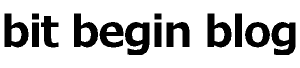MetaMask(メタマスク)とは?スマホアプリでのウォレットの作り方
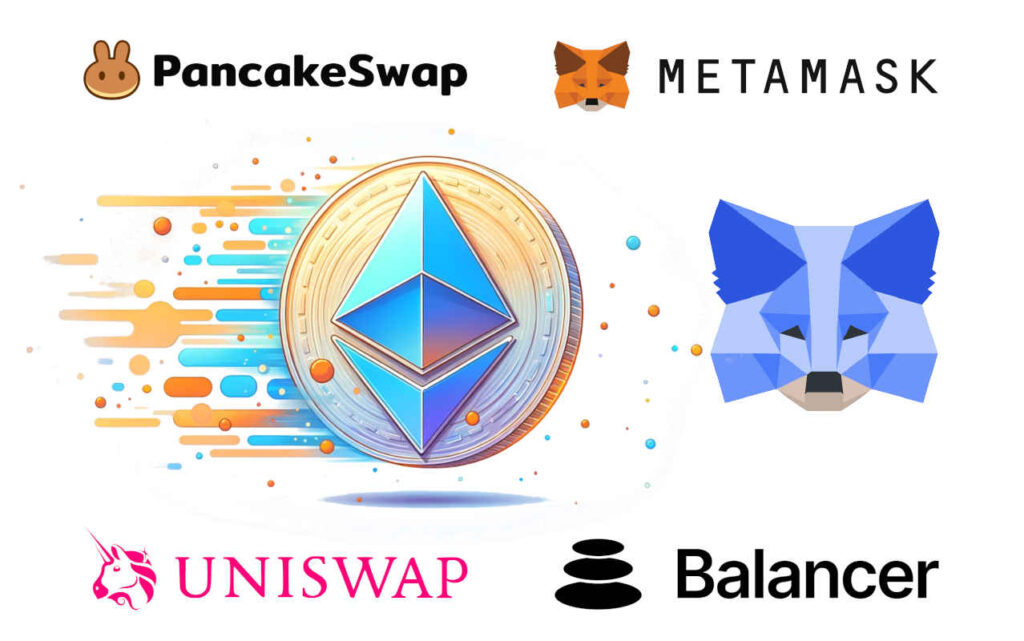
メタマスク(MetaMask)の 始め方、ウォレットを作成する手順 をお伝えします。
メタマスク は、イーサリアム(Ethereum)ベースのトークン用の デジタルウォレット(電子的な財布)です。
メタマスクには仮想通貨ウォレットの機能に加え、スマートコントラクトや分散型アプリケーションとの連携機能が備わっています。
GMOコインやコインチェックなどの取引所から仮想通貨を送金(入金)して以下の利用ができます。
- イーサリアムやその他の仮想通貨・トークンの管理・保管
- DeFi 関連のサービスの利用(パンケーキスワップ・ユニスワップなど)
- エアードロップの確認
- 仮想通貨相互のスワップ
- NFTの売買
- NFTゲームとの連携など
ここからは初めての方にも分かり易く、
Android版スマホアプリを使い、スクショを交えてお伝えします。
記事のポイント
- メタマスクとは? : メタマスクで出来ること
- メタマスク、モバイルアプリの入手 : アプリをダウンロード、インストール
- メタマスク、ウォレットのセットアップ : 新規のウォレット作成とリカバリーフレーズ
- ウォレット内のアカウント名変更 : アカウントの変更方法
- ウォレットへのアカウント追加 : アカウントを追加する方法
- アカウントを切り替える : アカウントの切替の仕方
- アカウント・アドレス確認手順 : アカウントのアドレス確認方法
- リカバリーフレーズ確認手順 : 確認手順カバリーフレーズを確認する方法
- アカウントの秘密鍵確認手順 : アカウントの秘密鍵を確認する方法
- 自動ロック時間の変更 : 自動ロックまでの時間を変える方法
目次
メタマスクとは?
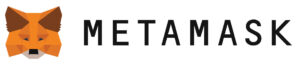
メタマスク(MetaMask)は、イーサリアムベースの仮想通貨やトークンを管理するための、ウェブブラウザ拡張機能、およびモバイルアプリのデジタルウォレットです。
ユーザーにイーサリアムをベースとして発行された、ERC-20トークンなどを安全に保存・管理するウォレット機能の他、分散型アプリケーション(DApp)へのアクセスや、アプリに関わるトークンの管理などを可能にします。
機能はすべて無料で使えます。
- トークン:イーサリアムのブロックチェーン上で作成され、独自の価値を持つデジタル資産のこと
- 分散型アプリケーション(DApp):中央のサーバーに依存せずに動作するアプリケーションのこと
ただしビットコインやソラナなど、一部のブロックチェーンの仮想通貨は、メタマスクでの利用ができません。
メタマスクで扱うことが出来る主なブロックチェーンは次です。
- BSC(バイナンススマートチェーン)
- Polygon(ポリゴン)
- Avalanche C-Chain(アバランチ)
- Arbitrum(アービトラム)
- Fantom(ファントム)など
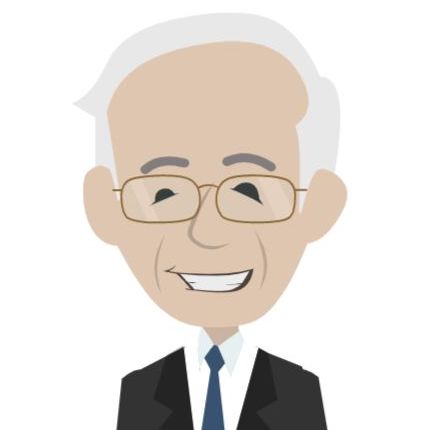 bit begin
bit begin仮想通貨とトークンの違い
仮想通貨はビットコイン・イーサリアム・リップルなど、デジタルなお金(コイン)として取引・保存・送金・交換ができます。
トークンは特定のプロジェクト内での使用や、ステーキングの報酬などの用途で発行され、仮想通貨の一部として取引・保存・送金・交換できます。
コイン、トークンともに投資の対象とするときは、流動性に注意が必要です。
メタマスクの機能
メタマスクは、ブロックチェーン技術を活用したサービスを安全に利用するための重要なツールです。
仮想通貨の管理や取引、さらにはデジタルアセット(資産)の保管などを可能にします。
デジタル資産の管理
イーサリアムやERC-20トークン(イーサリアムベースのトークン)などを安全に保管できます。
メタマスクで暗号資産の保有量確認、ポートフォリオ管理が容易です。
仮想通貨の送受信
イーサリアムやその他の仮想通貨を、家族や友人などへの送金と受取りができます。
仮想通貨のスワップ(交換)
メタマスクを利用して、イーサリアムやその他の互換のある仮想通貨と相互にスワップ(交換)できます。
スワップには手数料としてガス代が必要です。
日本の税制上スワップの実行は、交換前の仮想通貨を売却後に交換したとみなされ、交換前の仮想通貨に利益が有れば課税対象になります。注意して下さい。
ブリッジ機能
ブリッジ機能とは、ビットコインをイーサリアムネットワークで利用可能なトークンに変換する機能のことです。「ラッピング」とも呼ばれます。
メタマスクはイーサリアムネットワークチェーン向けに設計されたプラットホームのため、ビットコインを直接メタマスクへ送金ができません。ビットコインが利用するブロックチェーンとの互換性が無いからです。
メタマスクのブリッジ機能を使い、WBTC(Wrapped Bitcoin)やBTCB(Binance Bitcoin)など、ビットコイン系のトークンをイーサリアムネットワーク上で取り扱えるトークンに変換後利用できます。
ブリッジの実行にも手数料が必要で、日本の税制上はスワップと同様に、ビットコインを売却後変換したとみなされ、変換前のビットコインに利益が有れば課税対象になります。
分散型アプリケーション(dApp)へのアクセス
メタマスクは分散型金融(DeFi)プラットフォームやゲーム、アートマーケットプレイスなど、さまざまなdAppへのゲートウェイ(アクセスの入り口)として機能します。
メタマスクを使ってブロックチェーンベースのゲームにアクセスし、その中で獲得したトークンをメタマスクを通じて管理・売買ができます。
新規公開予定の開発中のゲームに投資することも、メタマスクを通して可能です。
スマートコントラクトの利用
ユーザーはメタマスクを通じてスマートコントラクトを実行できます。
スマートコントラクトは、あらかじめ設定された条件に基づいて自動的に実行される契約です。
例えばユーザーは、デジタルアートをオンラインで販売する際に、スマートコントラクトの利用で条件付きの販売を自動化し、収益を確実に受け取ることができます。
エアドロップの確認機能
エアドロップとは「新しく作られた仮想通貨を無料で配布する」行為を指します。これを受け取るためにはメタマスクが必要となります。
ガス代の調整
ガス代とはメタマスクを利用するときに必要な手数料のことです。
ガス代の調整とは、例えば「取引を早く処理したいけど、手数料が高い」時など、手数料と処理速度のバランスを自分で調整すること指します。
メタマスク、モバイルアプリの入手
メタマスクはユーザーが、デジタルアートの所有者になる、仮想通貨のトレーダーになるなど、ブロックチェーンのデジタルな世界に参加するための鍵になります。
初めにメタマスクのモバイルアプリを入手します。
メタマスクのダウンロードはこちらから
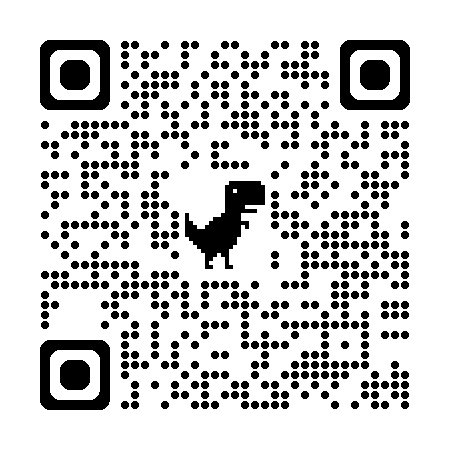
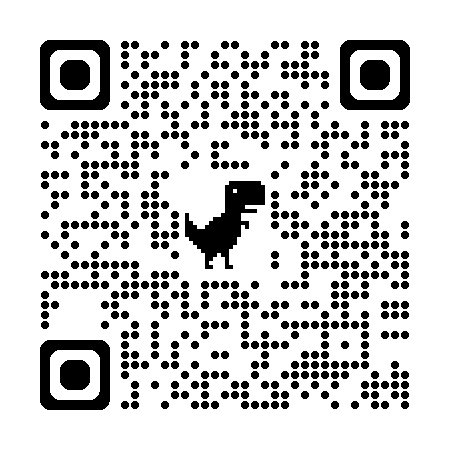
スマホのカメラでスキャンして下さい。
メタマスクのダウンロード
メタマスクの ダウンロードページ が表示されます。
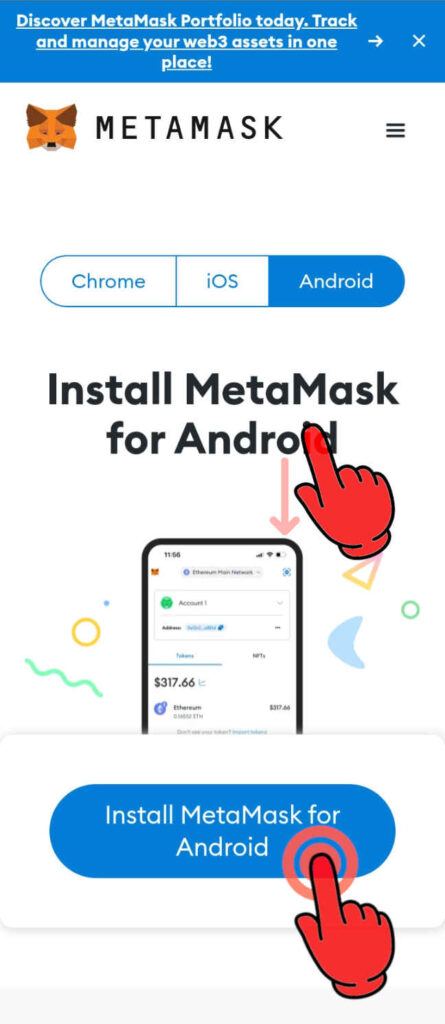
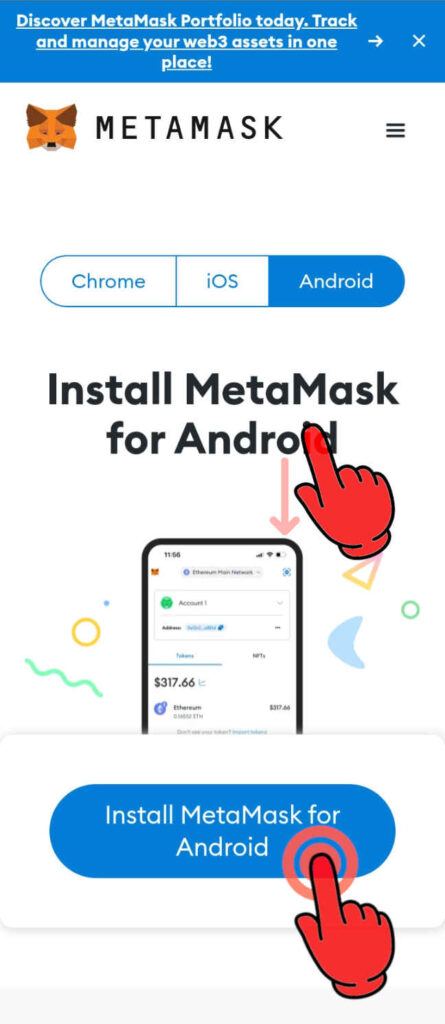
画面はアクセスしたデバイスの種別を認識しています。
画面上部のデバイスの種類を確認後、画面を下方にスワイプします。
最下部の


Install MetaMask for Android のボタンをタップします。
メタマスクのインストール
Google Play の
メタマスク DL ページが表示されます。
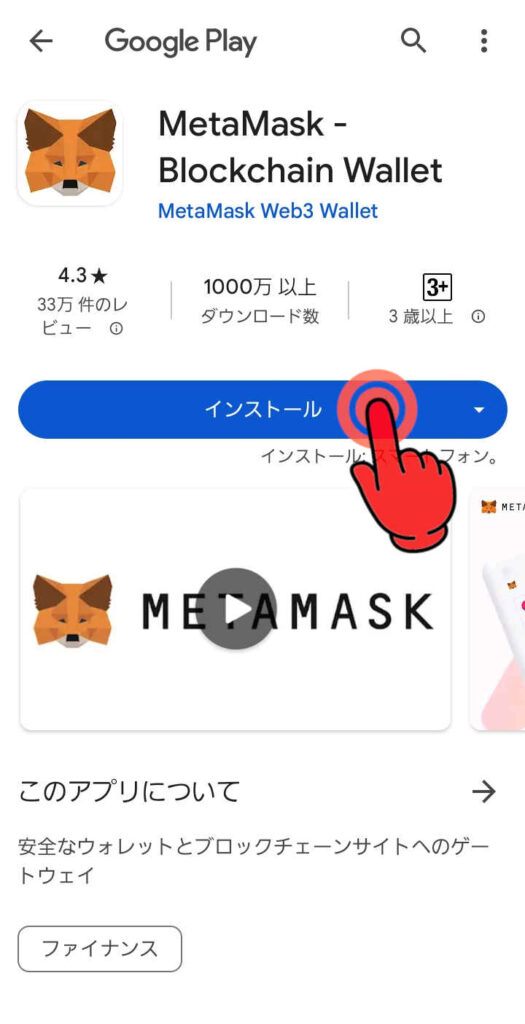
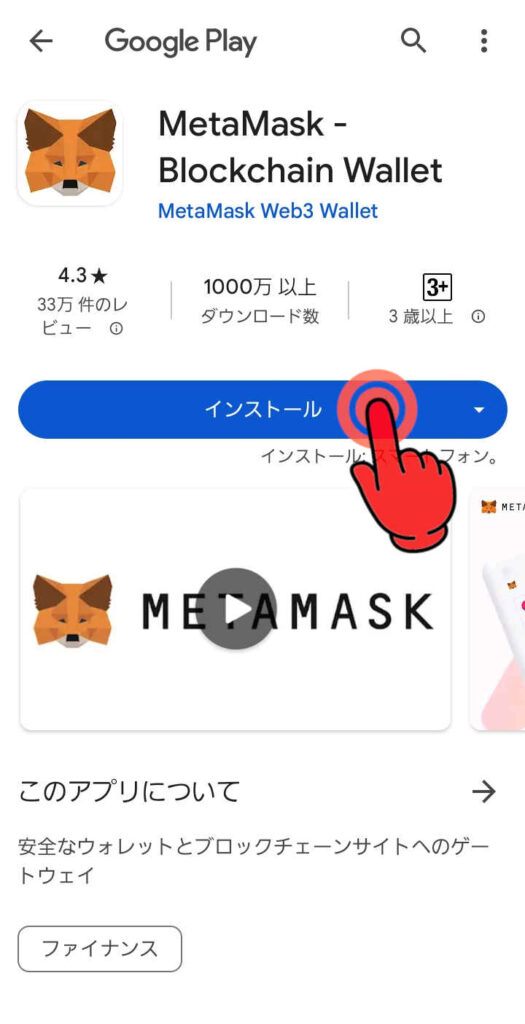
画面中央の


インストール のボタンをタップします。
インストール中の画面が表示されます。
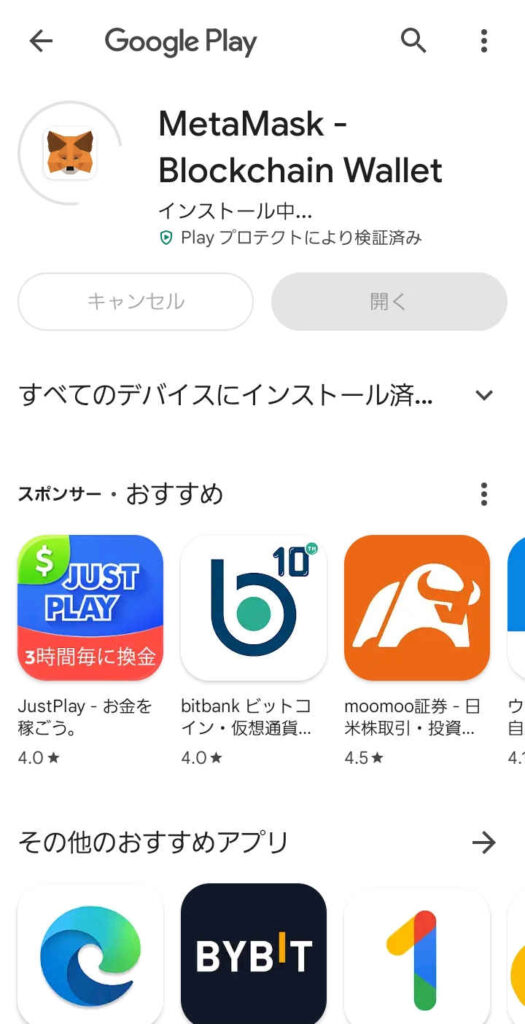
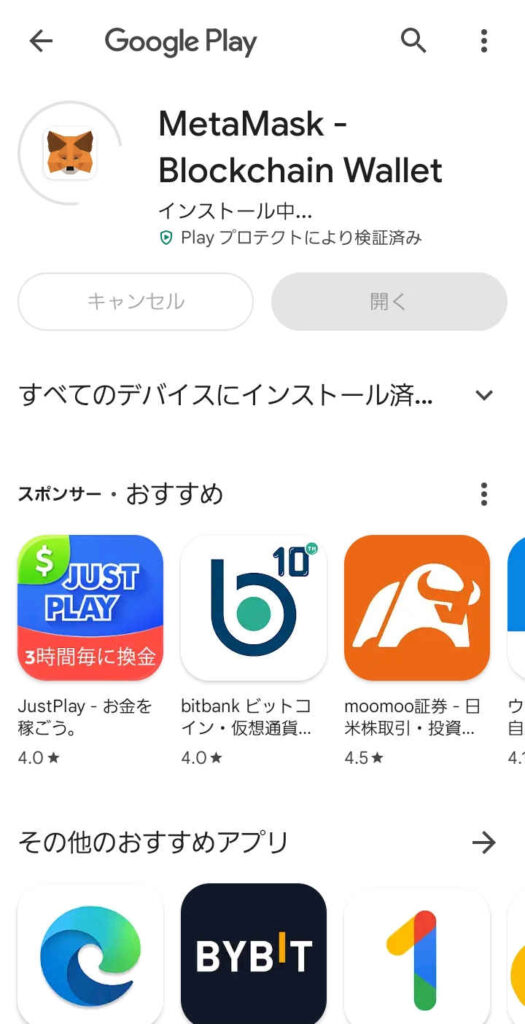
メタマスクの起動
インストール完了の画面に替わります。
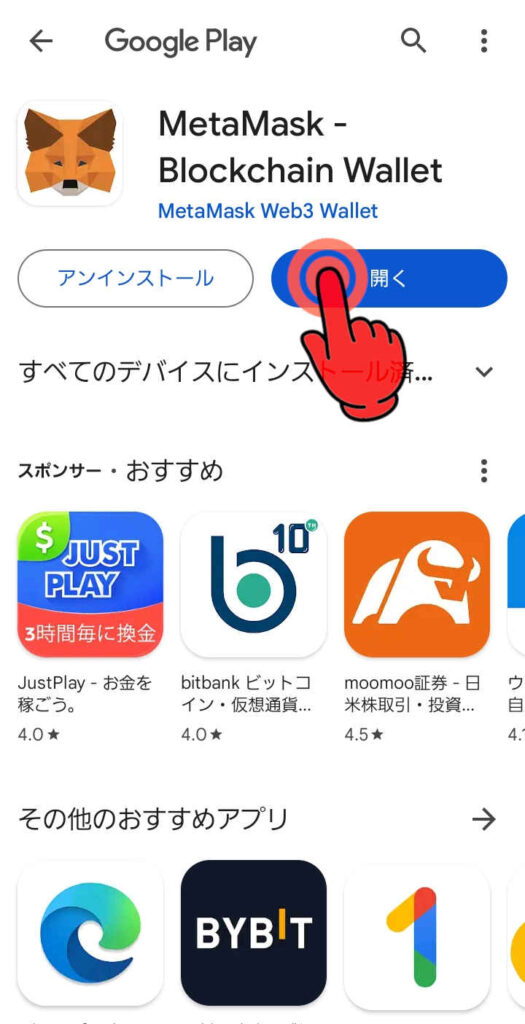
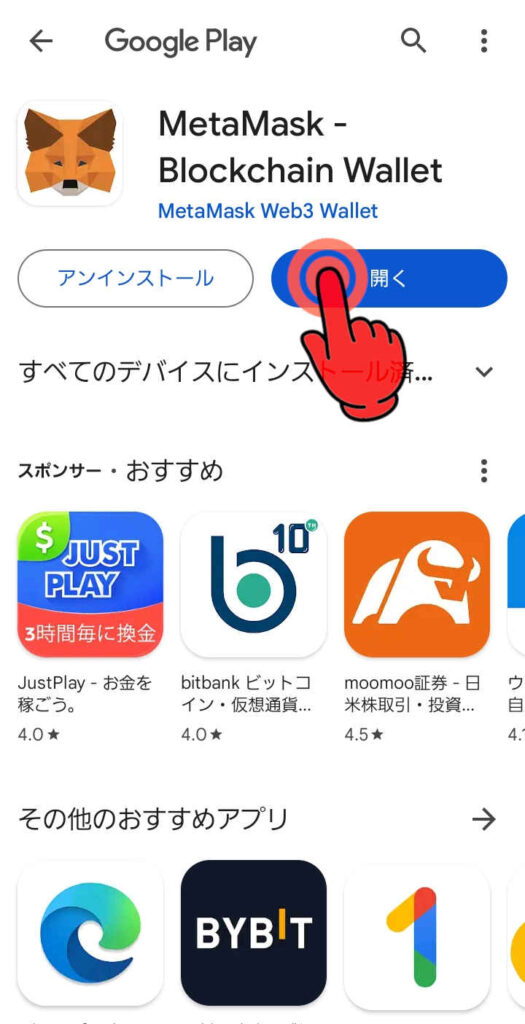
画面上部右側の


開く のボタンをタップします。
メタマスク・ウォレットのセットアップ
メタマスク・ウォレットは最初の起動時に、アカウントを自動作成します。
アカウント名は後ほど変更できます。
METAMASK ロゴ が表示されます。


MetaMask へようこそ の画面に替わります。
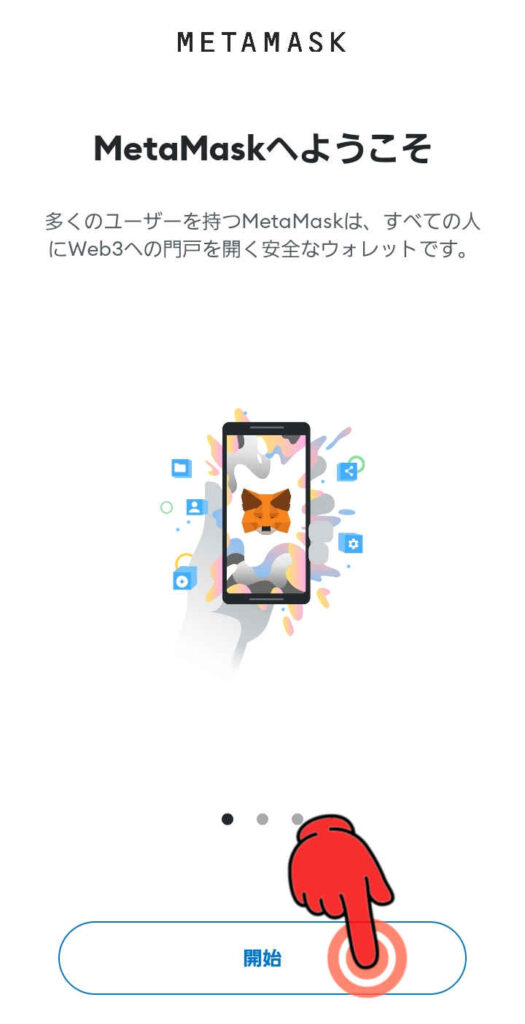
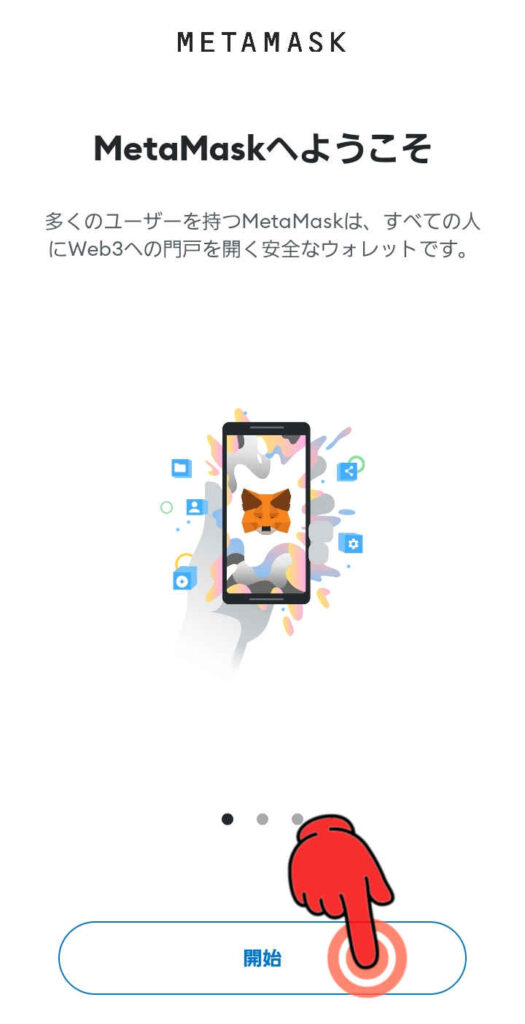
画面最下部の


開始 のボタンをタップします。
新規ウォレットの作成
ウォレットのセットアップ の画面に替わります。
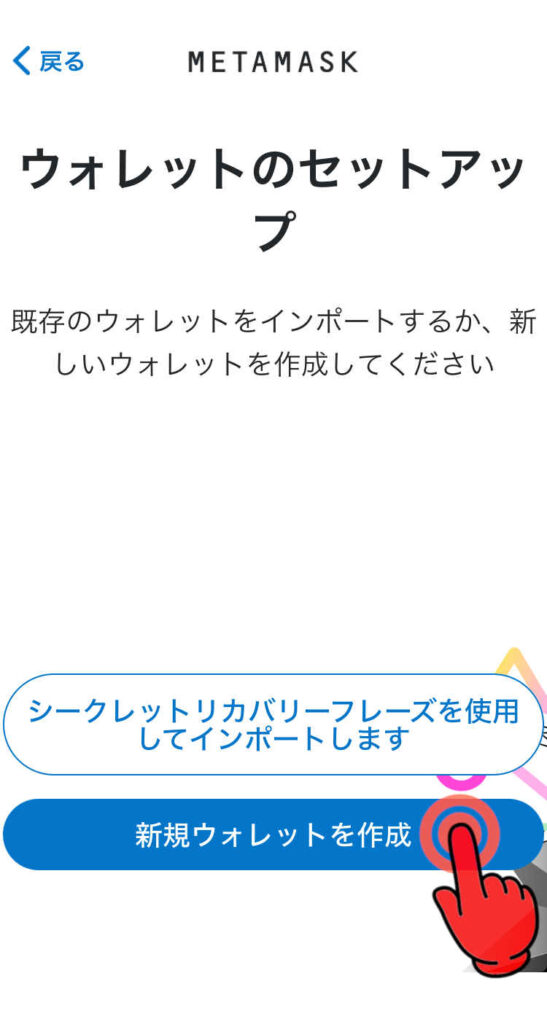
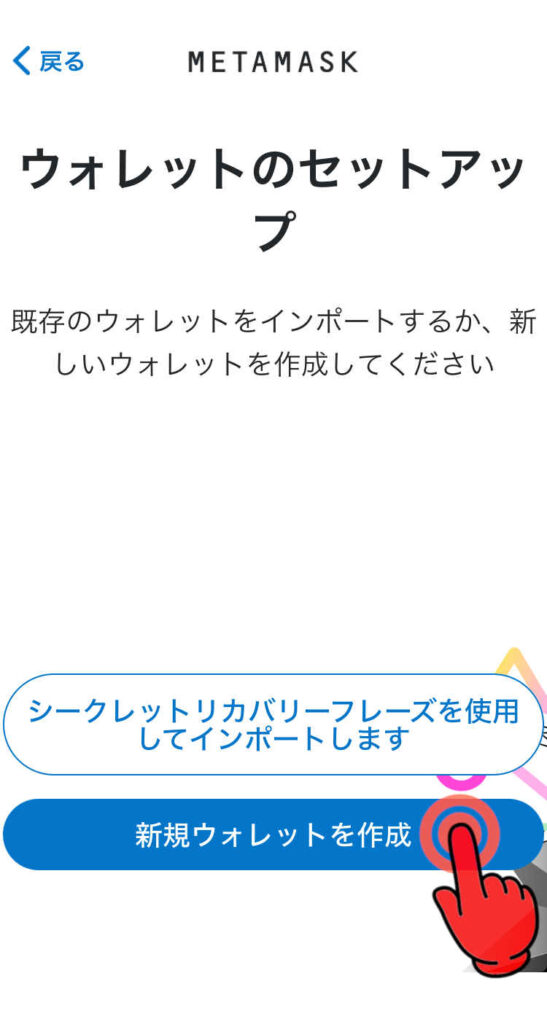
新しくウォレットを作ります。
画面最下部の


新規ウォレットを作成 のボタンをタップします。
MetaMask の改善にご協力ください の画面が表示されます。
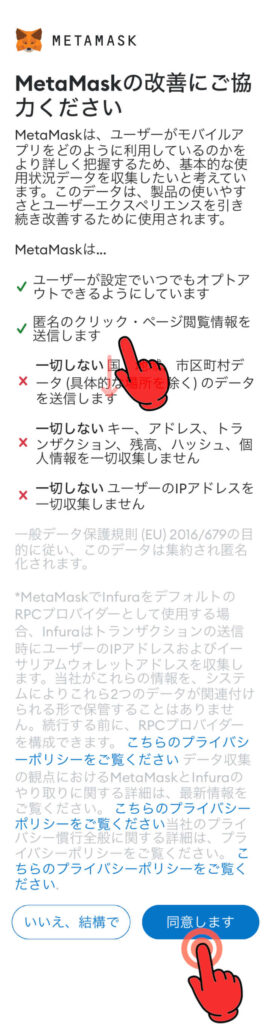
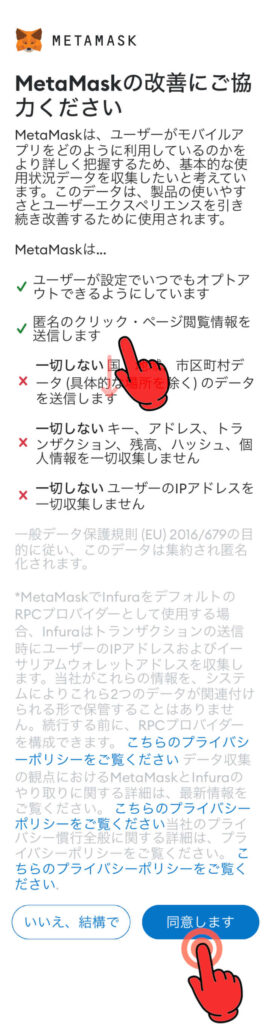
記載内容を確認し、
画面を下方にスワイプします。
有効になった、画面最下部右側の


同意します のボタンをタップします。
メタマスクのオプトアウト設定とは?
ユーザーが自分自身の情報の利用やMetaMaskからの通知をいつでも停止できるようにする設定です。
具体的な例を以下に示します。
- メール通知のオプトアウト
メタマスクからのメール受信・否定の設定が可能です。
例えば、メール通知を受け取りたくない場合は、設定からメール通知をオフにできる。 - 個人情報の利用のオプトアウト
メタマスクはユーザーの個人情報を利用してサービスを提供しますが、ユーザーはいつでもこの情報の利用を停止できます。 - 特定の機能のオプトアウト
メタマスクにはさまざまな機能があります。これらの機能の一部を使用しない設定にできます。
例えば、特定の通貨の取引を行わないように設定するなど。
匿名のクリック・ページ閲覧情報の送信とは?
メタマスクがユーザーの行動データを収集し、それを匿名化して送信するという意味です。
- クリック情報の取得
ユーザーがメタマスクを使用してどのような操作を行ったか - ページ閲覧情報
どのページを閲覧したか
これらの情報は、ユーザーの識別情報を除去または変換して匿名化され、その後MetaMaskに送信されます。
最新の利用規約を確認して下さい の画面に替わります。
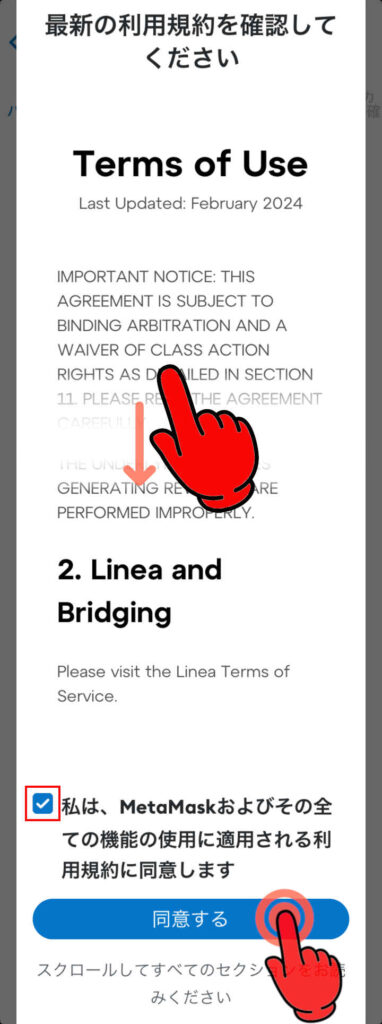
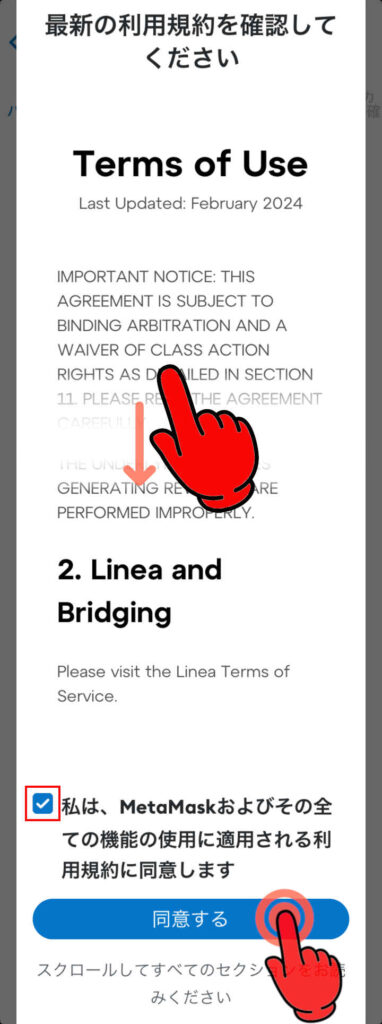
画面内、利用規約の英語表記部を、最下部まで下方にスワイプ、
または、画面下部右の スワイプボタンをタップします。
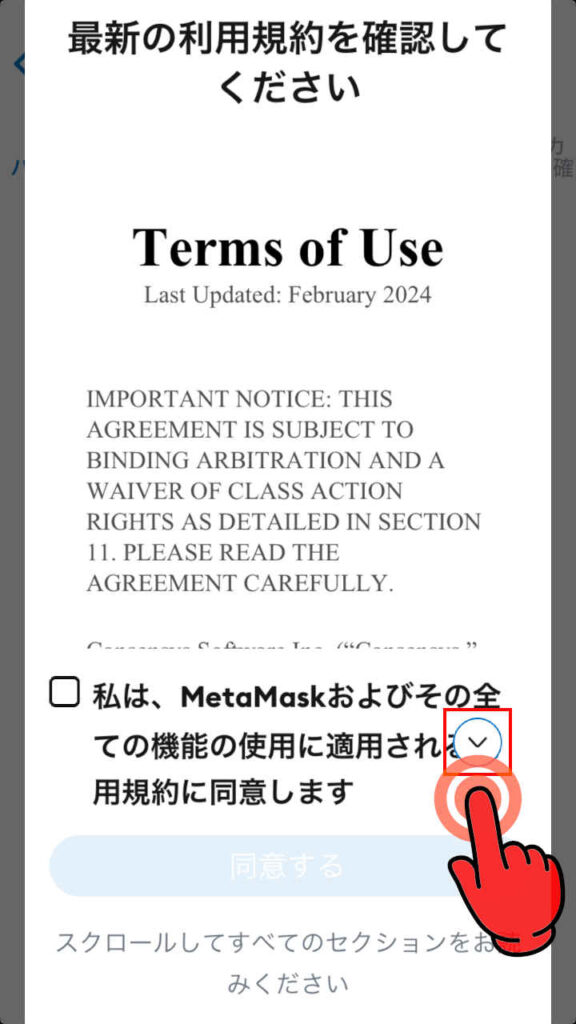
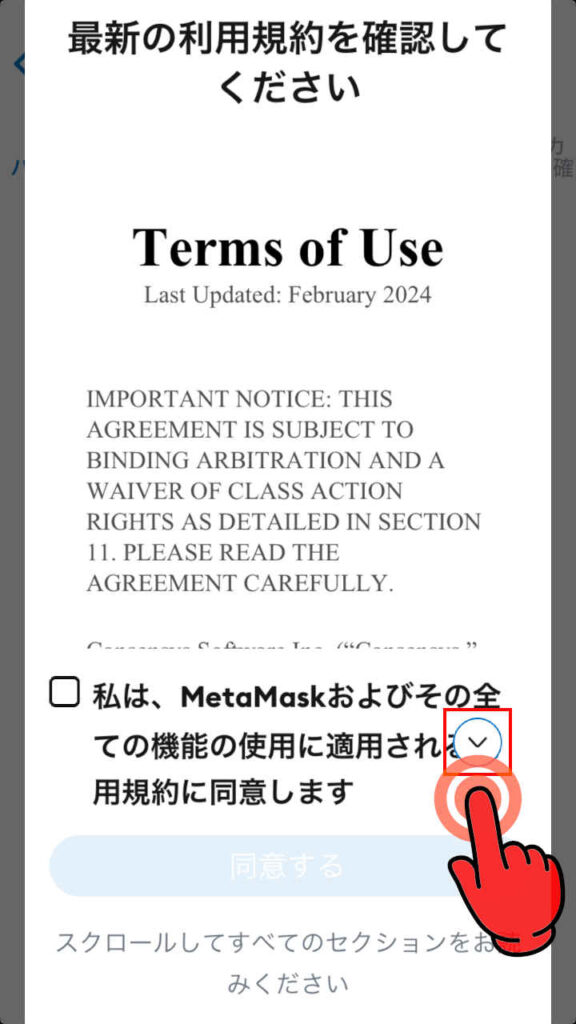
画面下部に表記の、
「私は、MetaMaskおよびその全ての機能の仕様に適される利用規約に同意します」
文頭 をタップして、チェックを入れます。
有効になった直下の


同意する のボタンをタップします。
パスワードの作成
パスワードを作成 の画面に替わります。
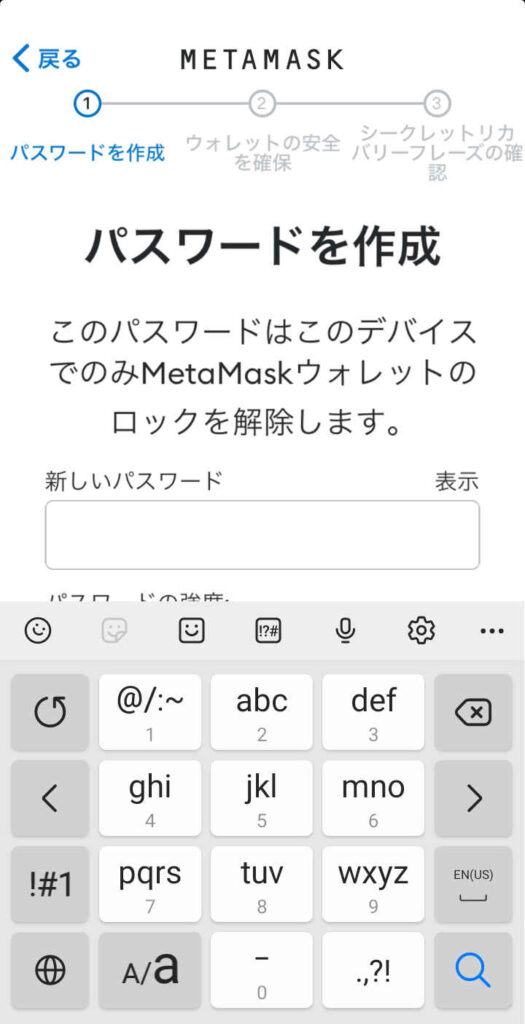
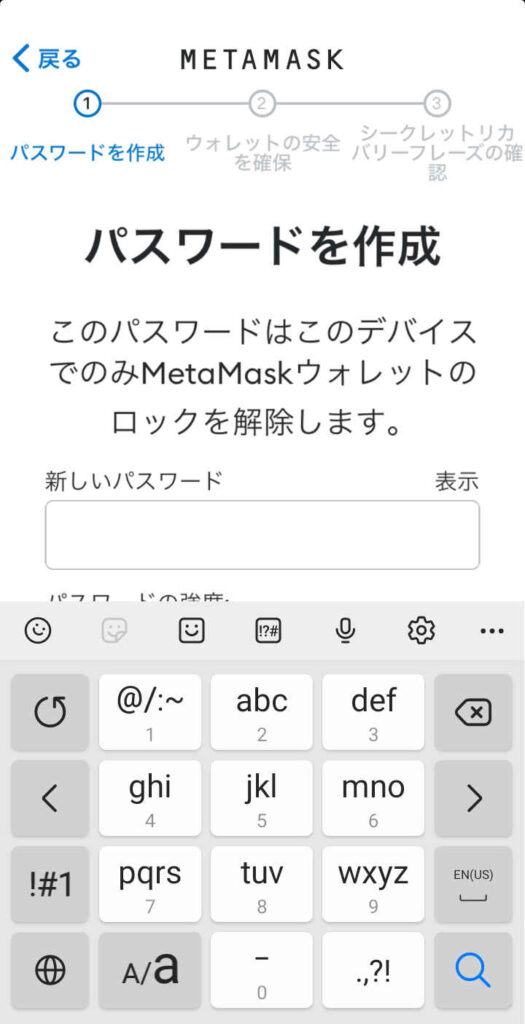
新しくパスワードを決め、
ポップアップ表示されたテンキーを使って入力します。
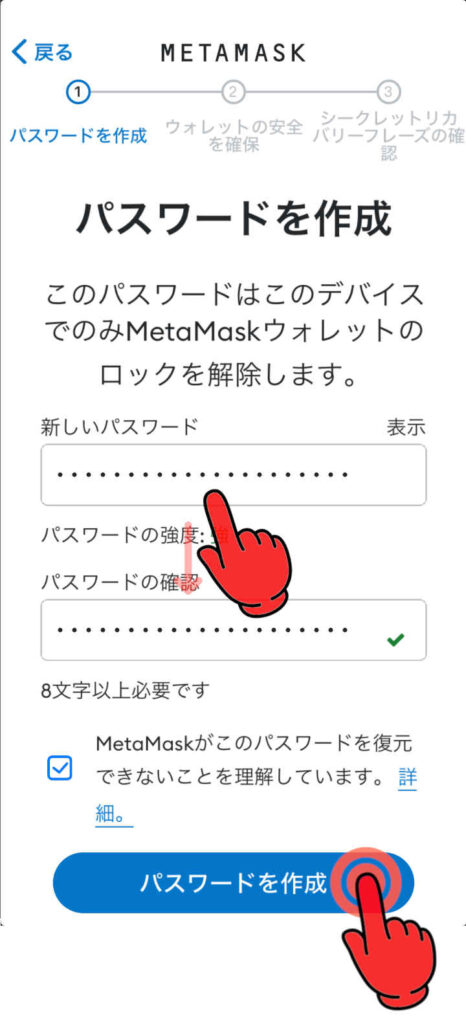
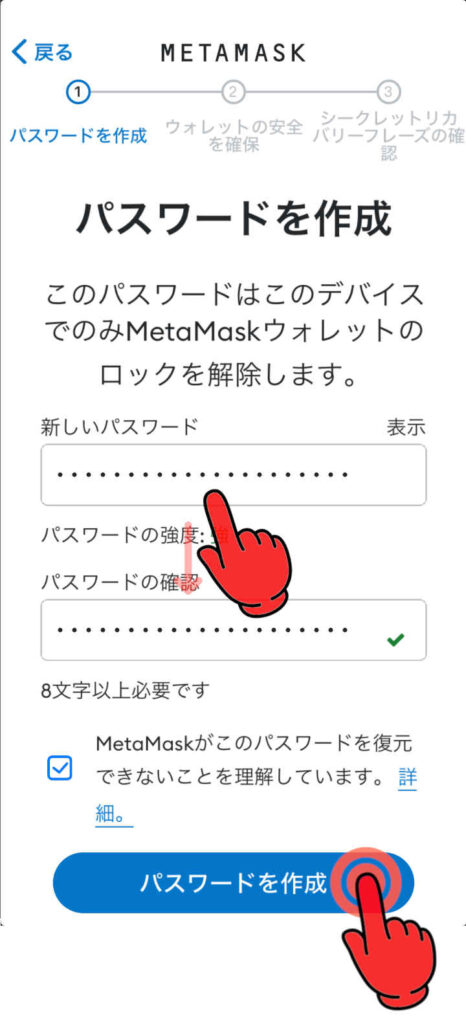
画面を下方にスワイプして、確認のパスワードを入力。
画面下部の、
「MetaMaskがこのパスワードを復元できないことを理解しています。」
の文頭にチェックを入れます。
有効になった


パスワードを作成 のボタンをタップします。
リカバリーフレーズの保管
ウォレットの安全を確保 の画面に替わります。
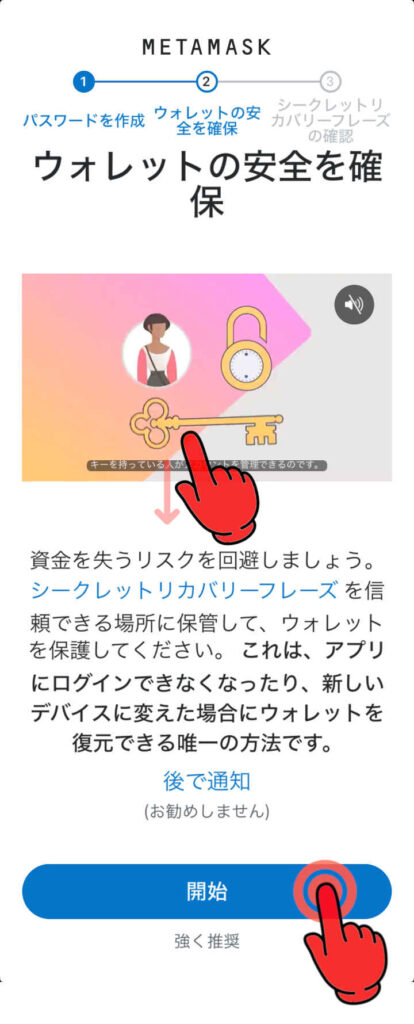
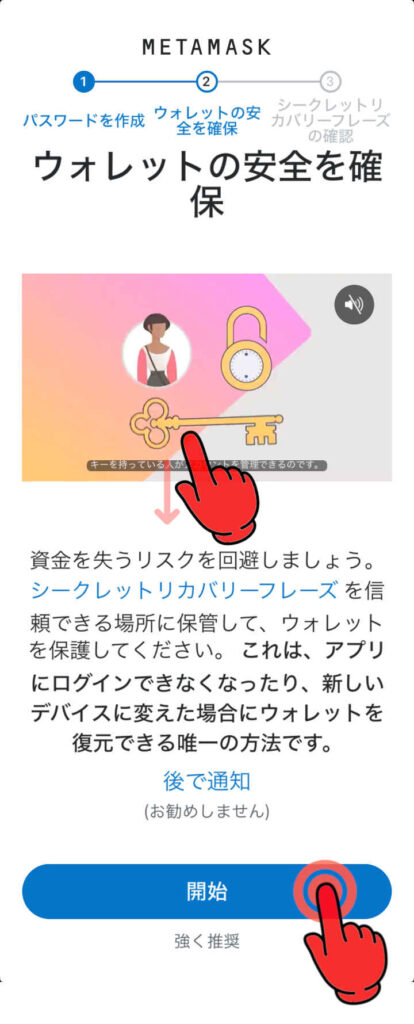
画面を下方にスワイプして注意書きを読みます。
メタマスクのシークレットリカバリーフレーズ(またはシードフレーズ)は、メタマスクウォレットとその中の全てのアカウントを復元するための重要な情報です。12から24の英単語から成る一連のフレーズで、特定の順序で表示されます。
リカバリーフレーズは信頼できる場所に保管します。以下の時に使用します。
- アプリにログインできなくなった時
- スマホからPCなど他のデバイスに変えて利用するとき
最下部の


開始 のボタンをタップします。
フレーズの安全保管が重要な理由説明
シークレットリカバリーフレーズの安全な保管
重要な理由 が表示されます。
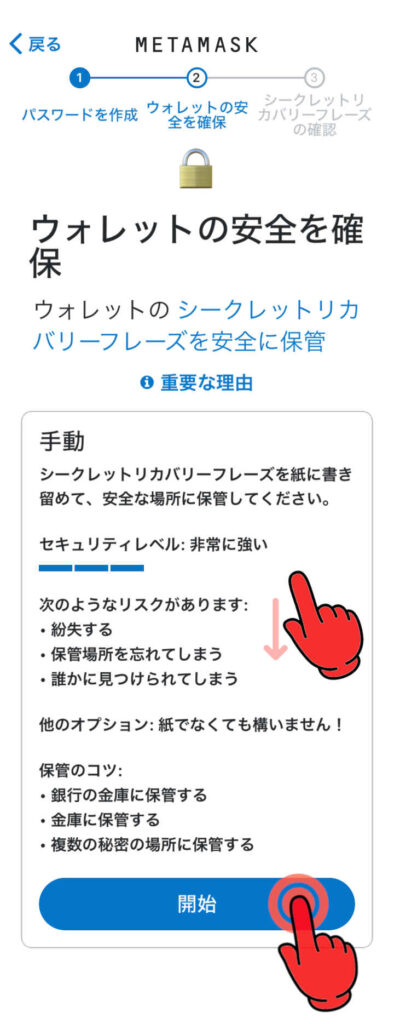
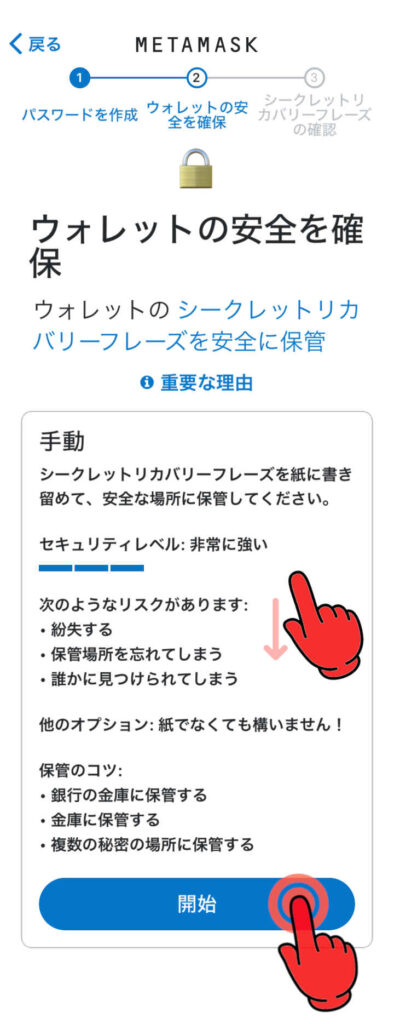
画面を下方にスワイプして、注意書きを読み、
最下部の


開始 のボタンをタップします。
パスワードの確認 の画面に替わります。
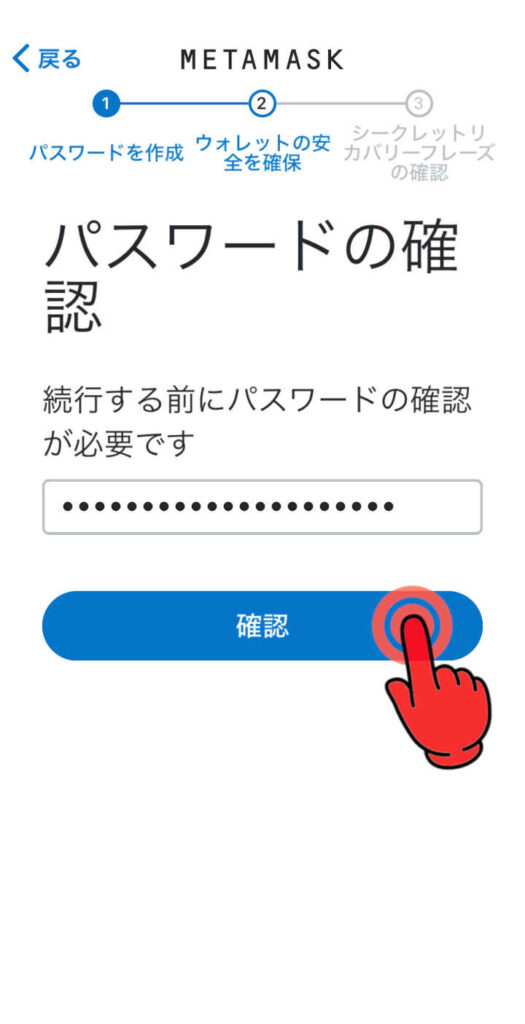
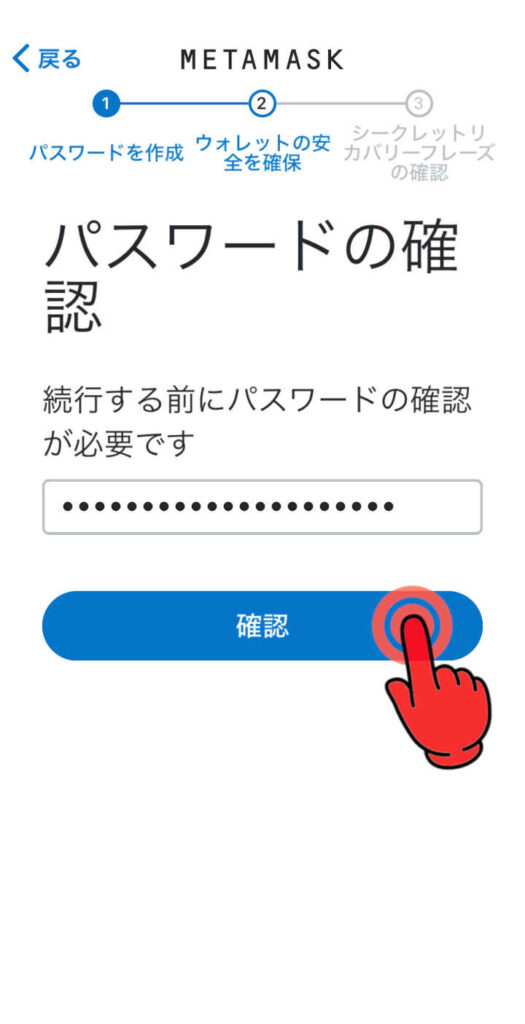
画面中央の窓にパスワードを入力し、


確認 のボタンをタップします。
リカバリーフレーズの表示
シークレットリカバリーフレーズを書き留めてください の画面に替わります。
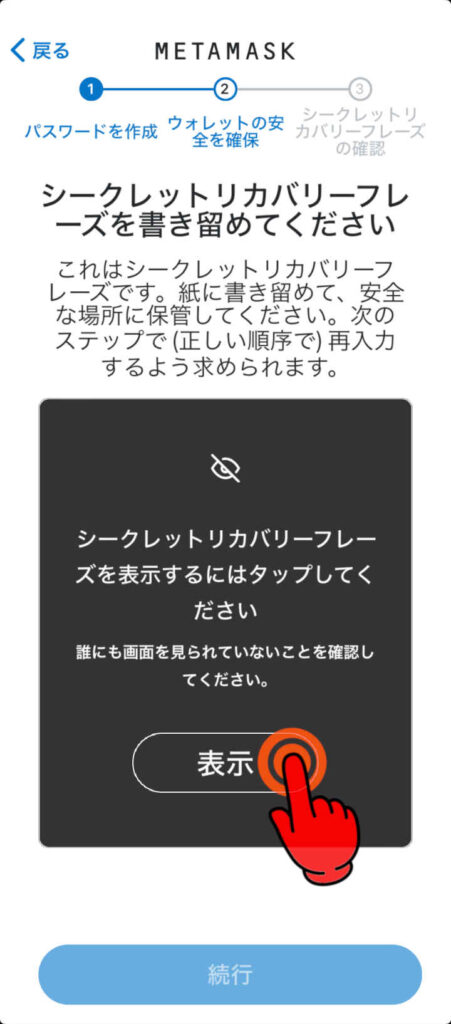
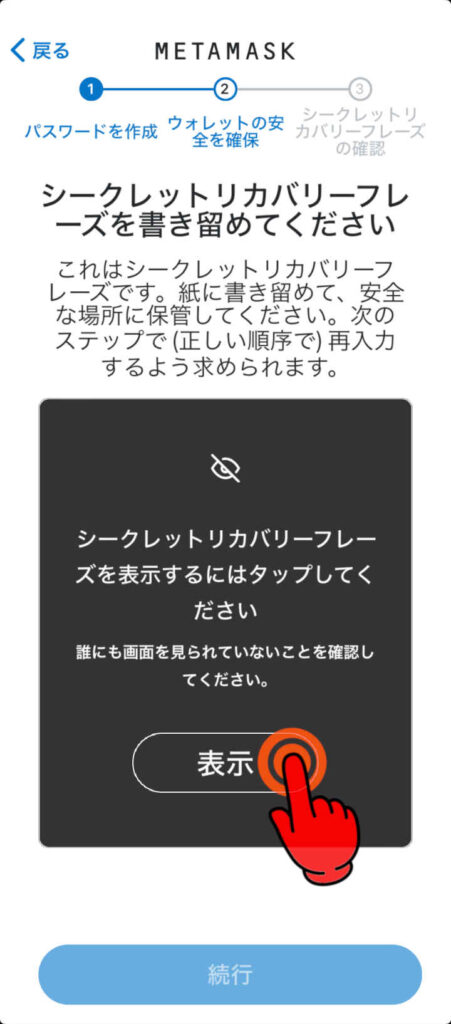
画面下部の


表示 のボタンをタップします。
リカバリーフレーズが表示 されます。
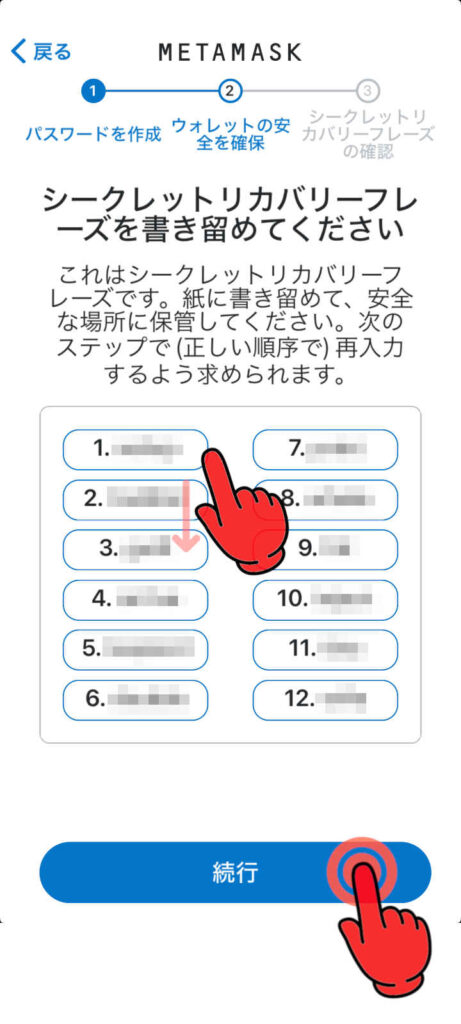
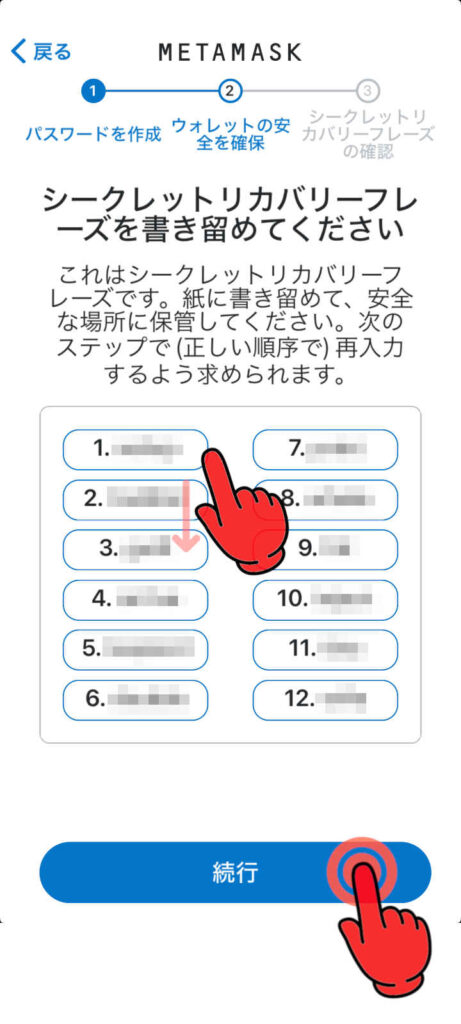
画面最下部の


継続 のボタンをタップします。
リカバリーフレーズの入力確認
リカバリーフレーズを 順番通り選択する の一枚目の画面に替わります。
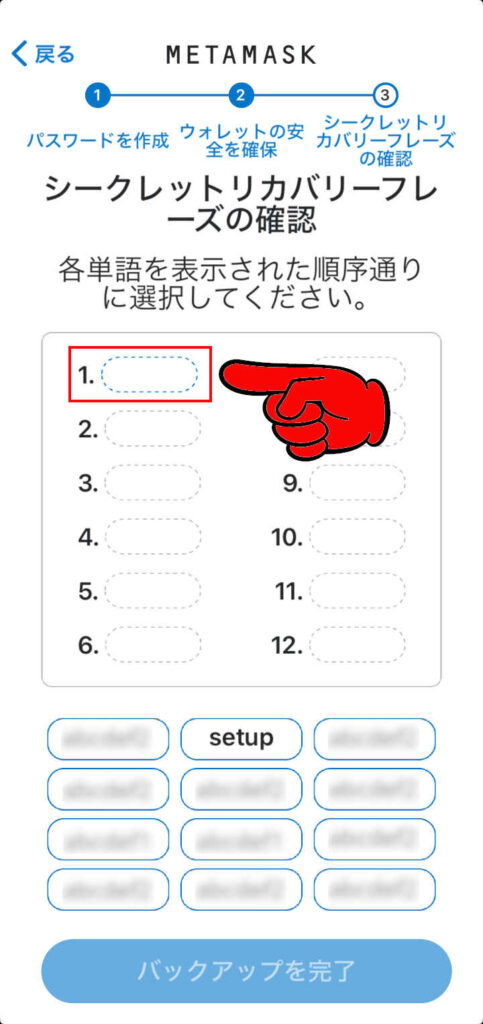
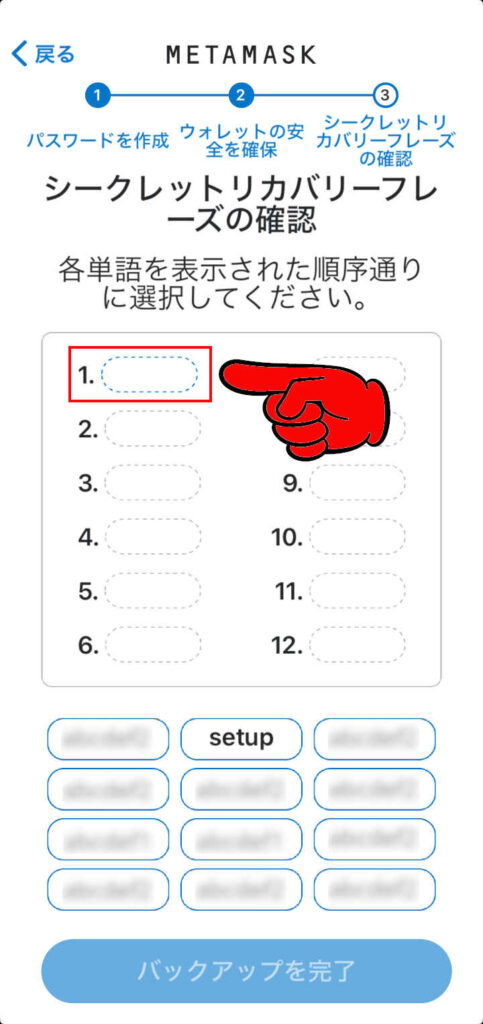
画面下部の12フレーズから、前の画面でリカバリーフレーズとして表示された、
1番目のフレーズを選んでタップします。
リカバリーフレーズを 選択する画面 の二枚目に替わります。
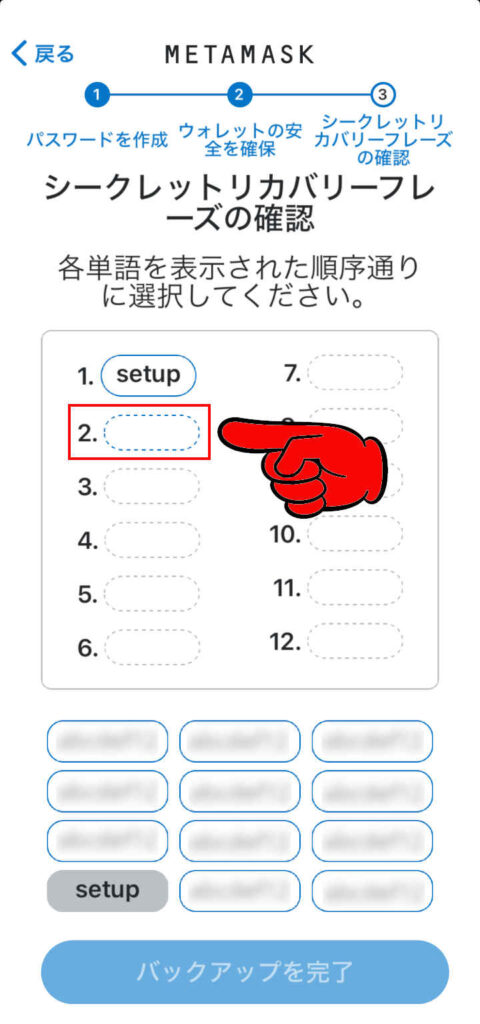
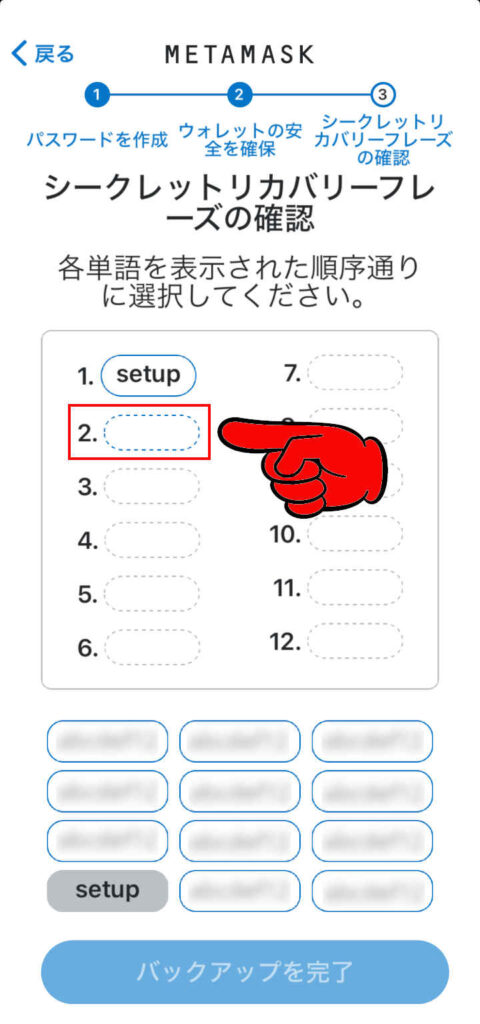
画面下部の12フレーズから、2番目のフレーズを選んでタップします。
次のリカバリーフレーズを 選択する画面 に替わります。
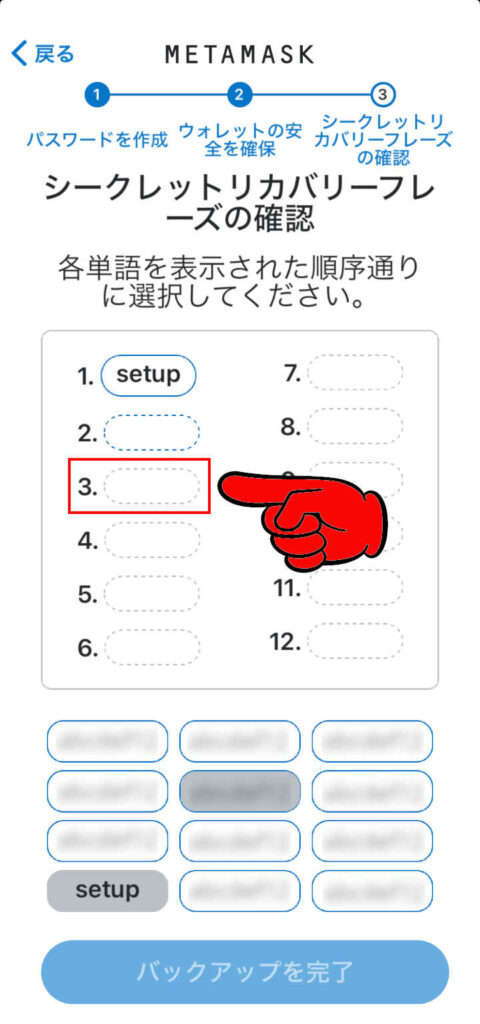
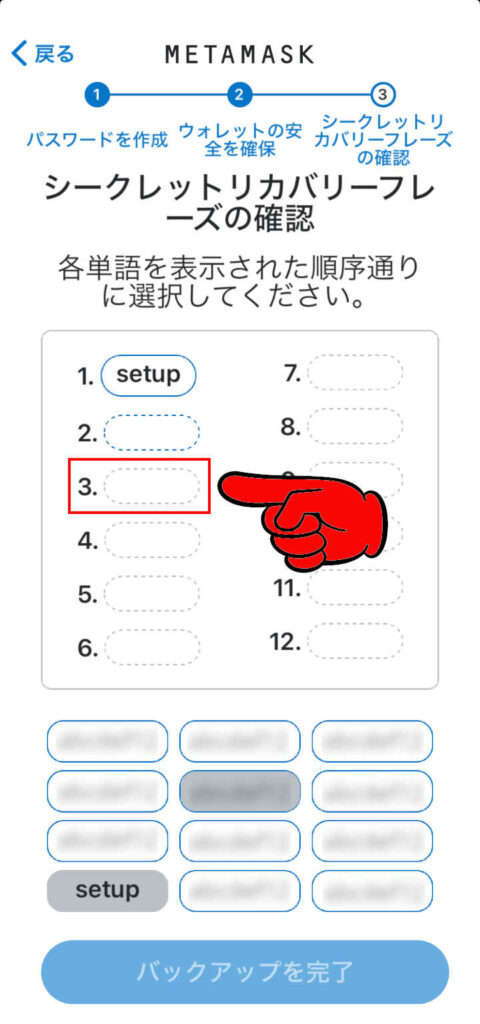
同様に12フレーズを順番通り選んで入力します。
選択入力した12個のフレーズに間違いがないと、
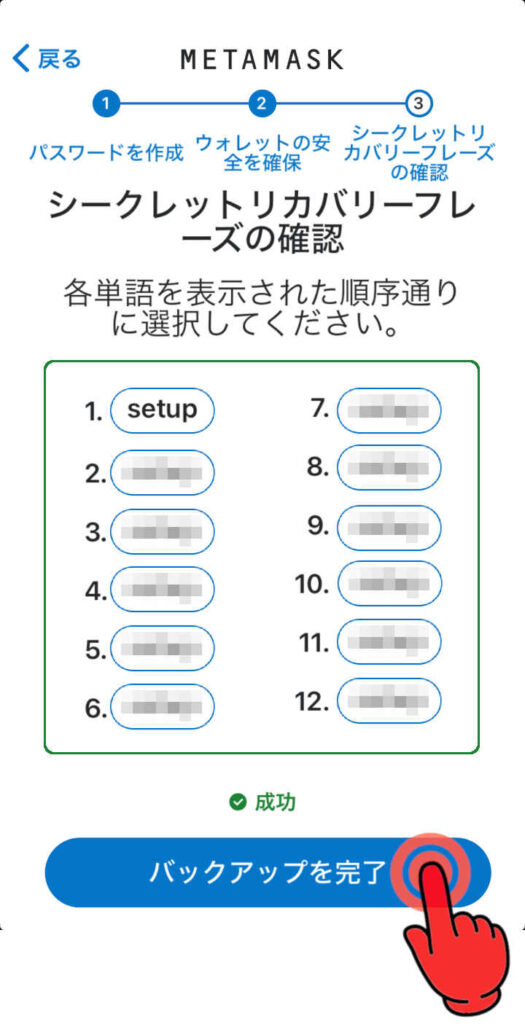
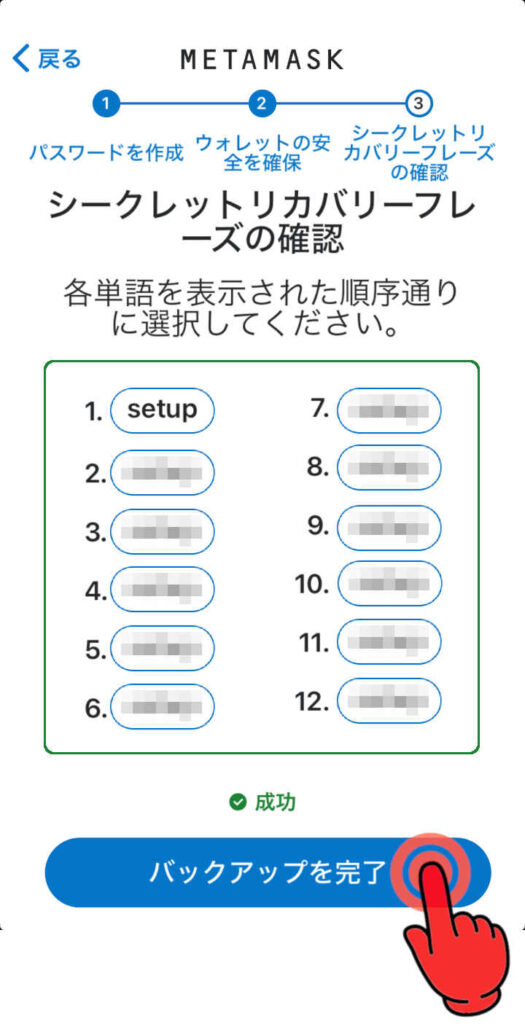
12個の選択フレーズのボタンが消え、
✔ 成功 の文字が表示されます。
画面最下部の


バックアップを完了 のボタンをタップします。
リカバリーフレーズの確認完了
Congratulations! の画面が表示されます。
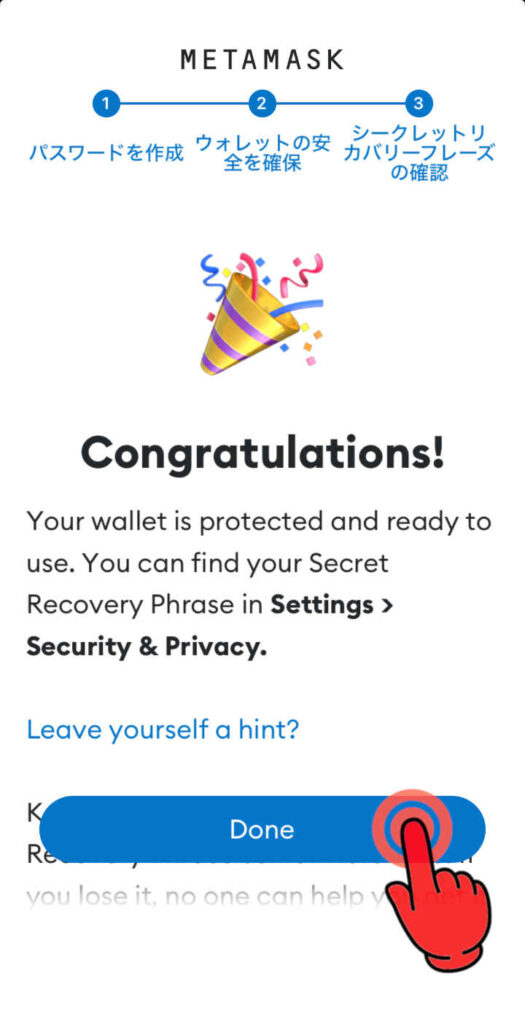
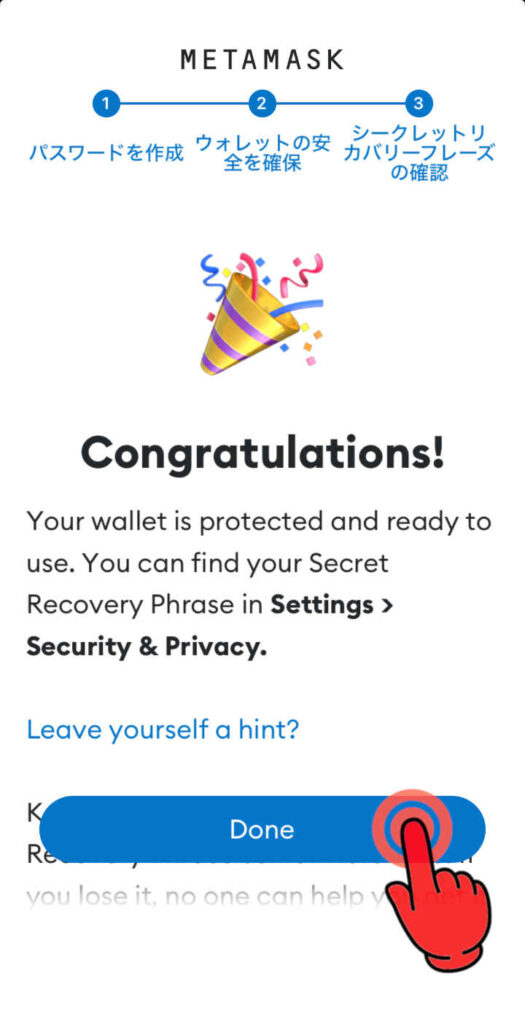
画面下部の


Done のボタンをタップします。
メタマスクのウォレット作成の完了
MetaMask のホーム画面 が表示されます。
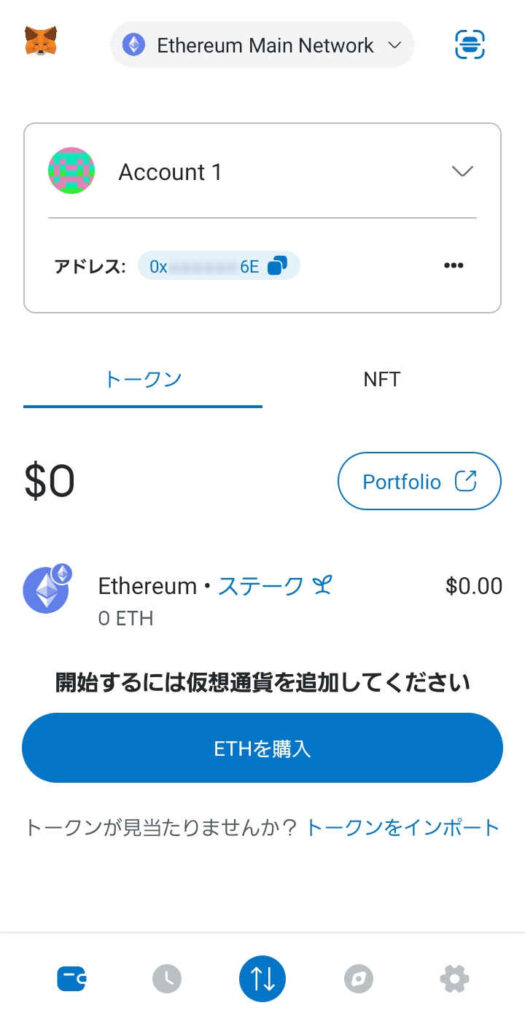
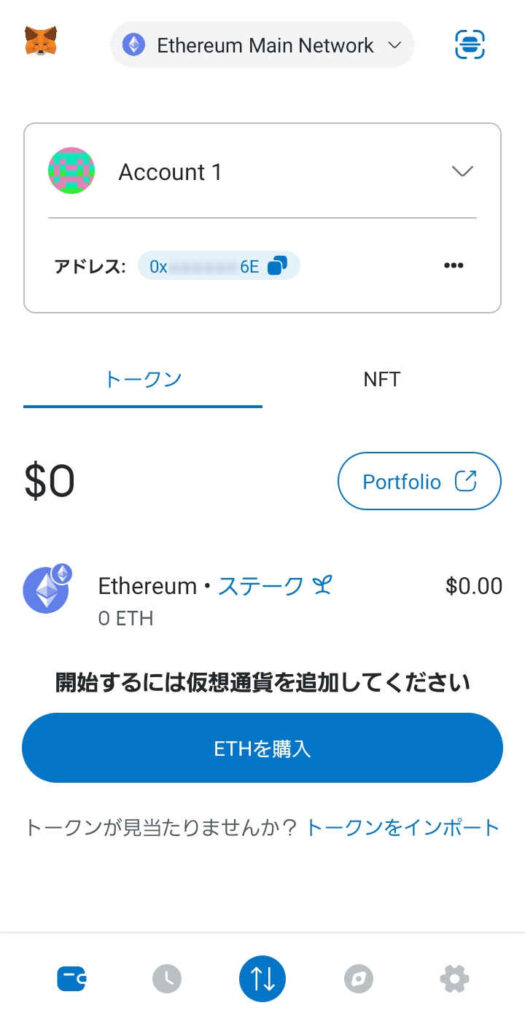
メタマスクのウォレット作成、完了です。
ウォレット内アカウント名の変更
ウォレットのアカウント名は、各々のデバイス上のメタマスク・アプリで表示される名称です。
自由に変更できますが、アカウント名に紐づいたアドレスの変更はできません。
メタマスクは新規のウォレット作成時、アカウント名とアドレスを一対で自動的に決定します。
この章ではメタマスクの、アカウント名の替え方を説明します。
メタマスク・アプリのロック解除
メタマスクはセキュリティの都合上、一定時間が過ぎると画面がロックされます。
画面をメタマスクのアプリ画面に変えます。
または、メタマスクアプリを再起動します。
スマホ画面内の


MetaMask アイコンをタップして起動します。
お帰りなさい! の画面が表示されます。
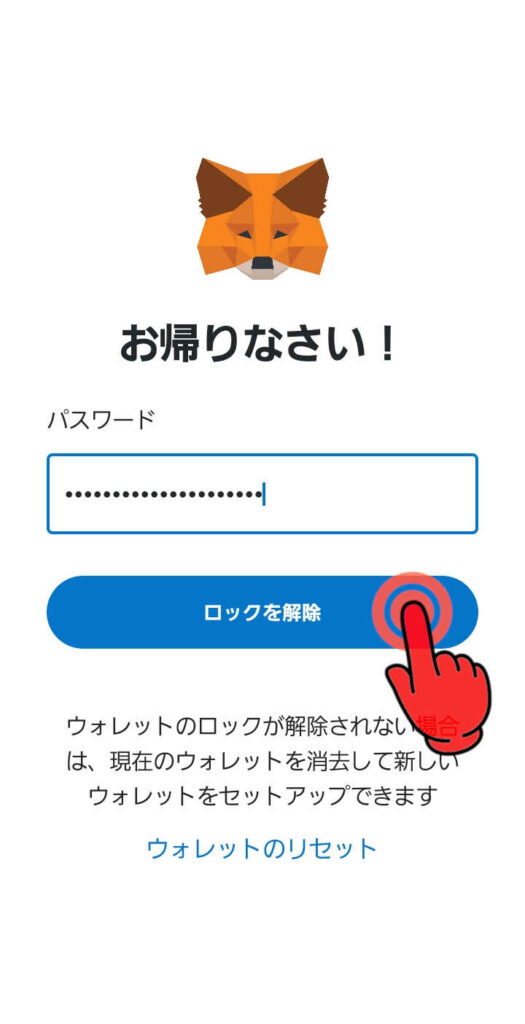
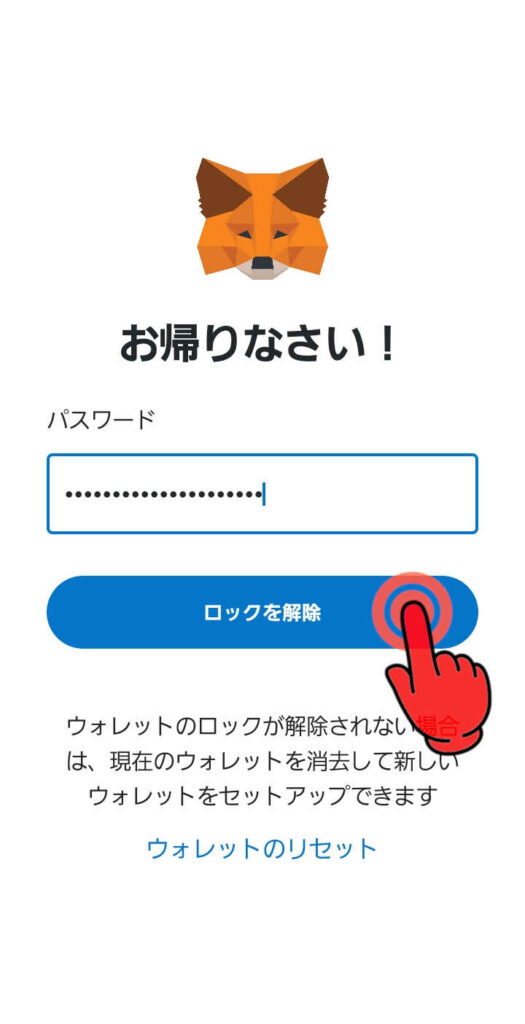
画面中央のパスワード入力欄にパスワードを入力し、


ロックを解除 のボタンをタップします。
MetaMask のホーム画面 が表示されます。
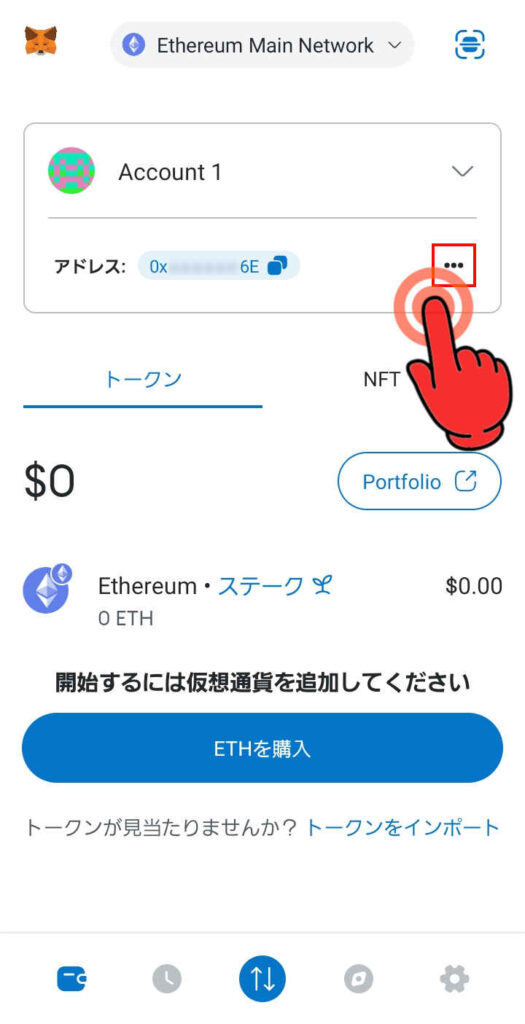
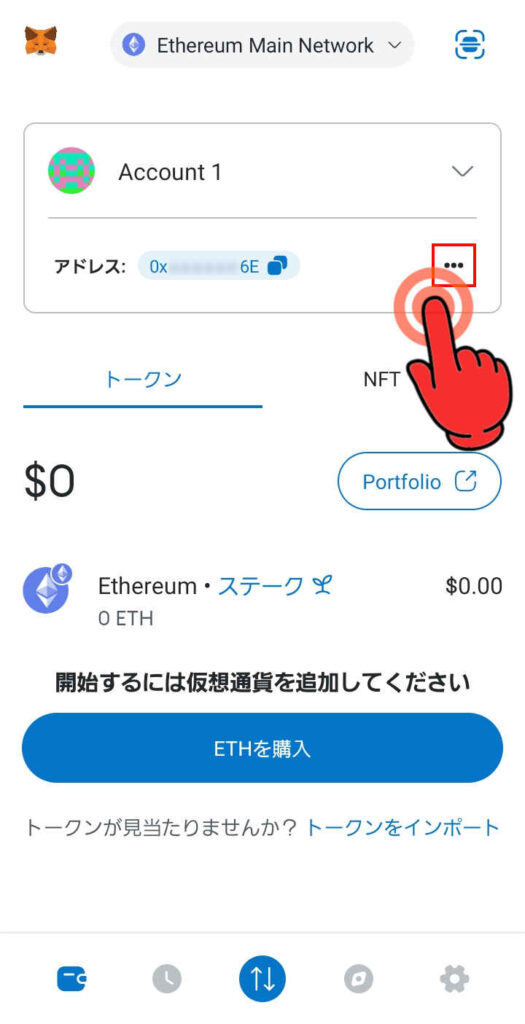
画面上部 Account 1 の枠下段
アドレス:の右端
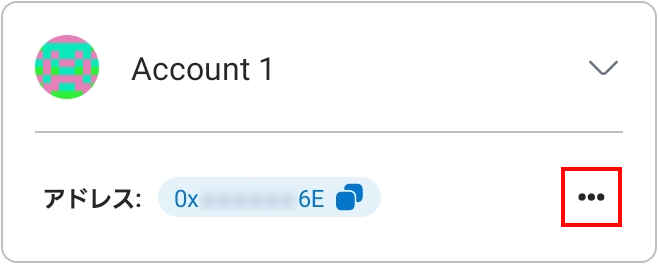
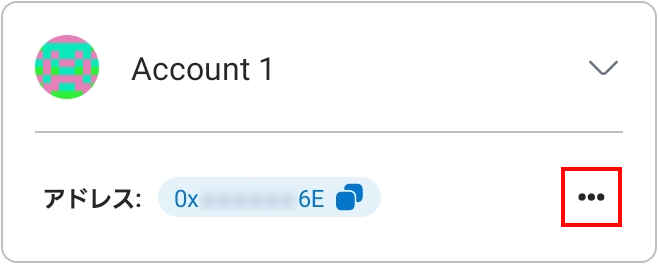
メニューマーク をタップします。
アカウント名編集のメニューを選択
ポップアップメニュー が表示されます。
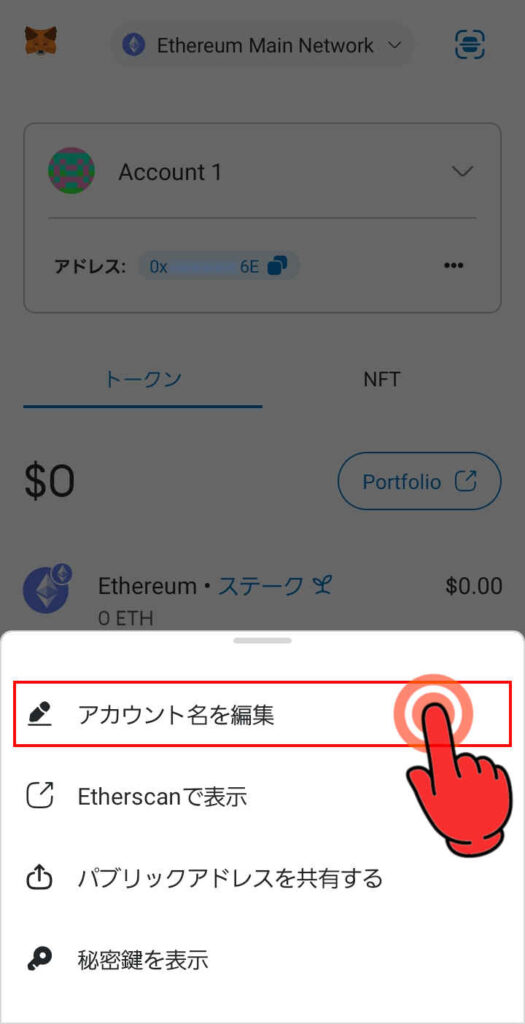
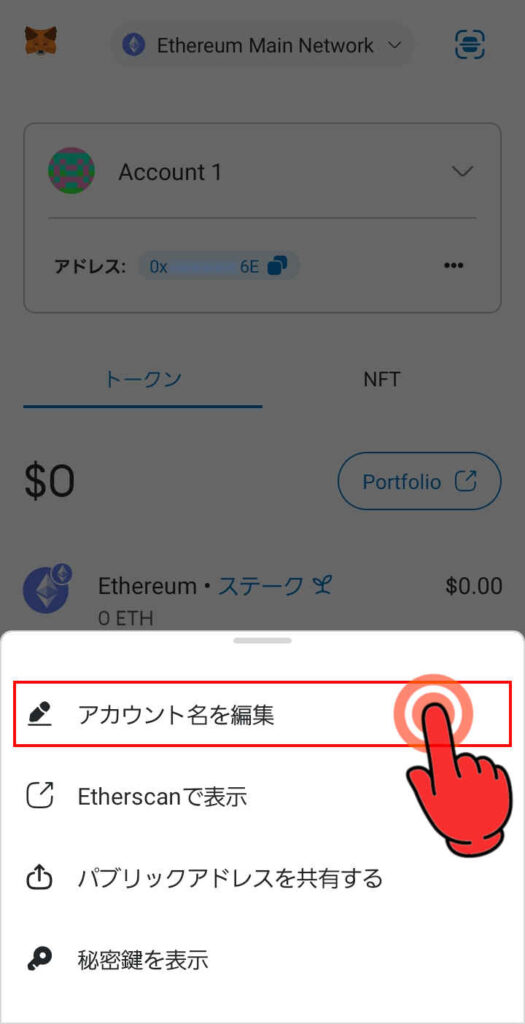
ポップアップメニューの最上段、
アカウント名を編集 の欄をタップします。
アカウント名の変更
アカウント名を編集 の画面に替わります。
画面上部の名前の窓をタップします。
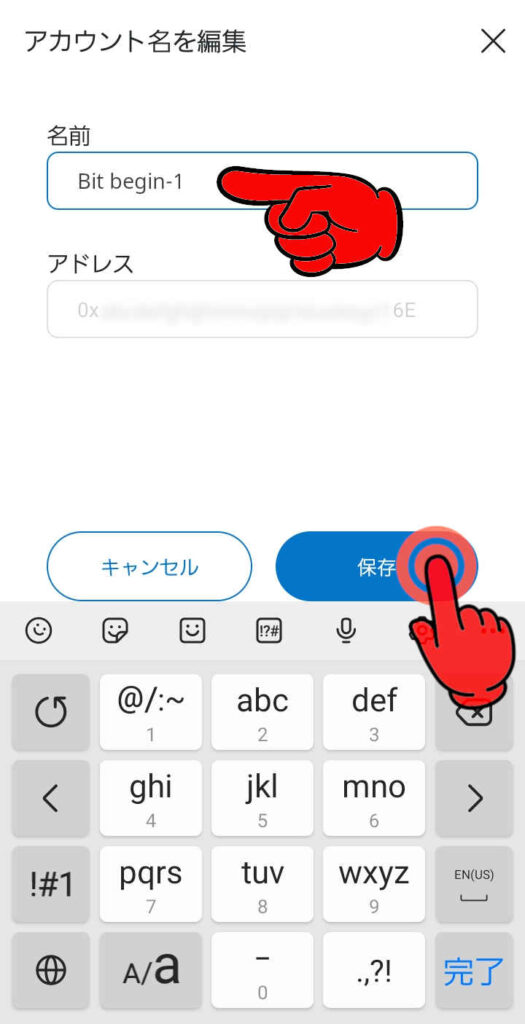
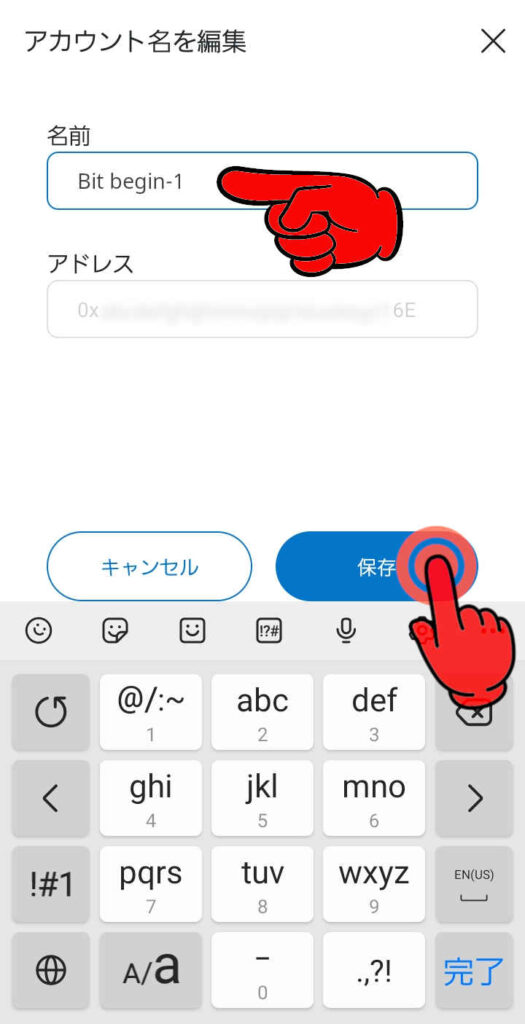
ポップアップしたテンキーを使って、新しい名前に変更します。
画面中央の


保存 のボタンをタップします。
アカウント名変更の完了
MetaMask のホーム画面 に戻ります。
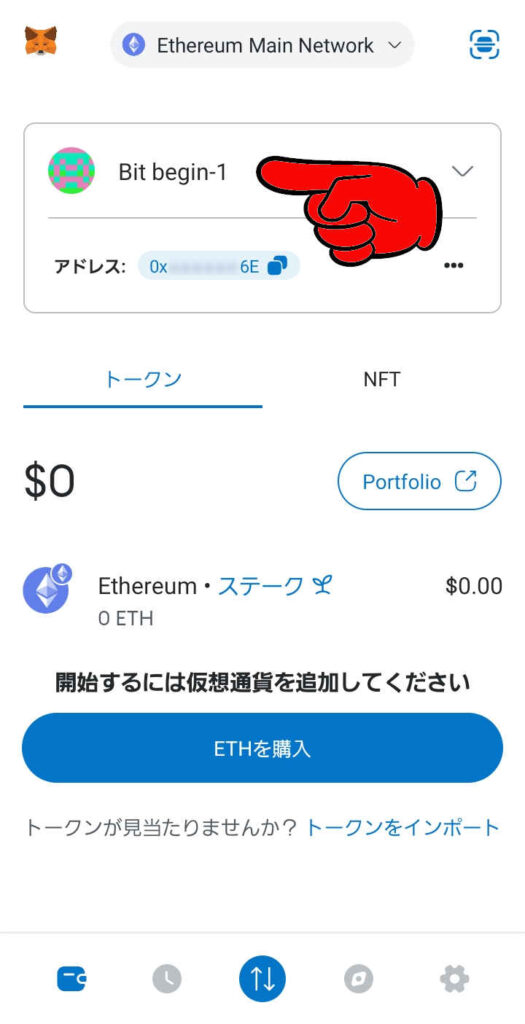
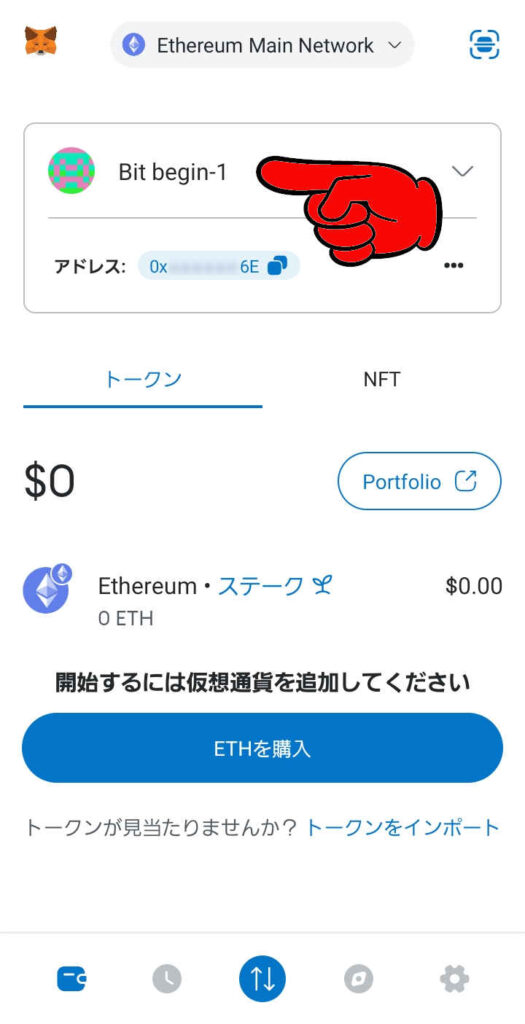
画面上部の、変更後のアカウント名を確認します。
アカウント名の変更、完了です。
ウォレットへのアドレスの追加
メタマスクのウォレット・アドレスは、アカウントの「口座番号」の一種です。
他の人からの仮想通貨を受け取ったり、他の人に仮想通貨を送金する際に使用します。
メタマスクには、ウォレットに別のアドレスを追加できます。
1つのアカウントに対して、1つのアドレスが割り振られます。
それぞれのアカウントが、独自のアドレスを持ちます。
各アカウントを異なる目的や用途別に使い分けるることが可能です。
この章ではメタマスクの同じウォレット内に、別のアドレスを追加する方法を説明します。
メイン画面の表示
MetaMask のメイン画面 を表示します。
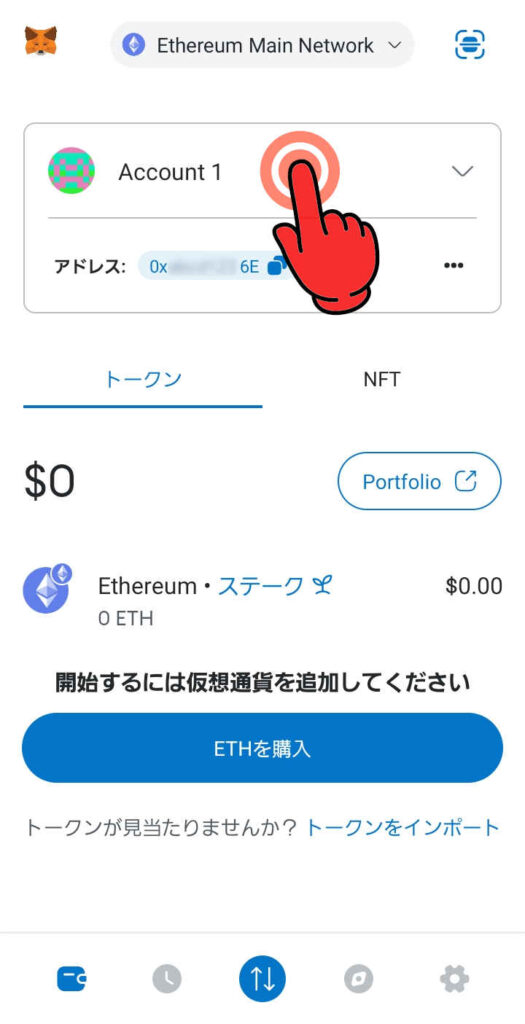
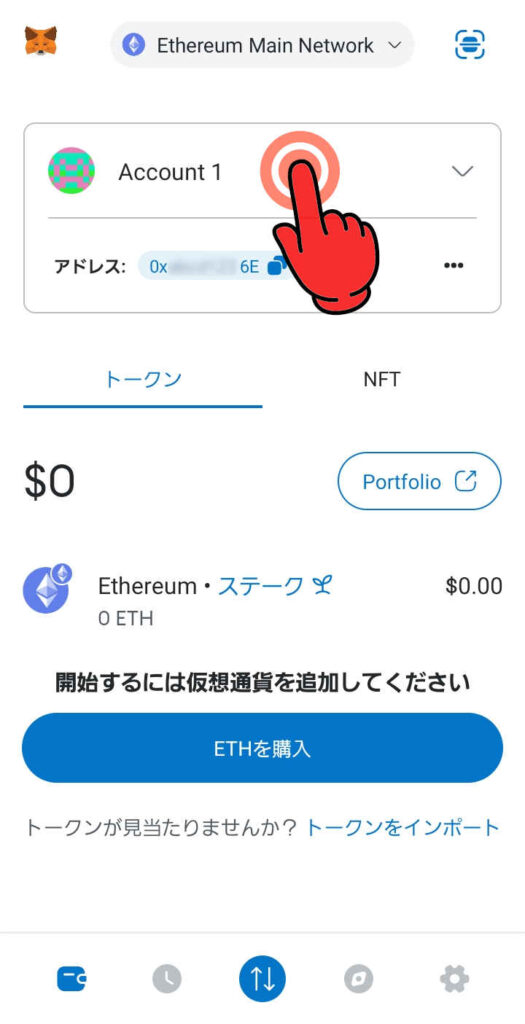
画面上段の
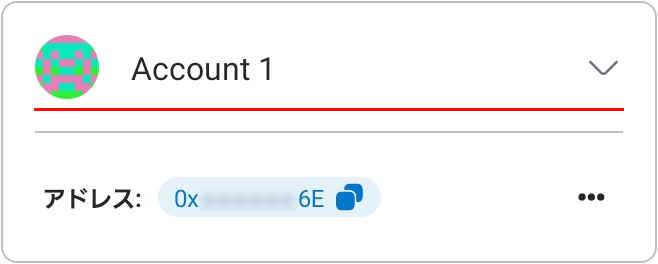
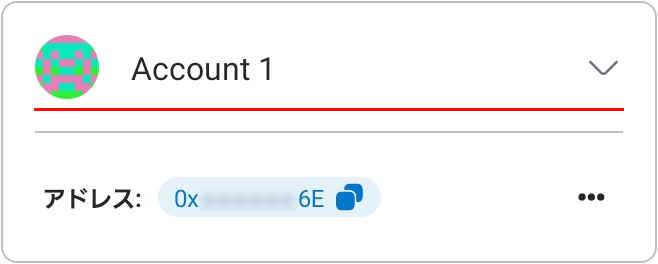
Account 1 のボタンをタップします。
新しいアカウントの作成
アカウント のポップアップメニューが表示されます。
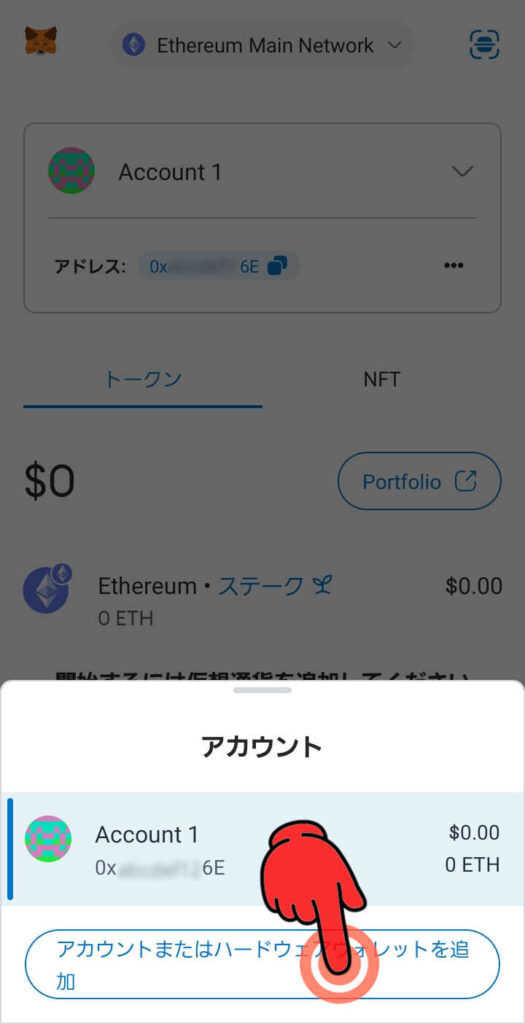
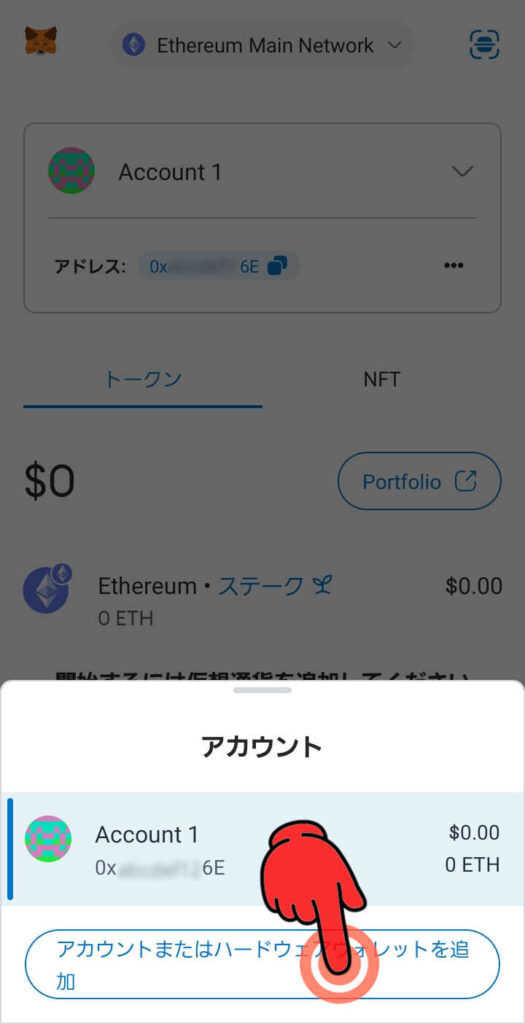
画面最下部の


アカウントまたはハードウォレットを追加 のボタンをタップします。
アカウントを追加 のポップアップメニューが表示されます。
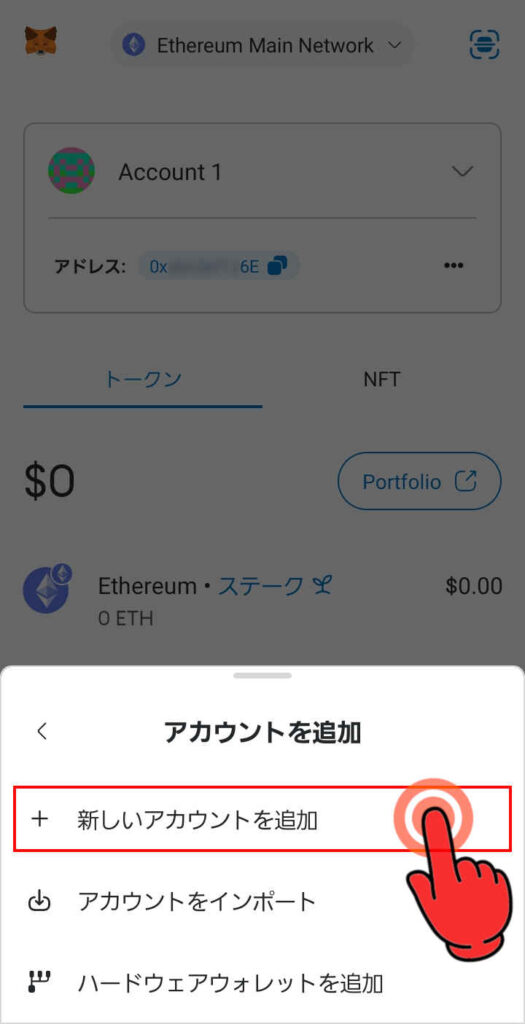
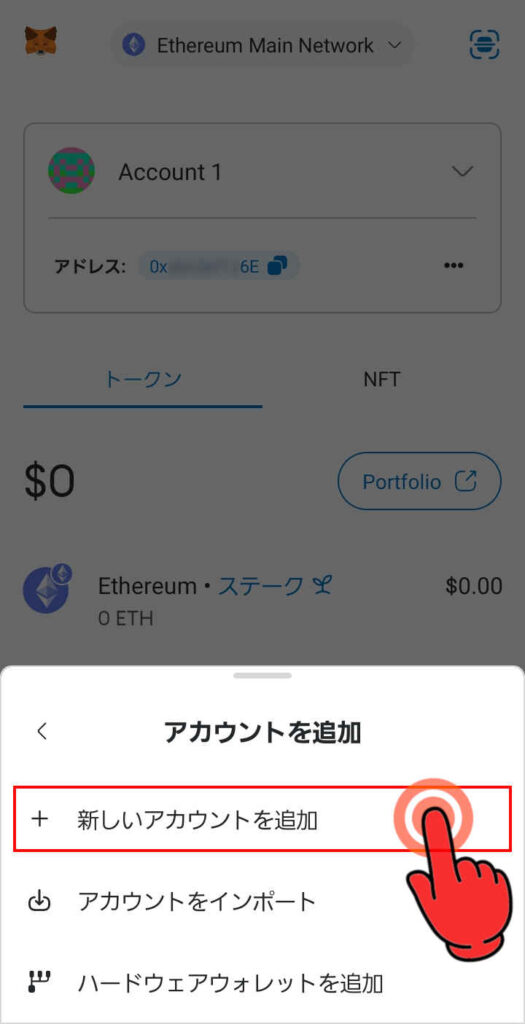
画面下部の
+ 新しいアカウントを追加 の欄をタップします。
強化されたトランザクションの保護 のポップアップ画面が表示されます。
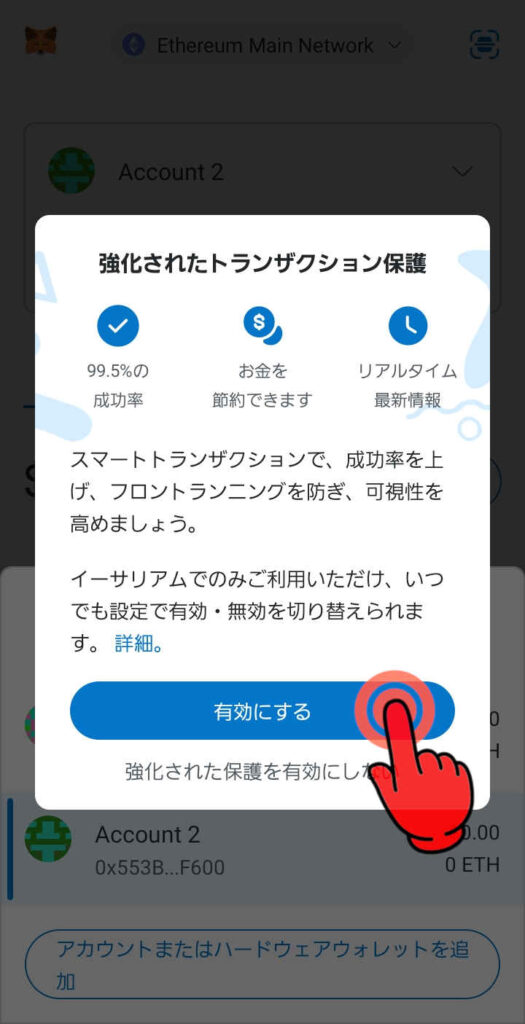
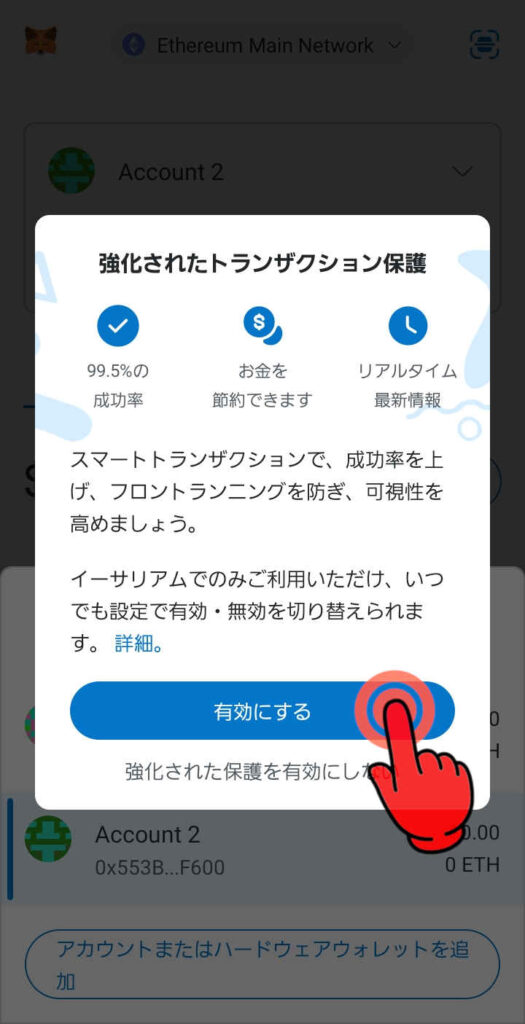
画面下部の


有効にする のボタンをタップします。
アカウントの確認
アカウント のポップアップ画面に戻ります。
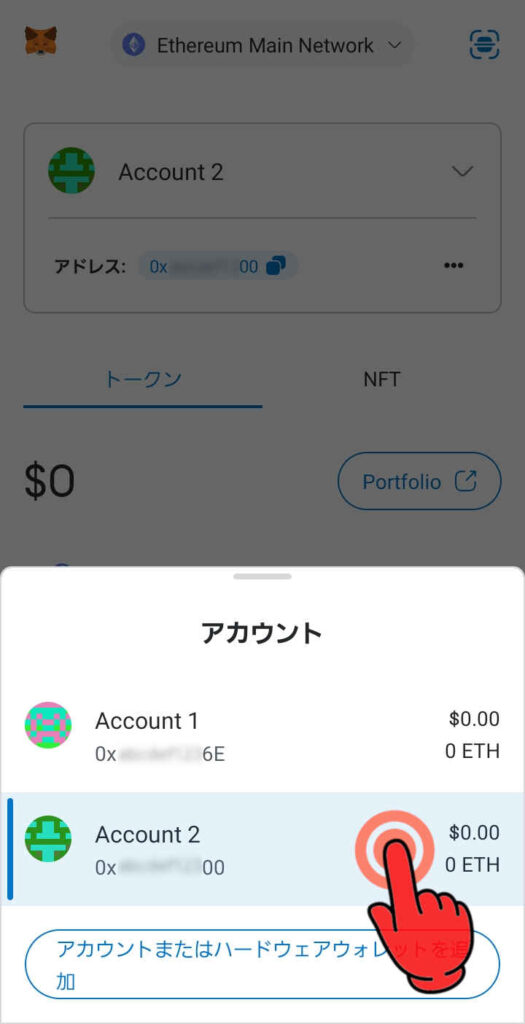
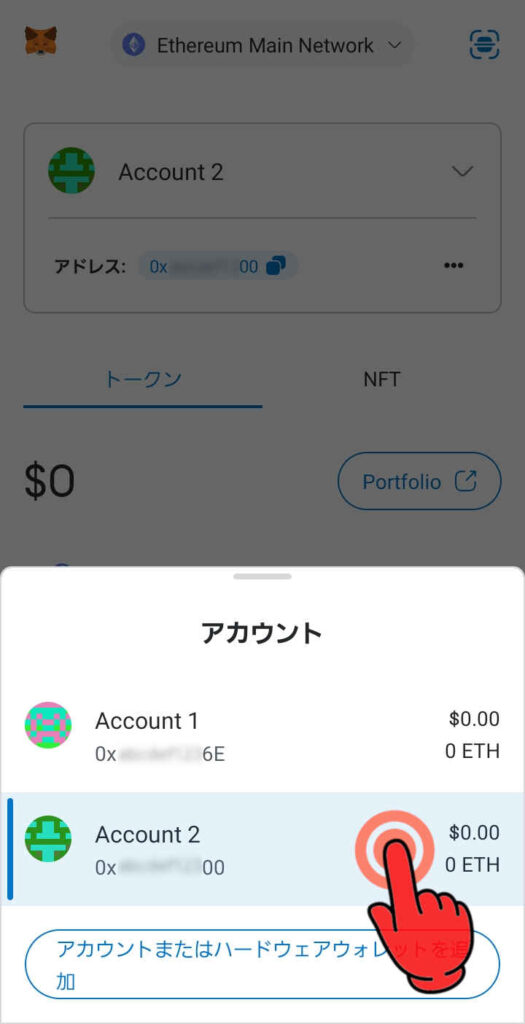
ポップアップ画面下部に Account 2 が追加されたことを確認し、
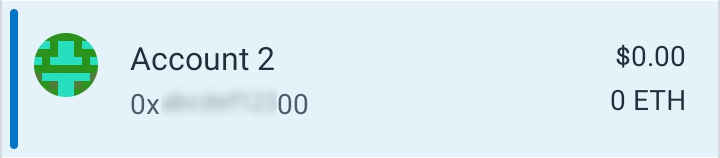
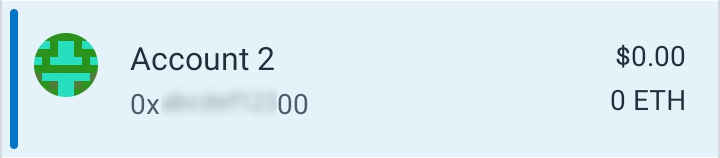
Account 2 のアカウント欄をタップします。
アカウントの追加、完了
新しいアカウントの
MetaMask のメイン画面 が表示されます。
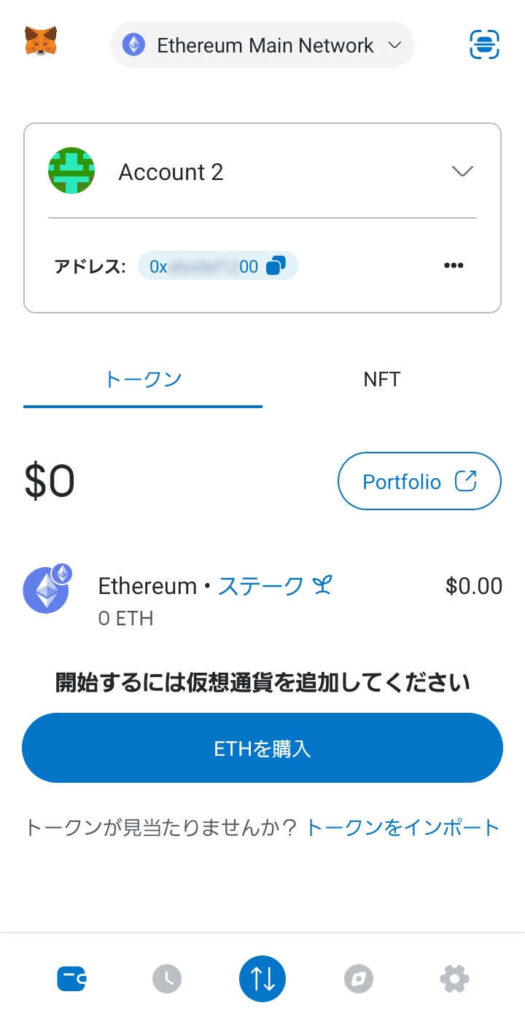
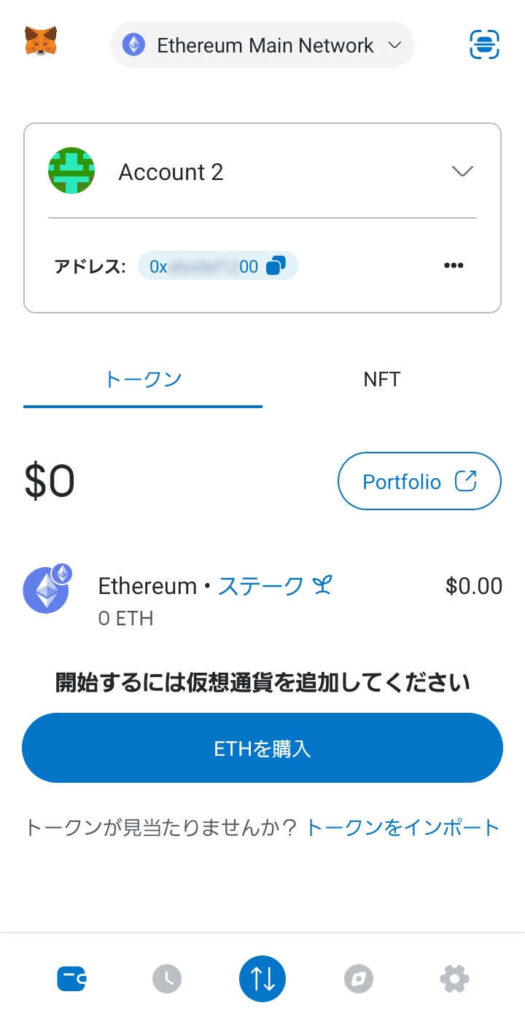
新しく追加したアカウント
Account 2 が表示されていることを確認します。
アカウントの追加、完了です。
アカウント名の変更方法はこちら。
アカウントを切替える
MetaMask のメイン画面 を表示します。
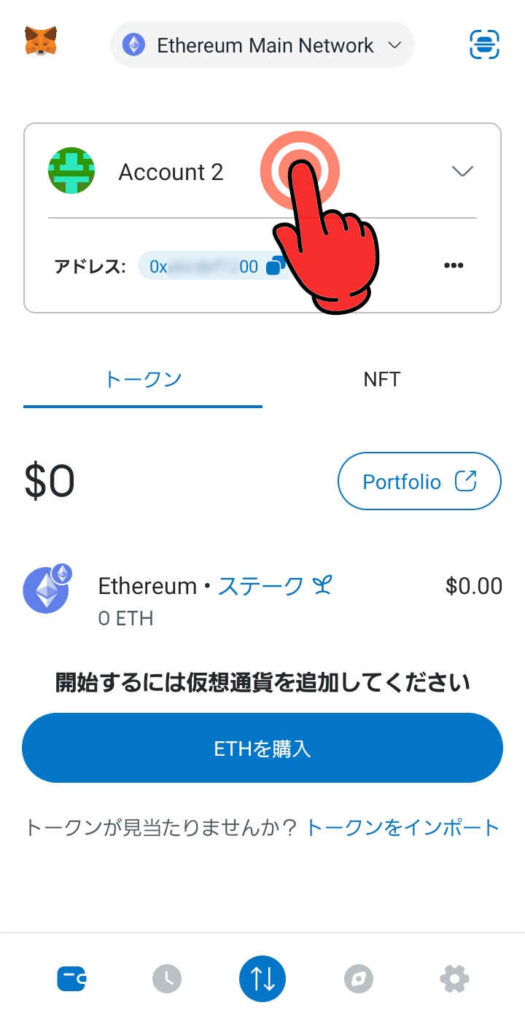
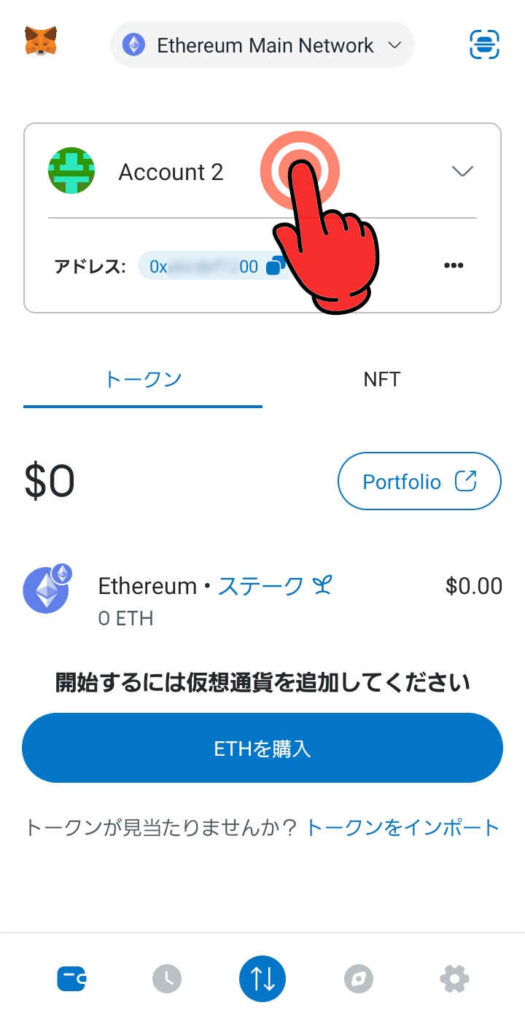
画面上段の
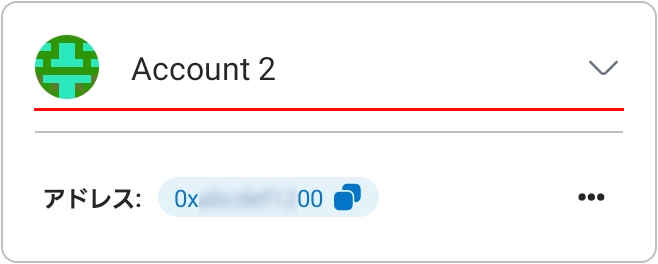
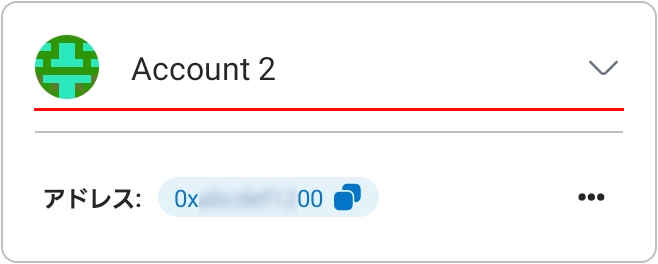
Account 2 の欄をタップします。
変更するアカウントの選択
アカウント のポップアップ画面が表示されます。
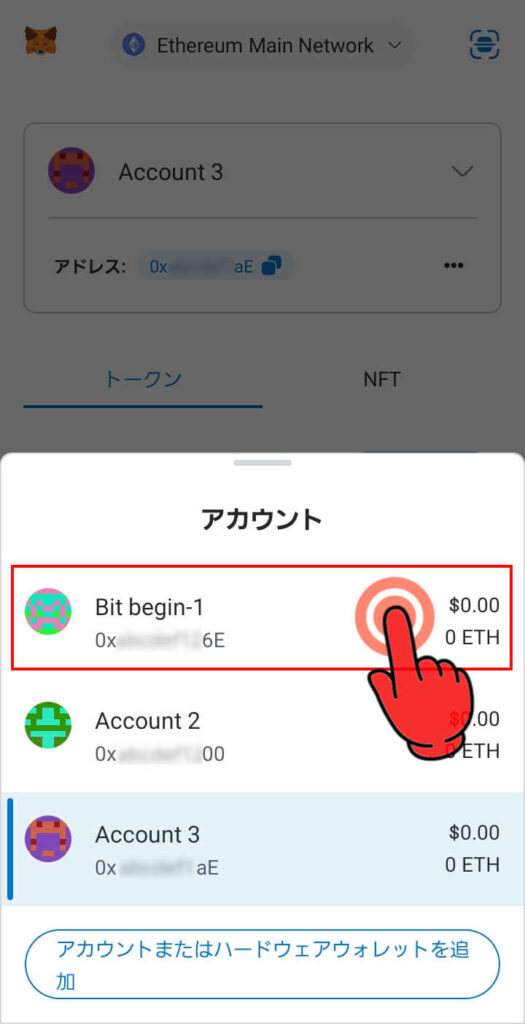
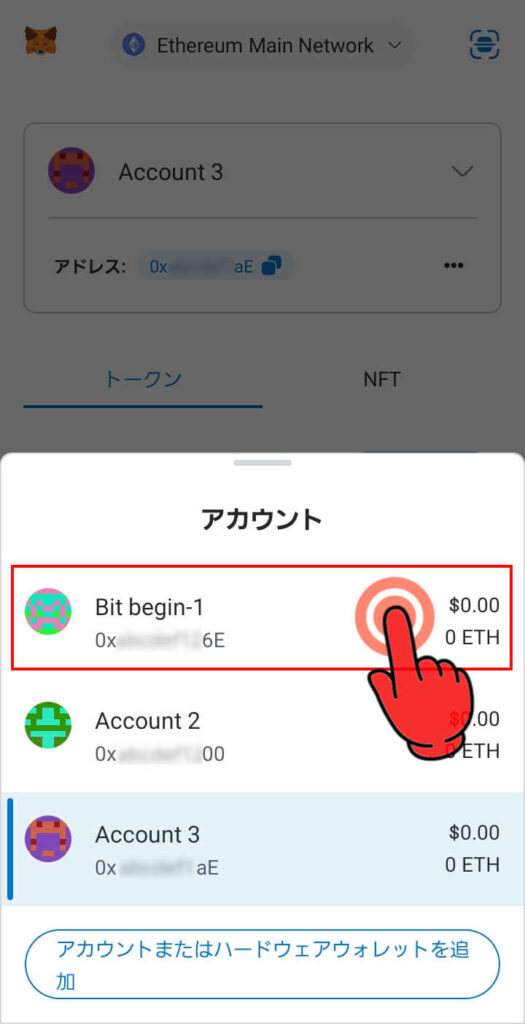
ここでは、Bit begin-1 にアカウントを変更します。
アカウントのポップアップ画面最上段、
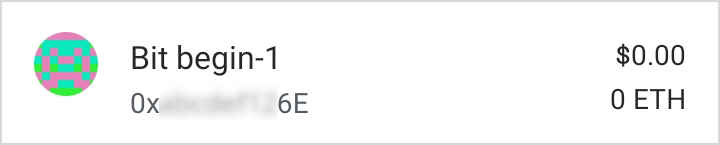
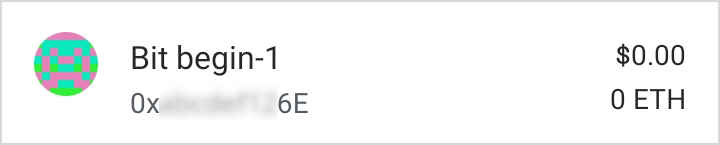
Bit begin-1 の欄をタップします。
アカウント名の確認
MetaMask のメイン画面 に戻ります。
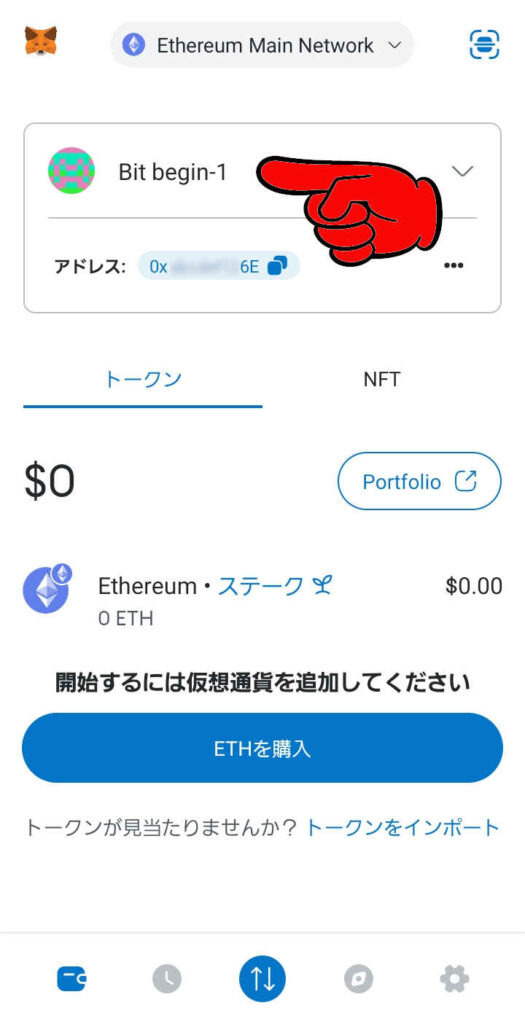
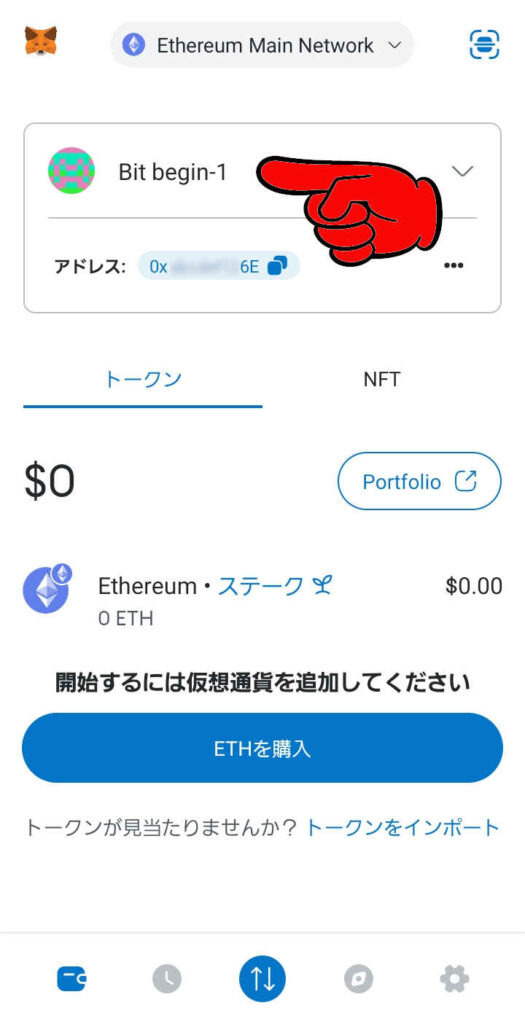
画面最上部のアカウント名を確認します。
アカウントの切替、完了です。
アカウント・アドレスの確認手順
MetaMask のメイン画面 を表示します。
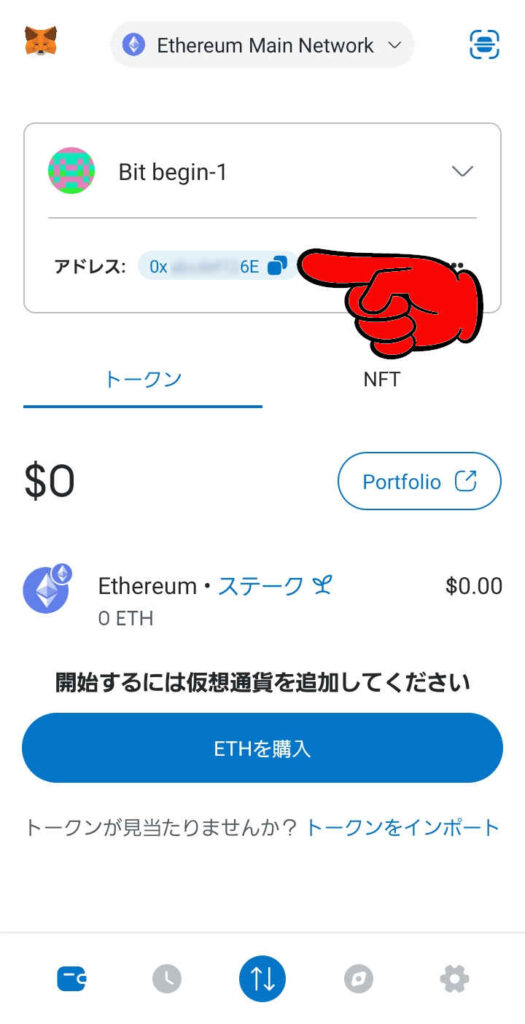
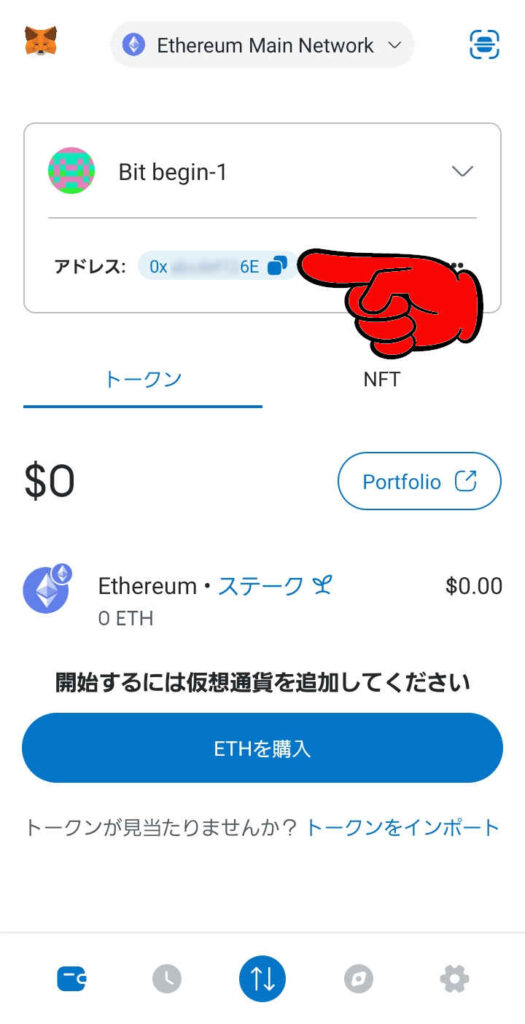
画面上段のアカウント名を確認します。
アドレスをクリップボードにコピー
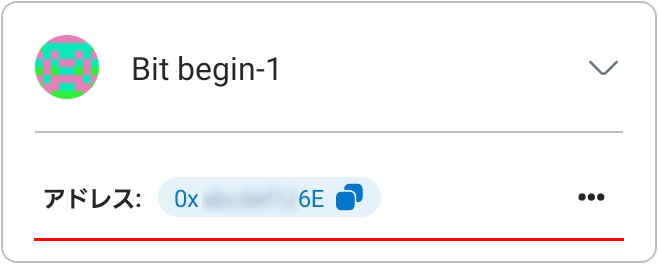
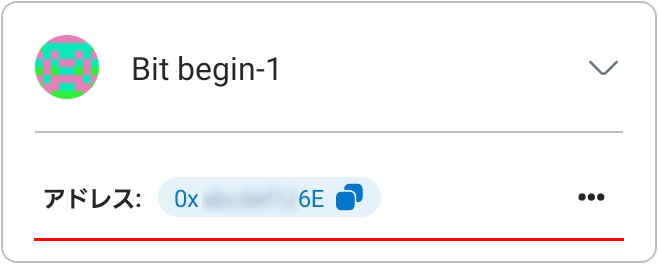
アドレス…の文字欄をタップします。
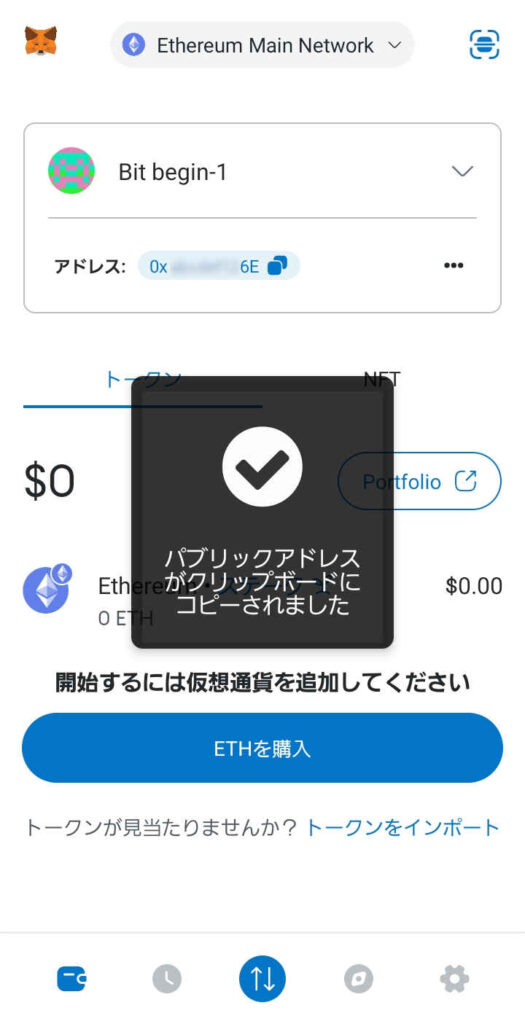
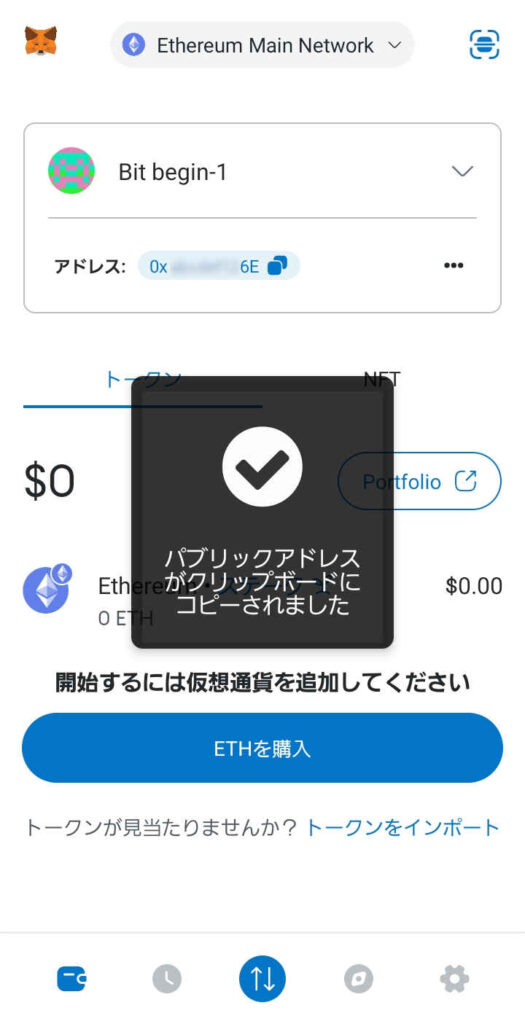
アカウントのアドレスは、メモ帳アプリなどに張り付けて保管、利用します。
アドレスのクリップボードへのコピー、完了です。
他のアカウント・アドレスを確認する
MetaMask のメイン画面 を表示します。
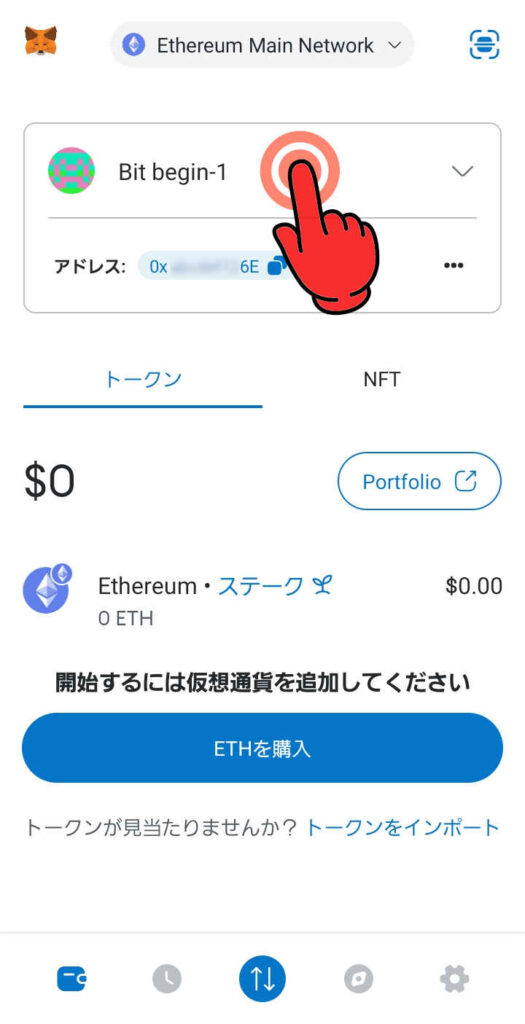
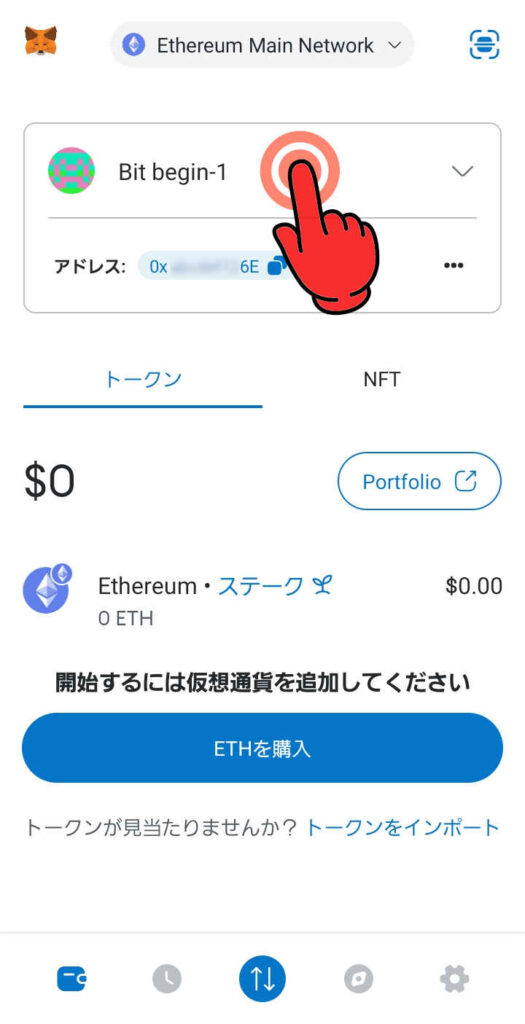
画面上段のアカウント名を確認します。
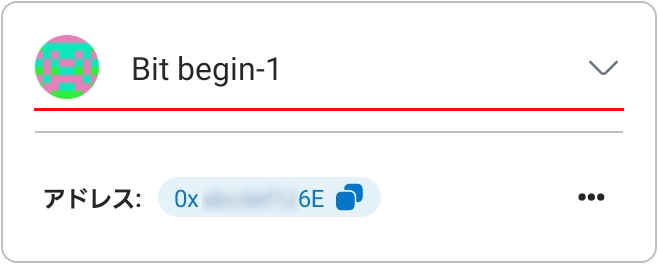
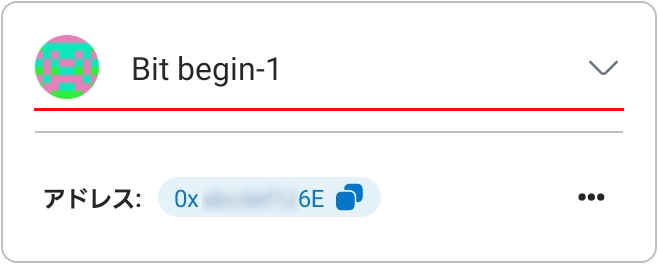
アカウント名 Bit begin-1 の欄をタップします。
確認するアカウントへの変更
アカウント のポップアップ画面が表示されます。
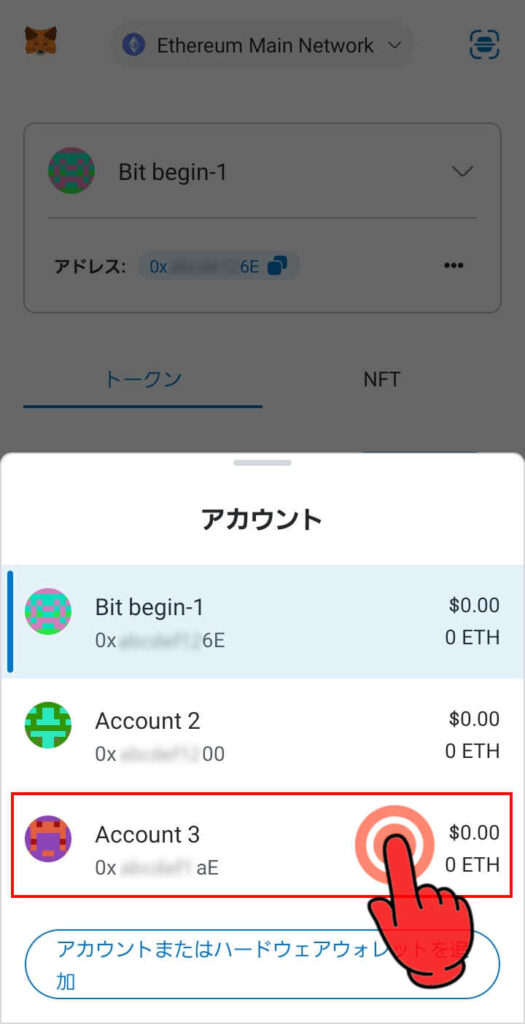
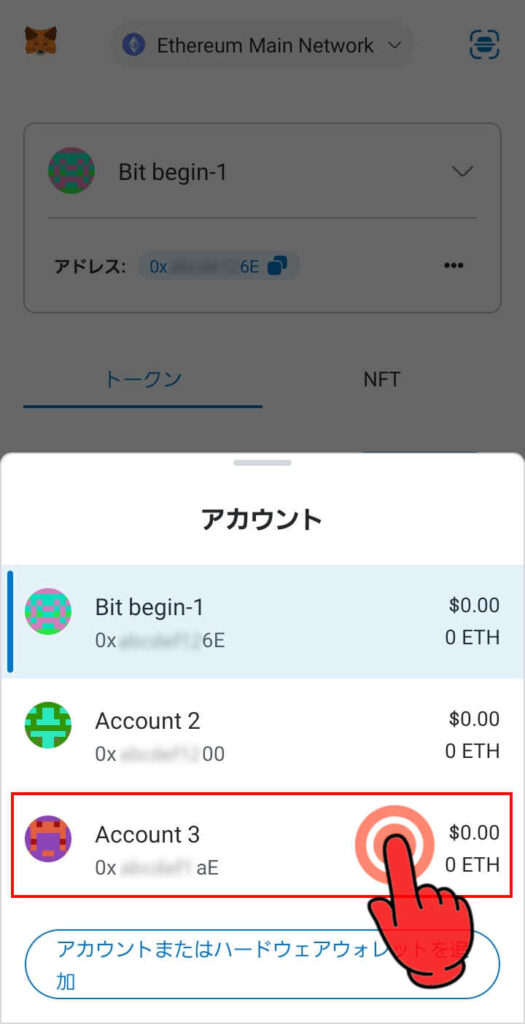
ここでは、Account 3 にアカウントを変更します。
ポップアップ画面の
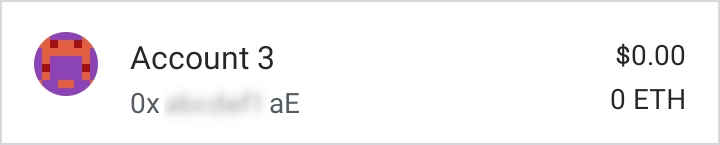
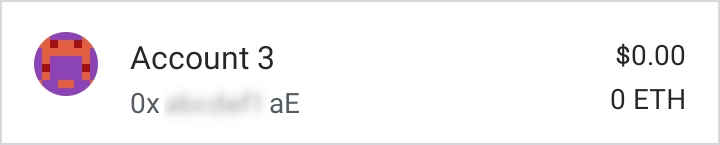
Account 3 の欄をタップします。
別アカウントのアドレスをクリップボードにコピー
MetaMask のメイン画面 に替わります。
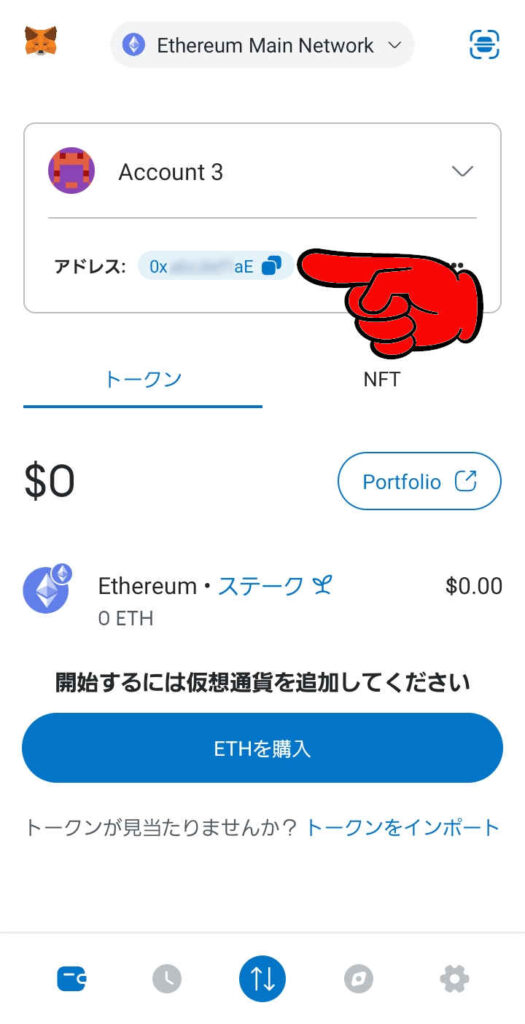
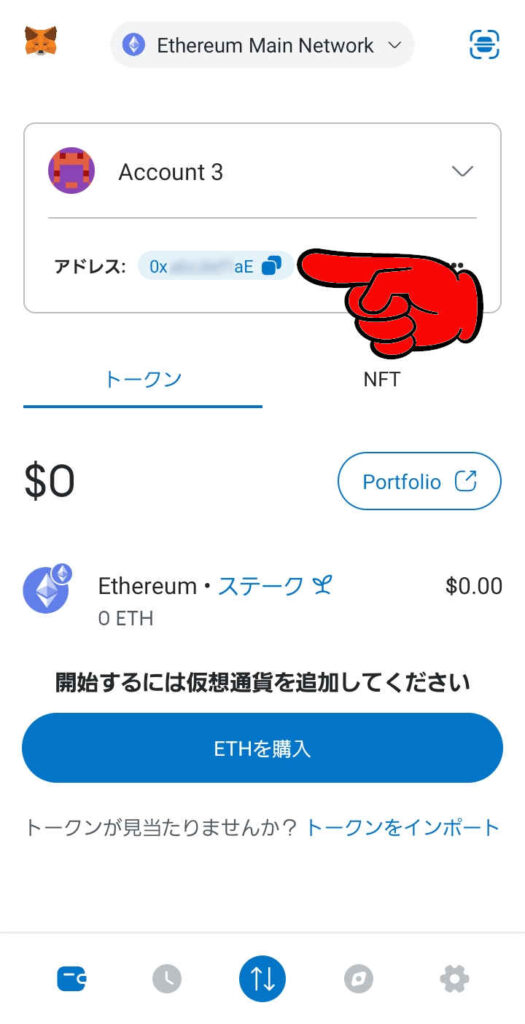
画面上段のアカウント名 Account 3 を確認します。
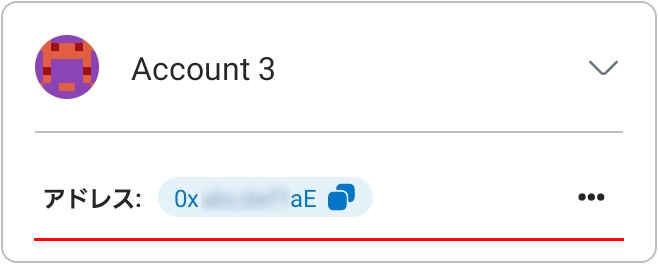
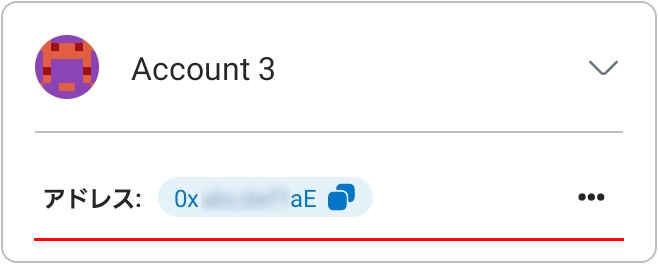
アドレス…の文字欄をタップします。
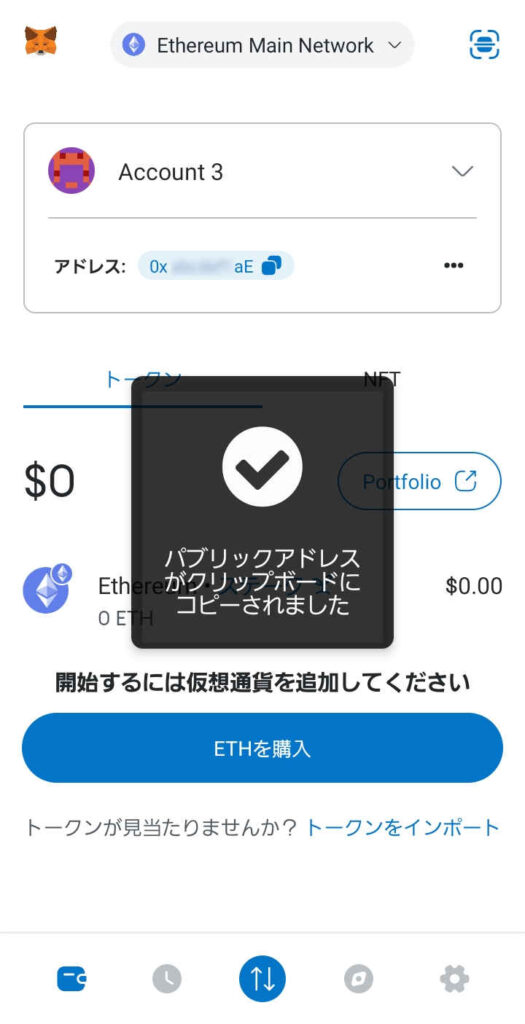
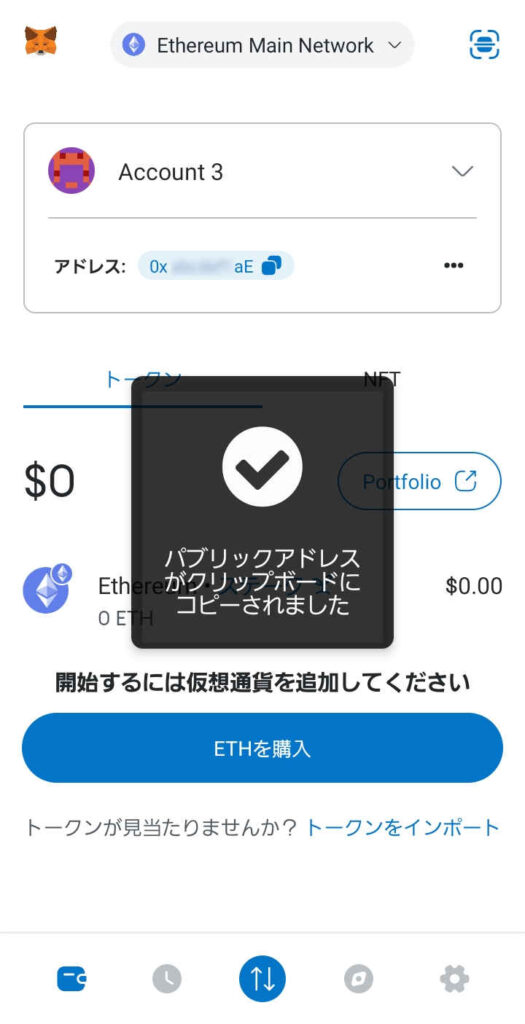
アドレスのクリップボードへのコピー、完了です。
リカバリーフレーズの確認手順
メタマスクのシークレットリカバリーフレーズは、メタマスクウォレットと全てのアカウントを復元するための重要な情報です。
通常12または24のランダムな単語で構成されます。
シークレットリカバリーフレーズを知る人は誰でも、ウォレットにアクセスして中の資産を操作すること可能なので、フレーズの保管と使用には最大限の注意が必要です。
- フレーズを紛失した場合、ウォレットを復元することはできません。
- フレーズが第三者に漏洩した場合、ウォレット内の資産は盗まれます。
MetaMask のメイン画面 を表示します。
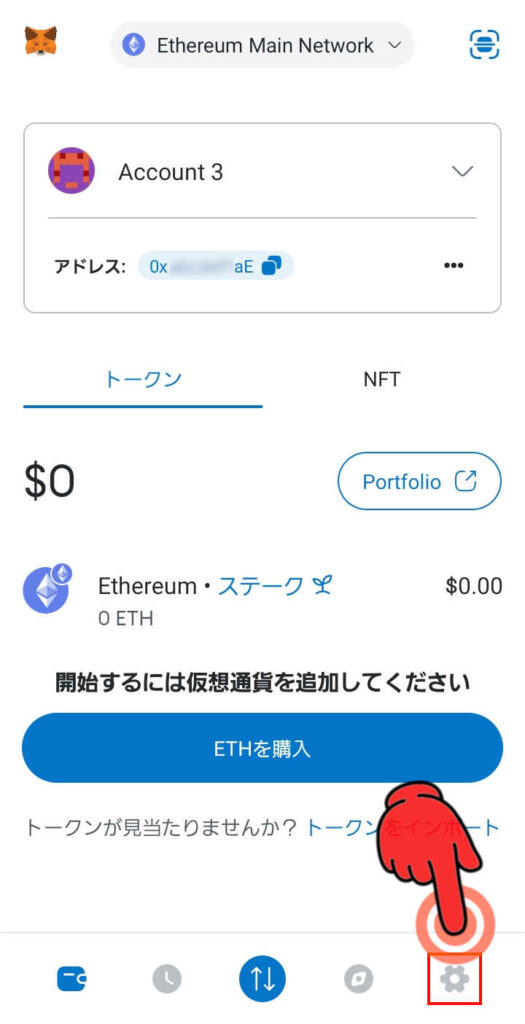
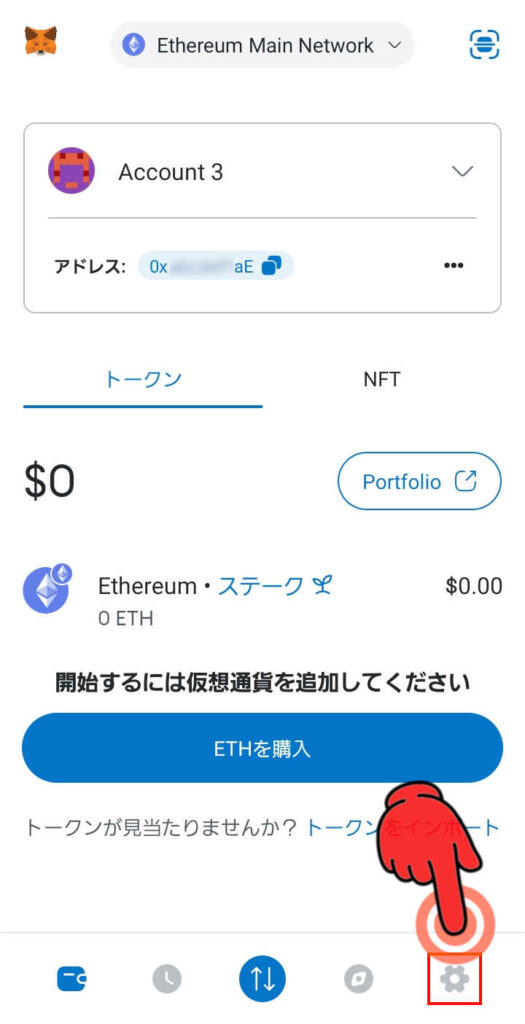
設定の画面を表示する
画面最下部右端の


設定ボタン をタップします。
設定 の画面に替わります。
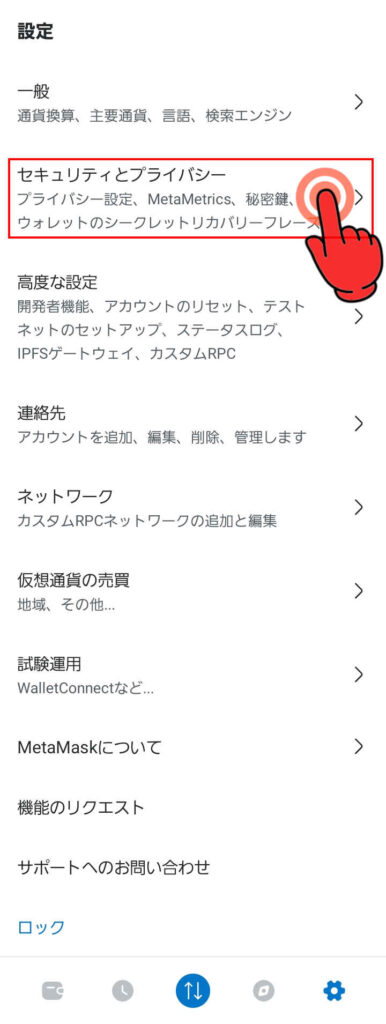
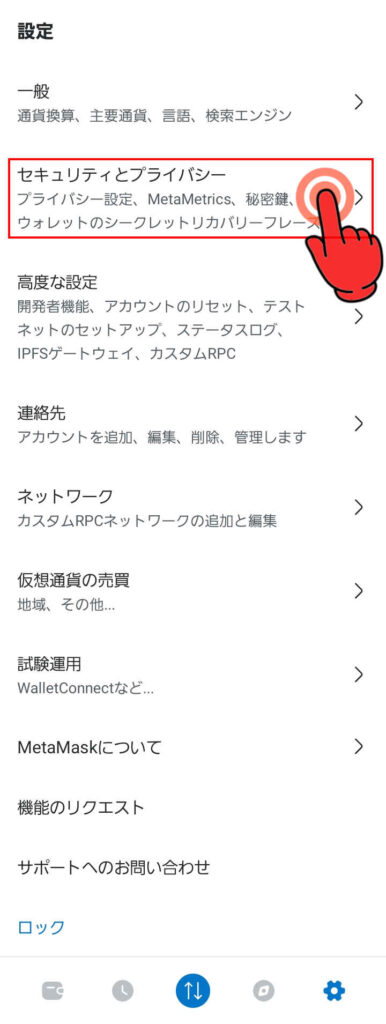
画面上部、セキュリティとプライバシーの欄をタップします。
セキュリティ画面を表示する
セキュリティ の画面に替わります。
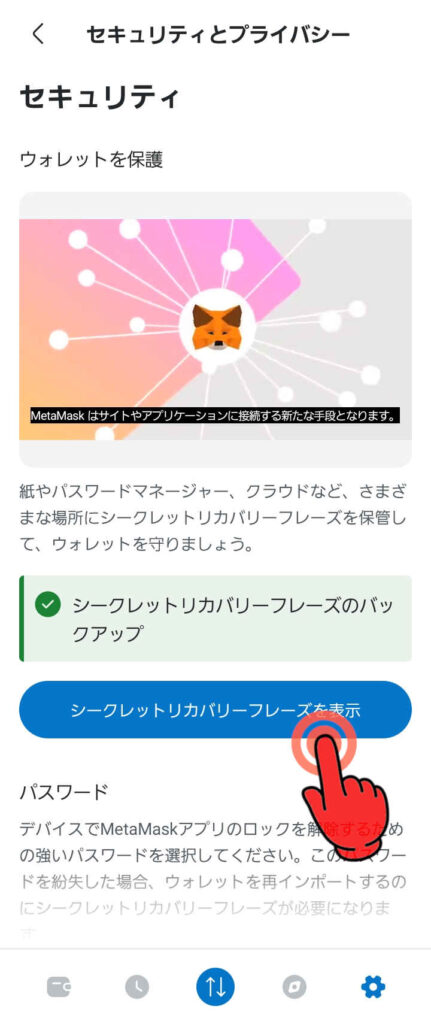
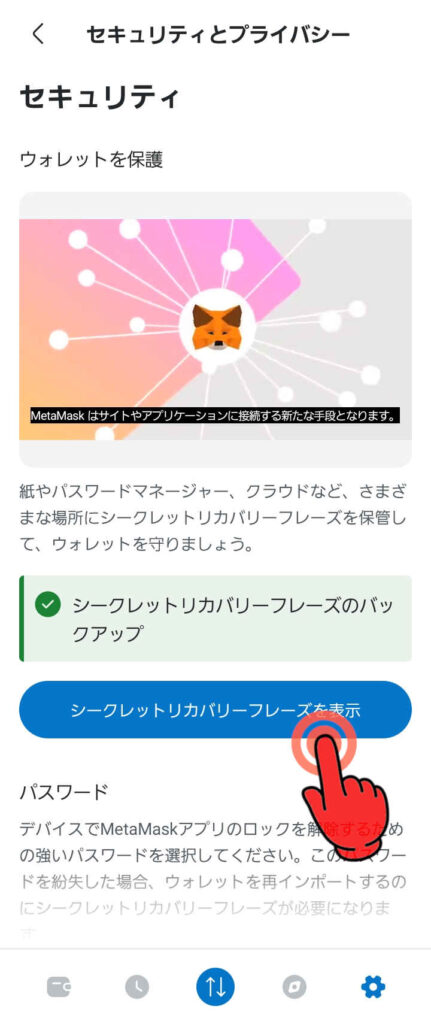
リカバリーフレーズに関する注意事項
シークレットリカバリーフレーズの保管に関する
セキュリティの質問 の注意画面が、ポップアップ表示されます。
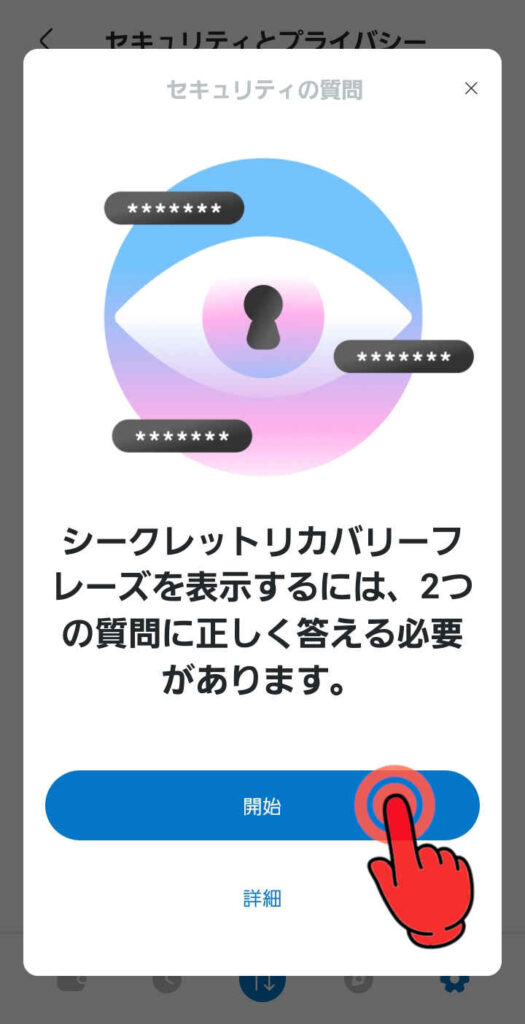
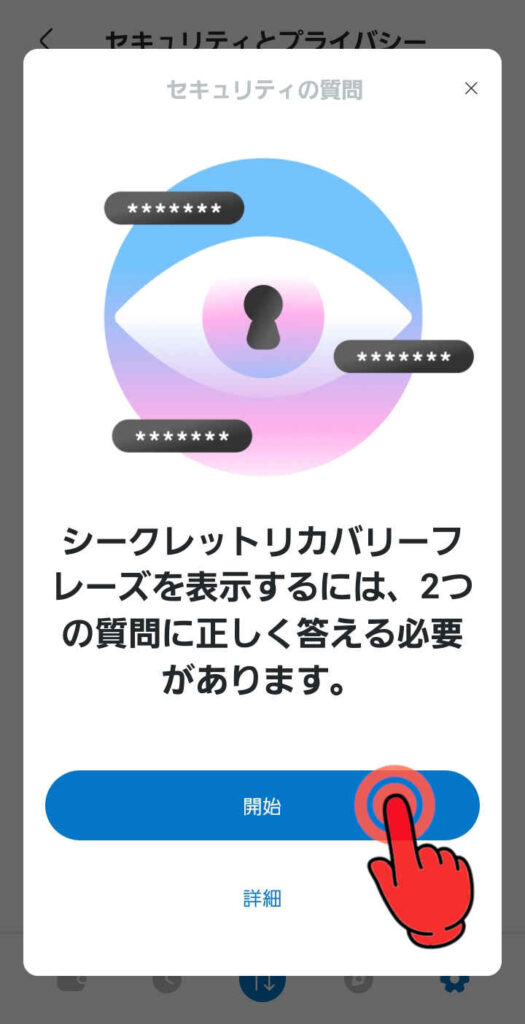
画面下部の


開始 のボタンをタップします。
リカバリーフレーズの紛失に関する
質問の1題目 が表示されます。
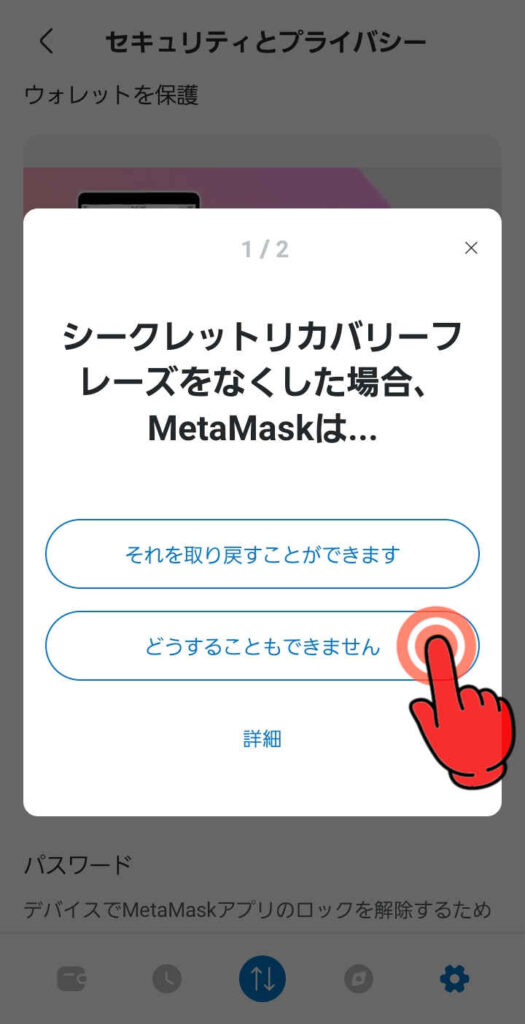
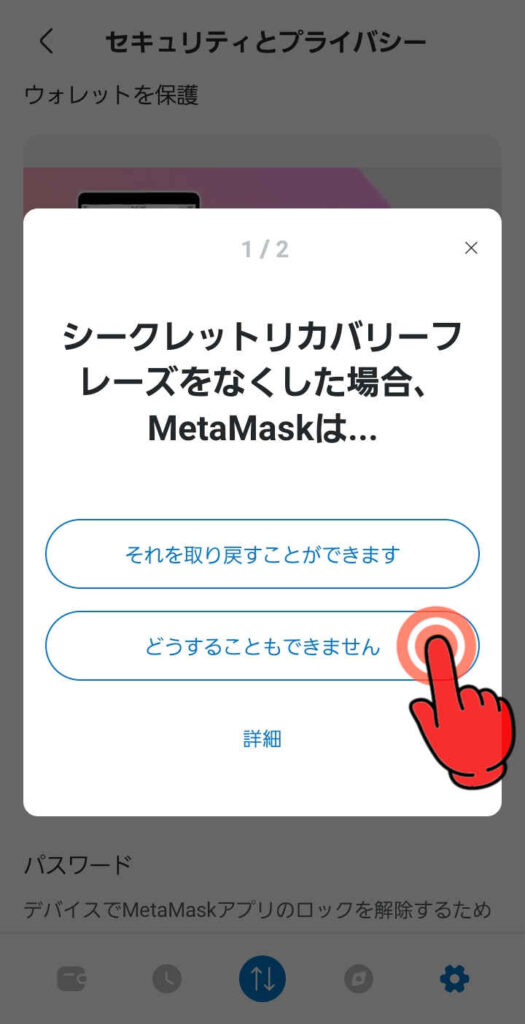
画面中央の下段の答え


どうすることもできません のボタンをタップします。
なくしたリカバリーフレーズは取り戻せないので、
大切に保管する旨の注意事項が表示されます。
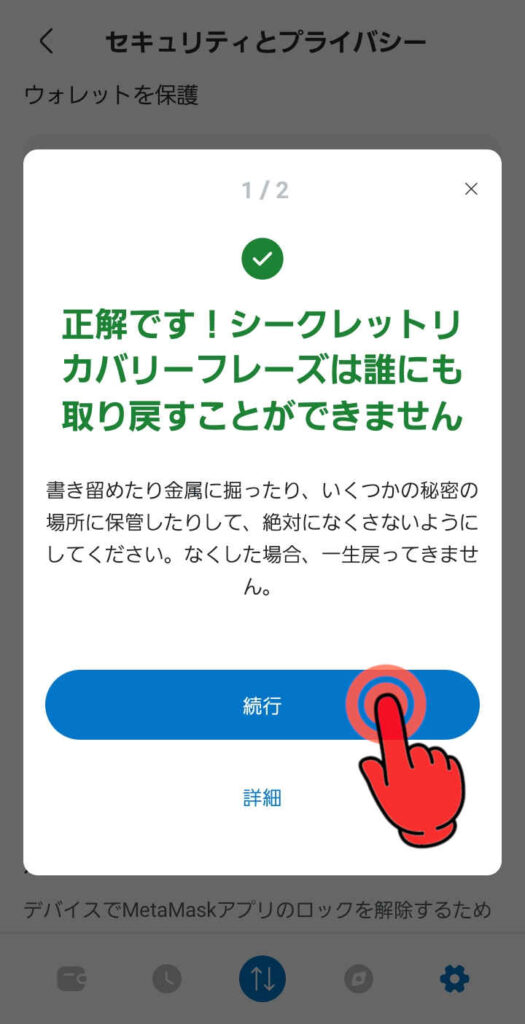
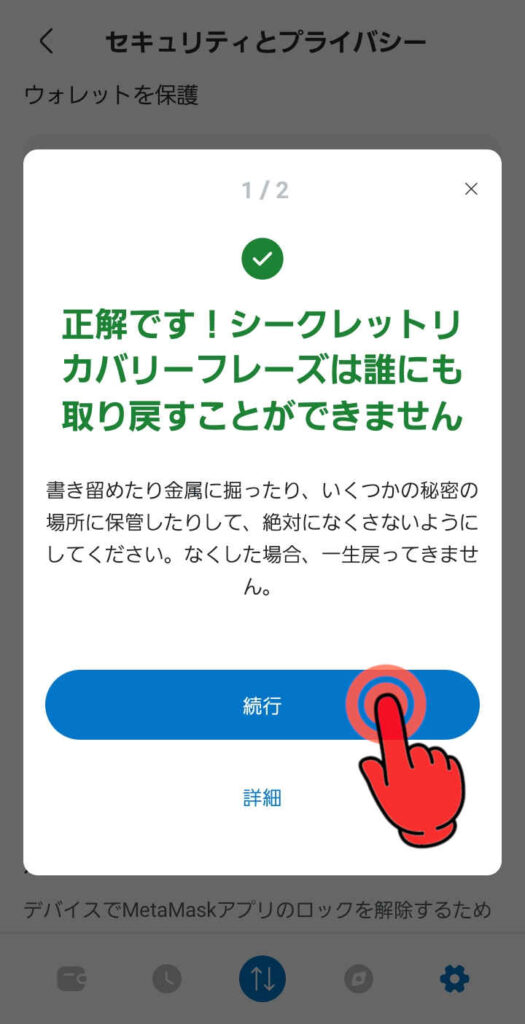
画面下部の


継続 のボタンをタップします。
リカバリーフレーズを聞き出す詐欺に関する
質問の2題目 が表示されます。
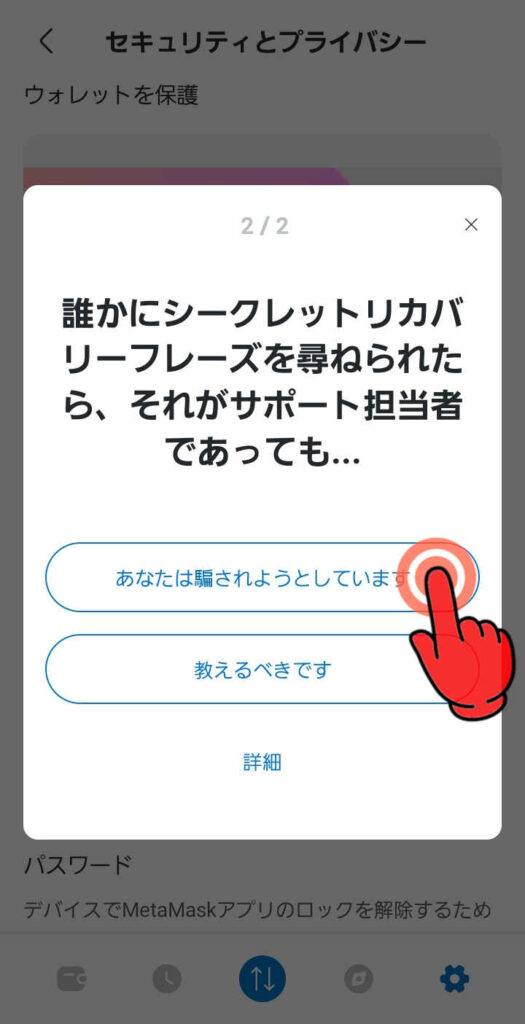
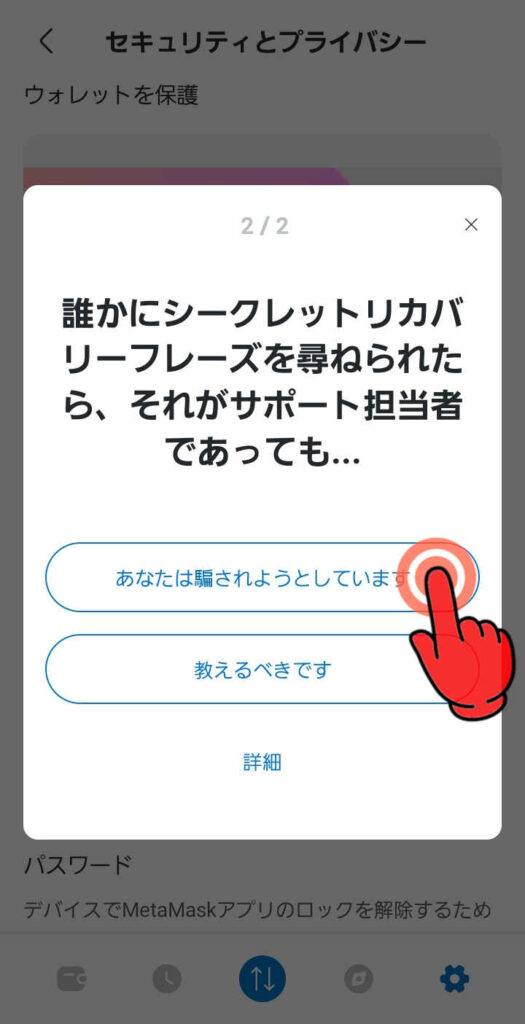
画面中央上段の


あなたは騙されようとしています のボタンをタップします。
リカバリーフレーズを決して
誰にも教えないようにする旨の注意事項が表示されます。
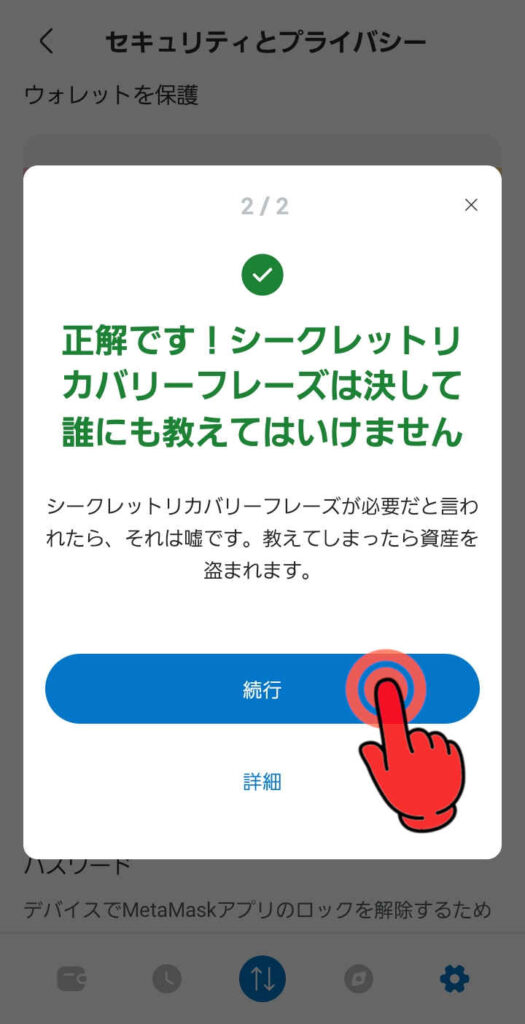
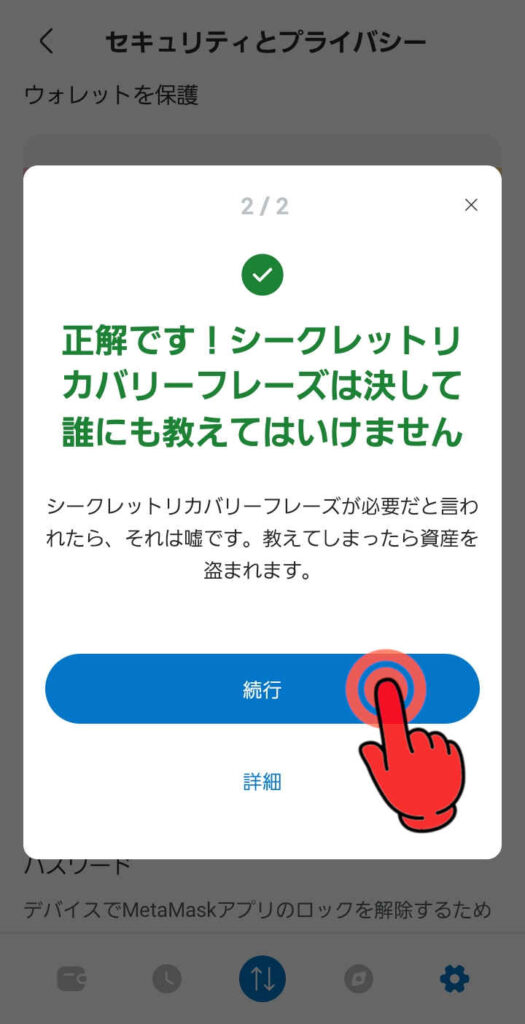
画面下部の


継続 のボタンをタップします
シークレットリカバリーフレーズ(SRP)に関する確認事項の説明画面が表示されます。
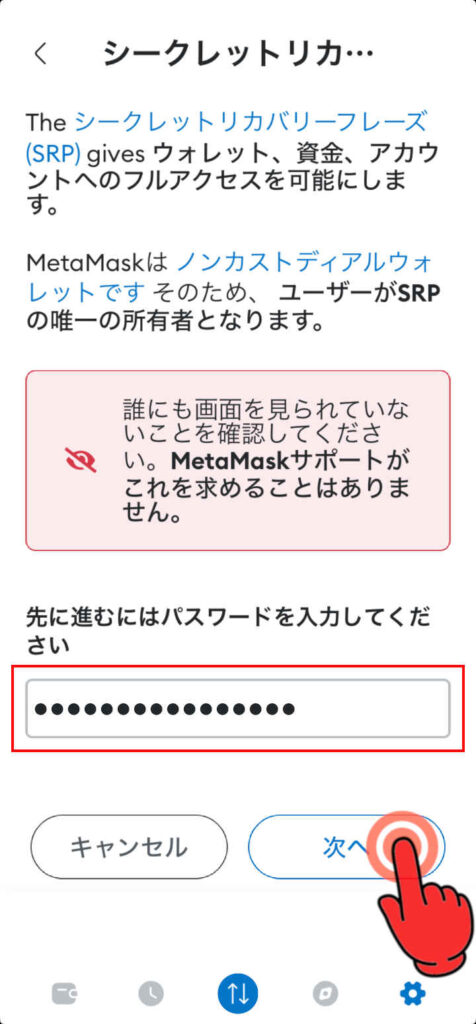
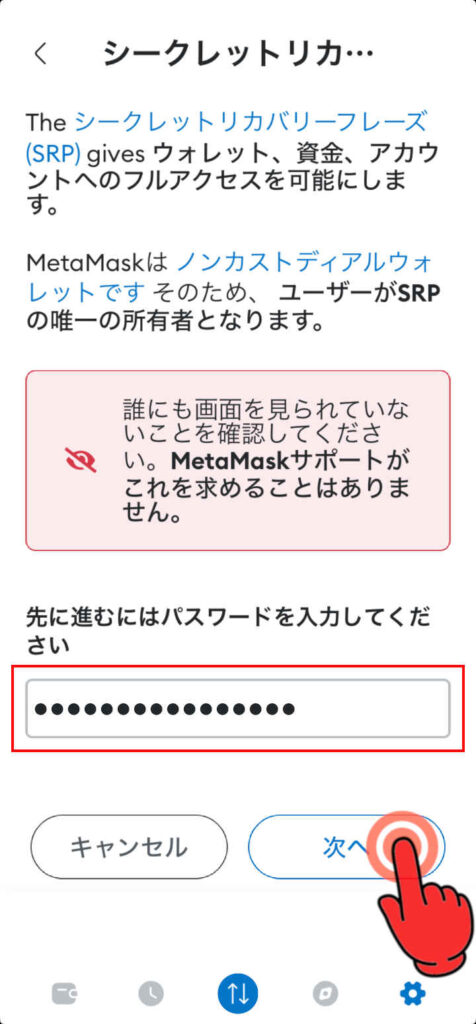
画面下部のパスワード入力欄にパスワードを入力します。
画面下部最下部右側の


次へ のボタンをタップします。
SRPは安全に保管して下さいのポップアップ画面が表示されます。
画面に表示された注意事項を確認します。
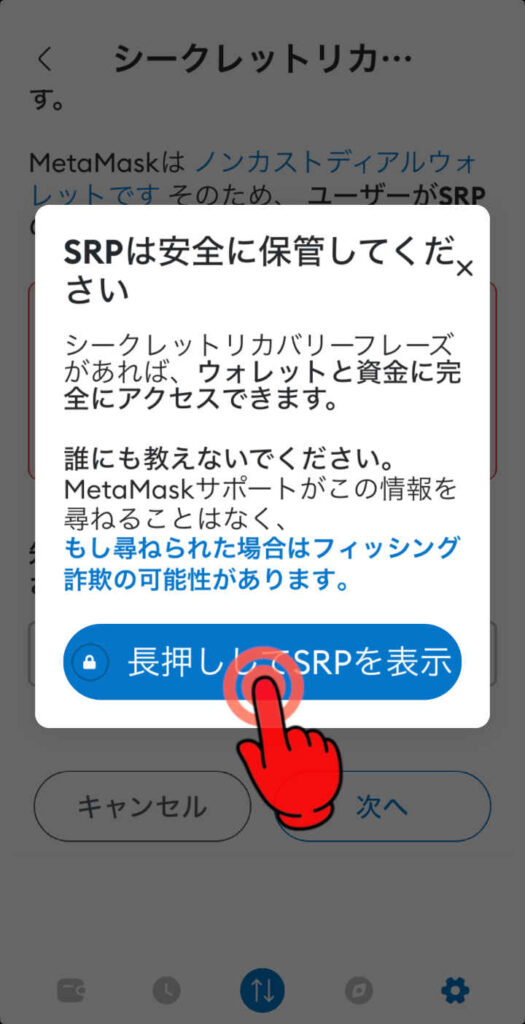
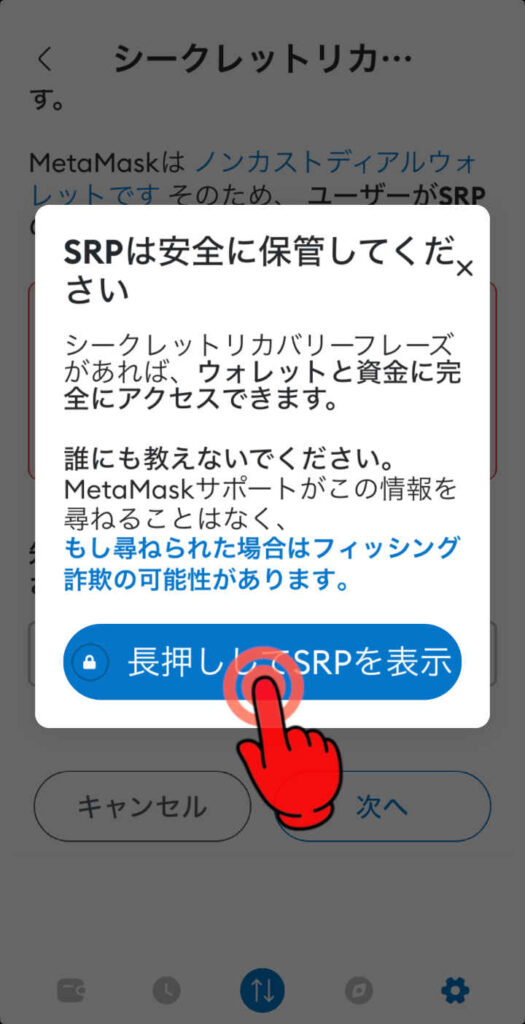
ポップアップ画面の下部


長押ししてSRPを表示 のボタンをタップしま
リカバリーフレーズの表示
シークレットリカバリーフレーズ が表示されます。
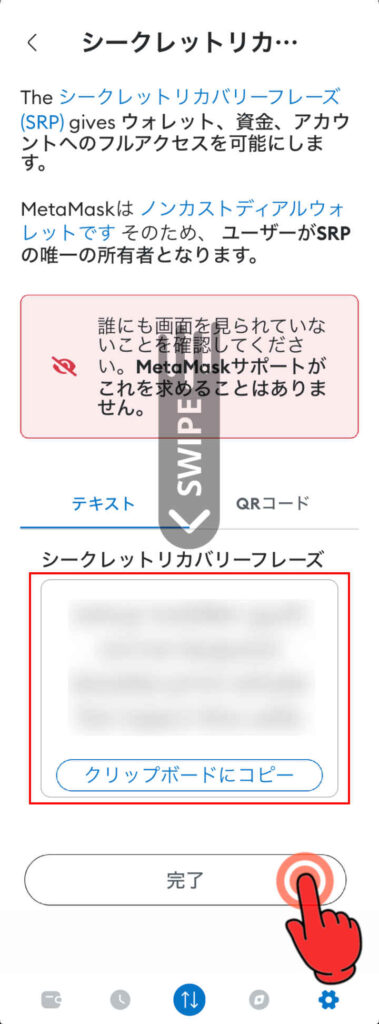
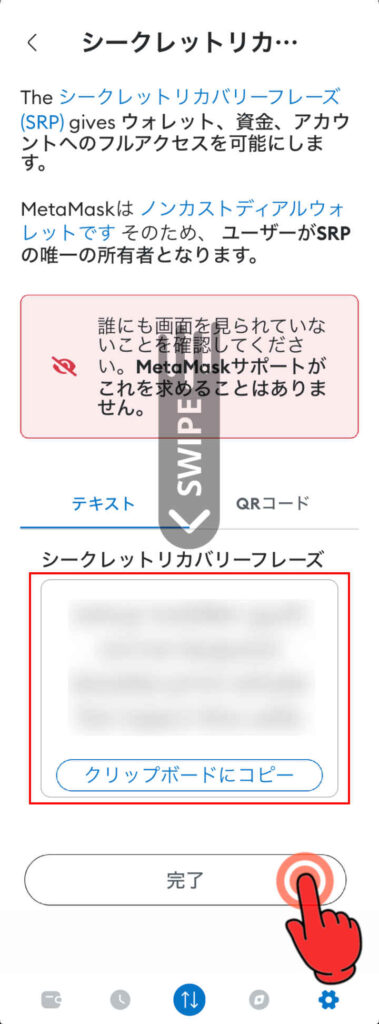
画面を下方にスワイプして、


クリップボードにコピー のボタンをタップします。
SRPがクリップボードにコピーされた旨
ポップアップ画面が表示されます。
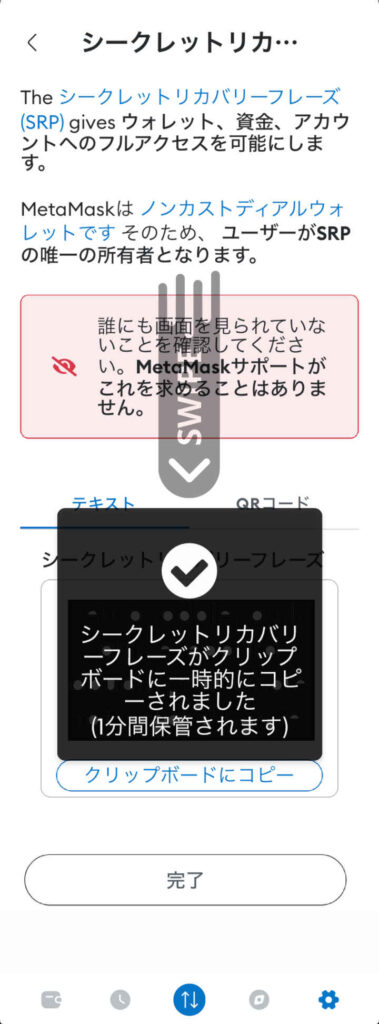
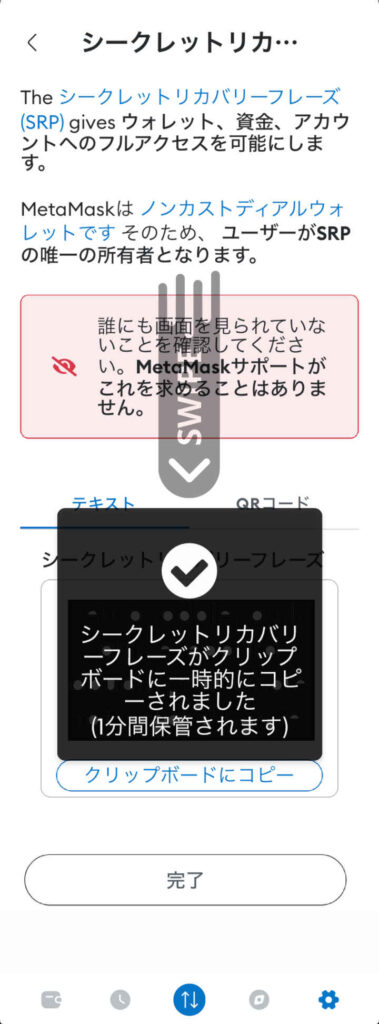
SRPのクリップボードへの保管は1分間です。
パスワードが設定できるメモ帳アプリなどに張り付けて利用、保管します。
フィッシング詐欺などに注意しましょう。
リカバリーフレーズのQRコード表示
SRPのQRコードの表示は、


画面の中央右側、
QRコード の文字をタップします。
SRPのQRコードが表示されます。
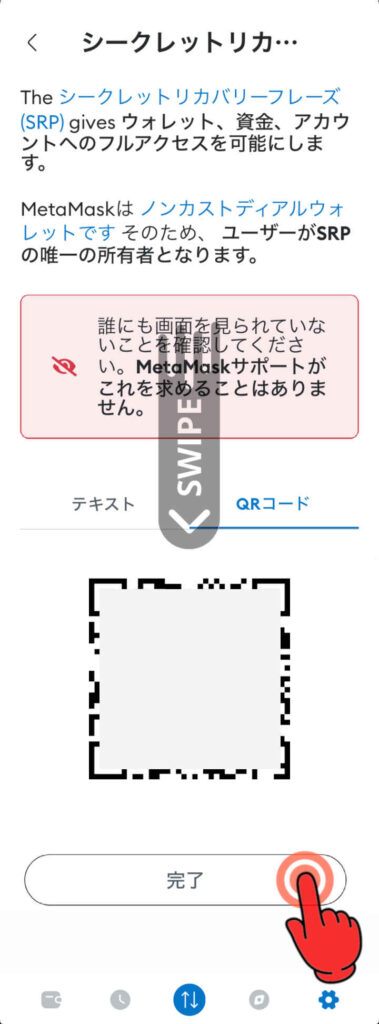
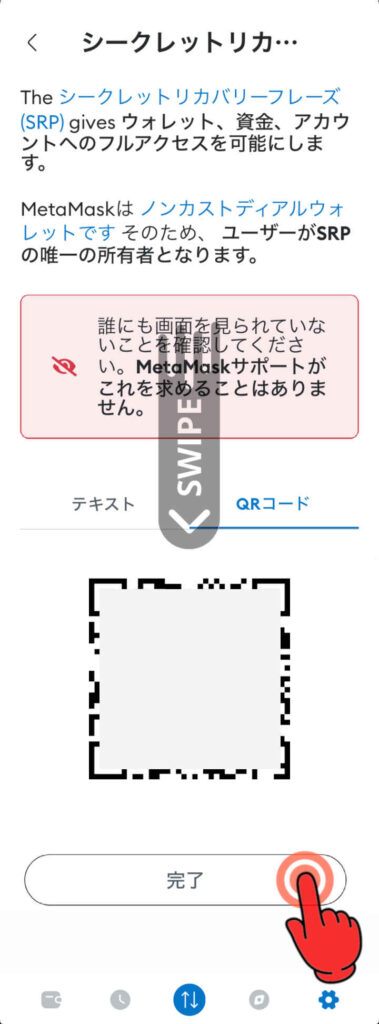
デバイスのカメラなどでイメージ画像として保存し、メール添付など利用できます。
画面を下方にスワイプして最下部の


完了 のボタンをタップします。
セキュリティ の画面に戻ります。
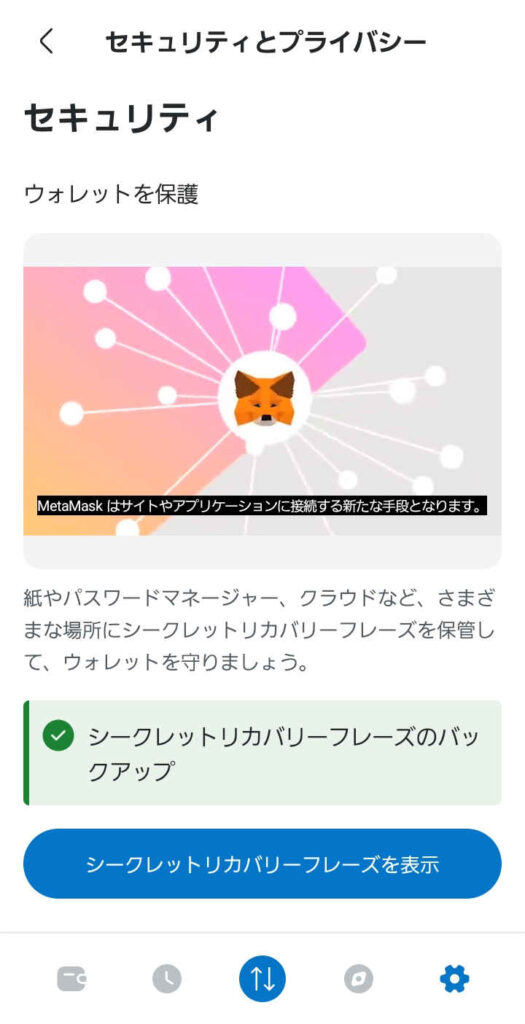
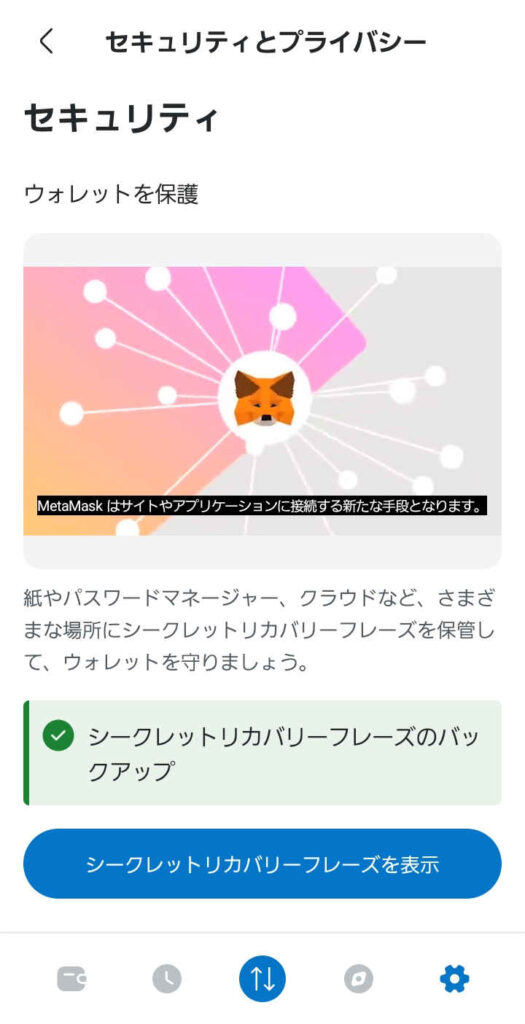
SRP (シークレットリカバリーフレーズ) の確認、完了です。
アカウントの秘密鍵の確認手順
この章ではアカウントの秘密鍵の確認方法をお伝えします。
アカウント・アドレスと秘密鍵の取扱上の注意点
メタマスクのアカウント・アドレスと秘密鍵は、その取扱いには注意が必要です。
アカウント・アドレスとは?
アカウント・アドレスは、ウォレット内のアカウントを特定するための公開情報です。
銀行の口座番号と同様、他の人が所有者に資金を送るために使用します。
秘密鍵とは?
秘密鍵はウォレットの所有権を証明します。
ウォレット内の資産にアクセス、トランザクションの承認に使います。
メタマスクの全てのアカウントは、アドレスと秘密鍵がワンセットです。
秘密鍵はデバイスの移行時に利用します。
アカウントの選択
MetaMask のメイン画面 を表示します。
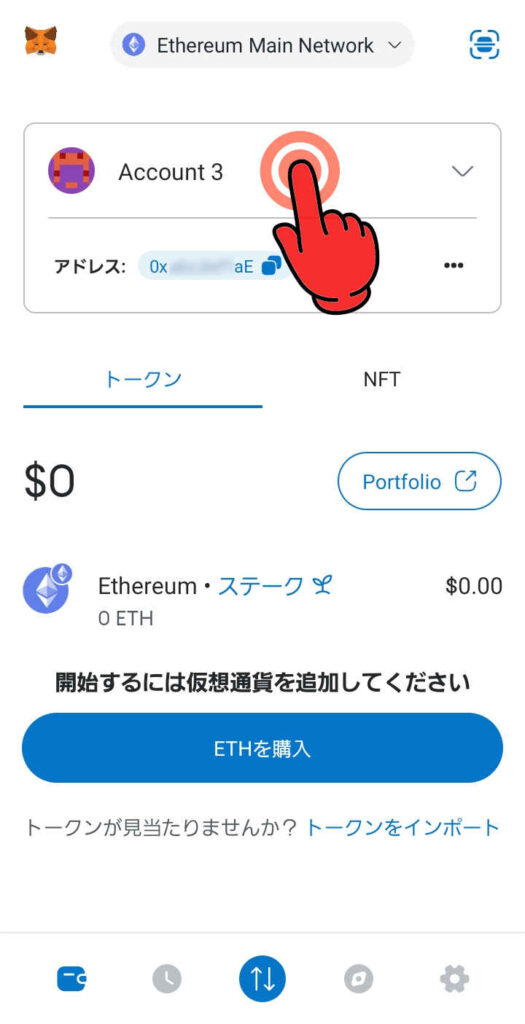
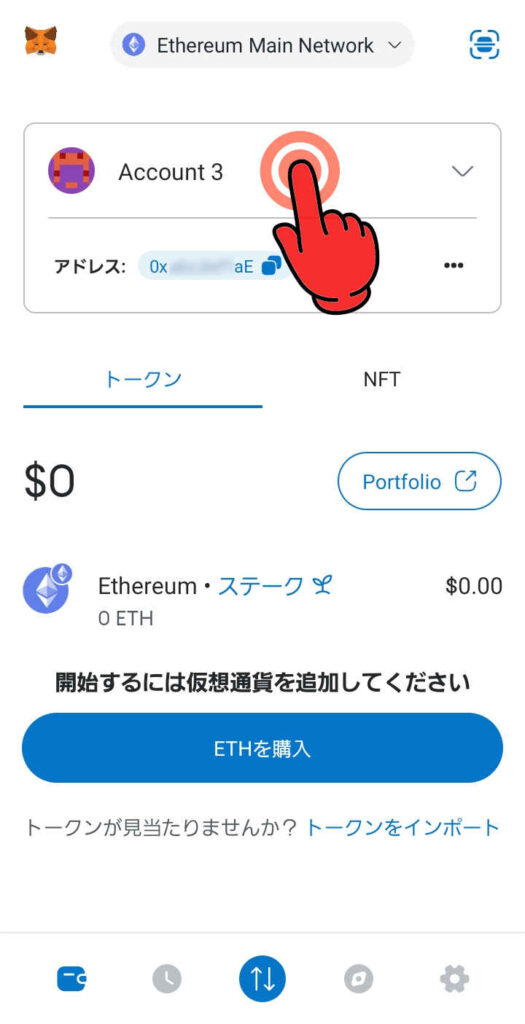
画面上段
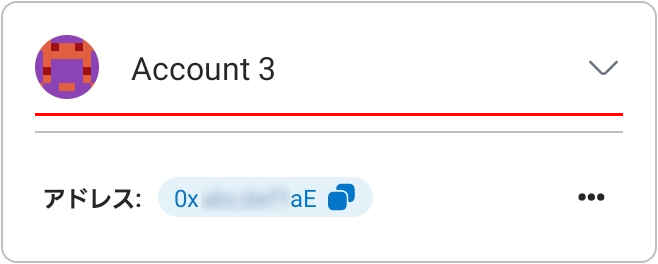
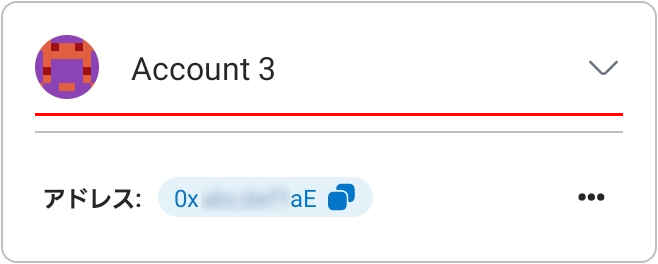
Account 3 の欄をタップします。
アカウント のポップアップ画面が表示されます。
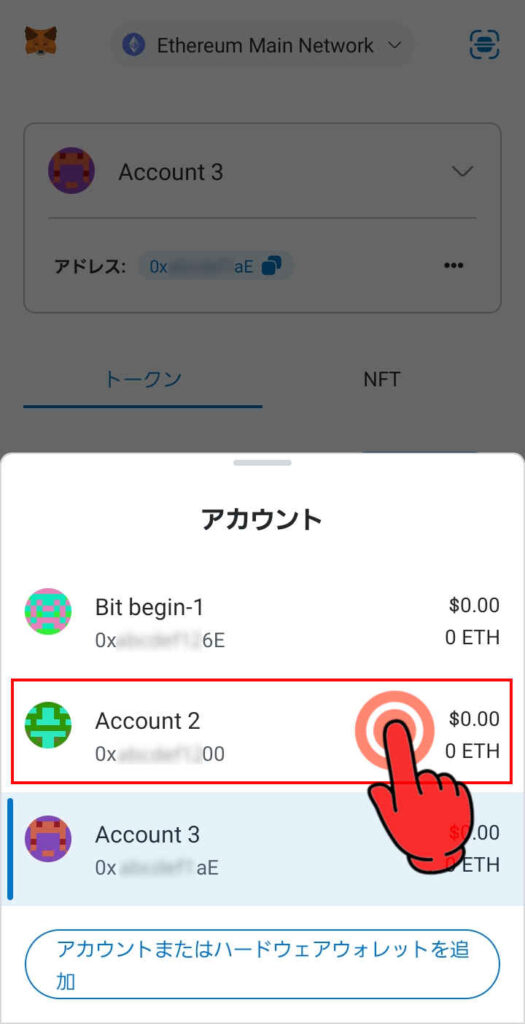
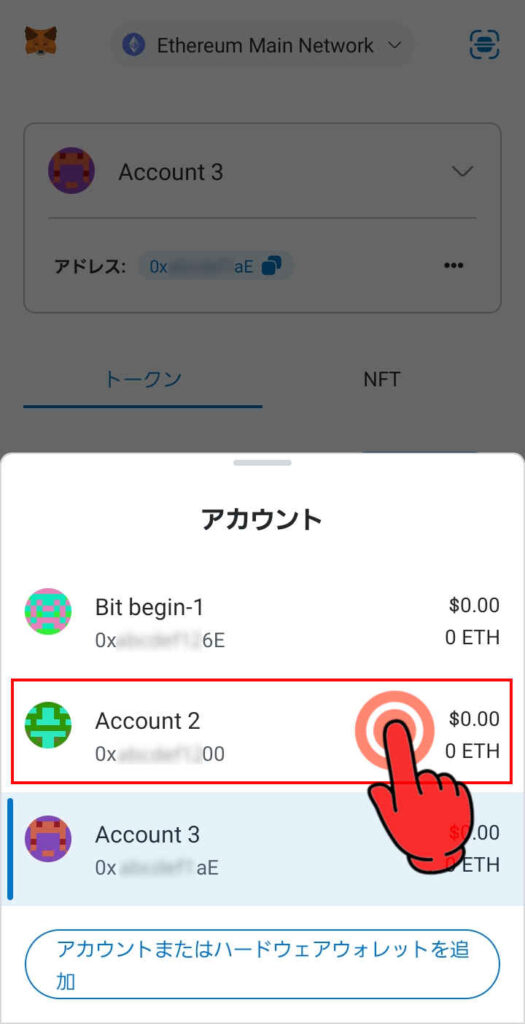
ここでは、Account 2 を選びます。
ポップアップ画面内の
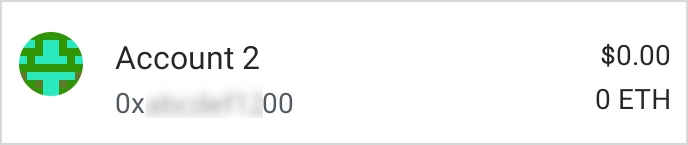
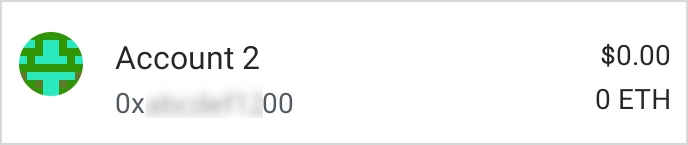
Account 2 の欄をタップします。
アカウントの切替
Account 2 の
MetaMask のメイン画面 に替わります。
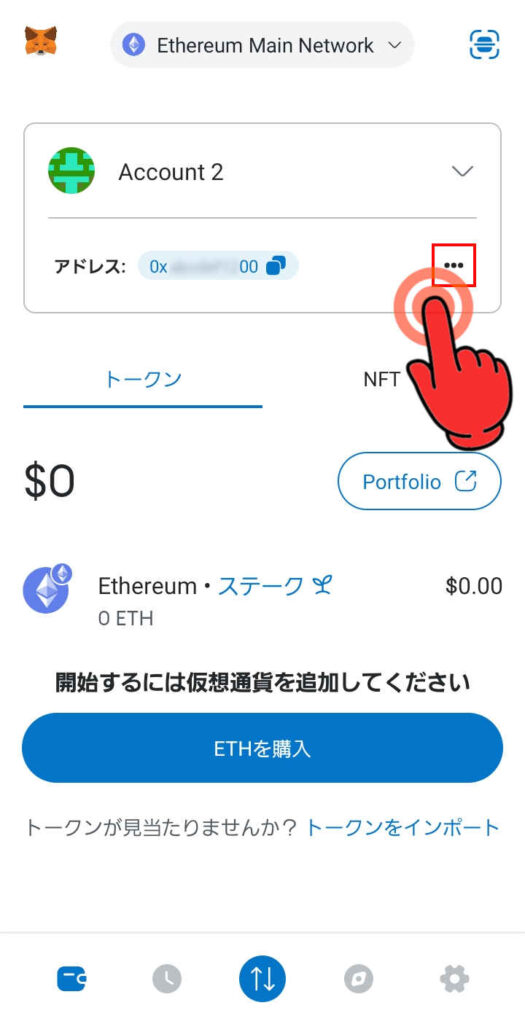
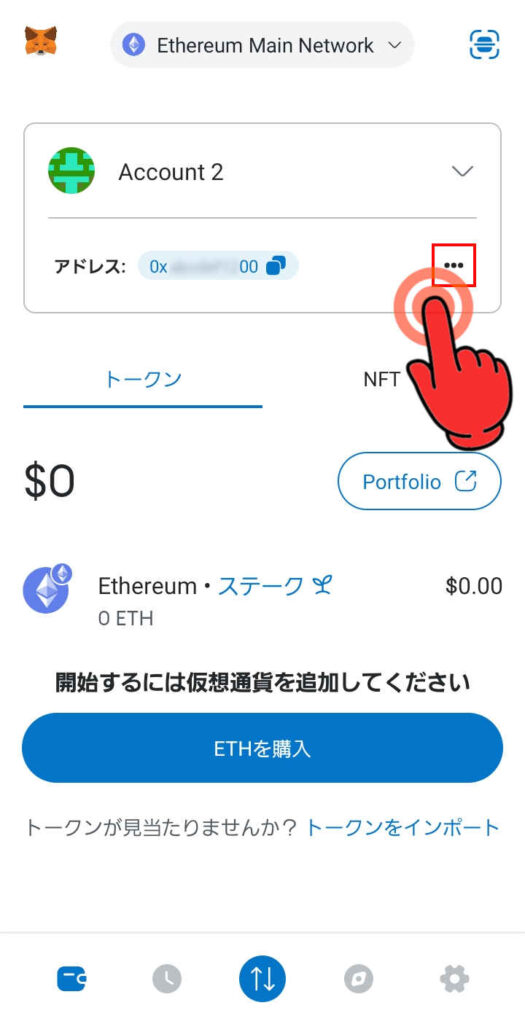
画面上段のアカウント名 Account 2 の枠下段
アドレス:…の文字右端
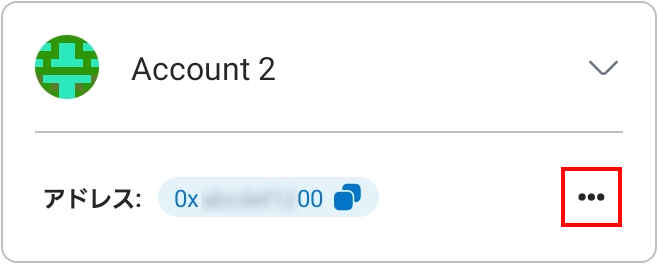
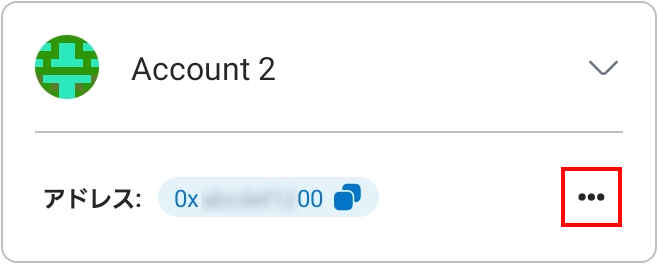
メニューマーク をタップします。
ポップアップ画面 が表示されます。
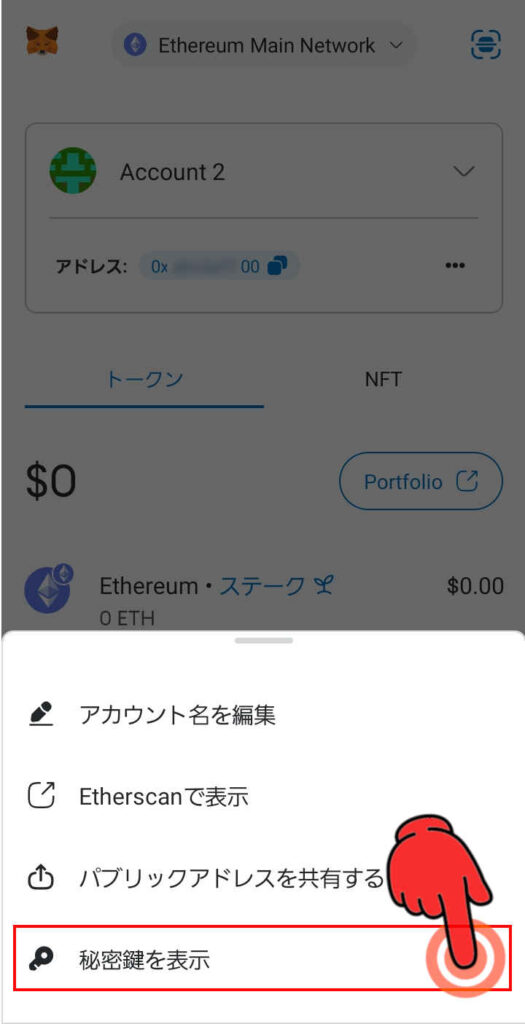
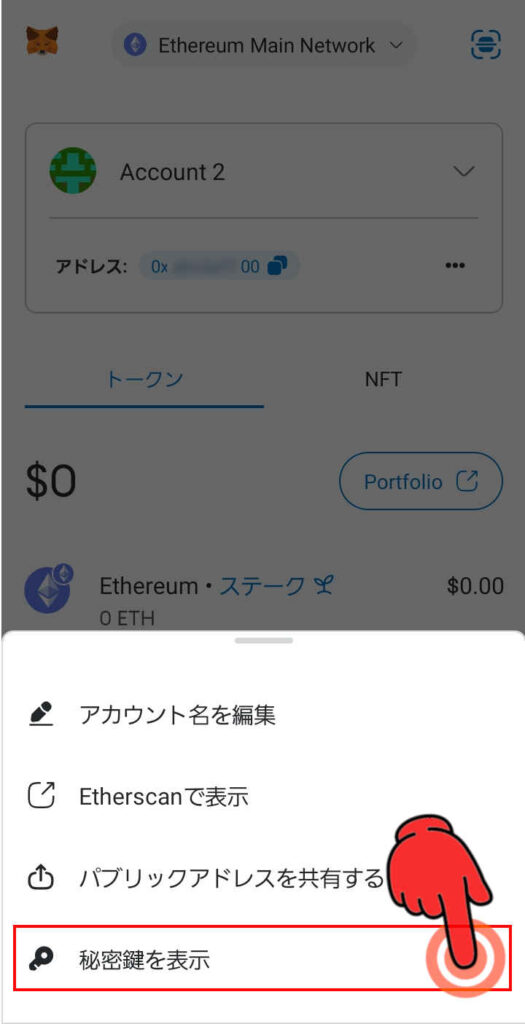
ポップアップメニューの最下段、
秘密鍵を表示の欄をタップします。
秘密鍵の表示
秘密鍵を表示 の画面に替わります。
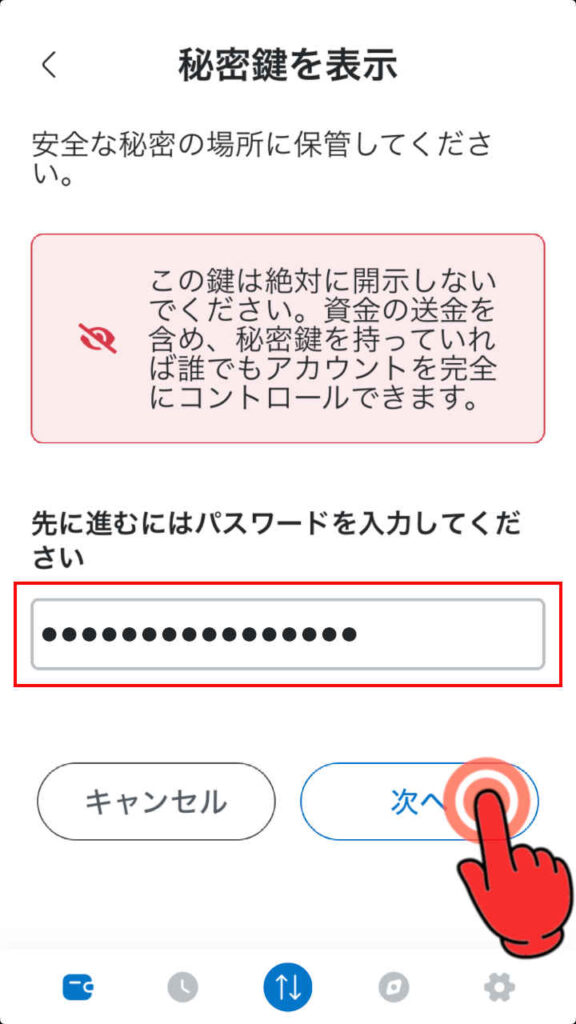
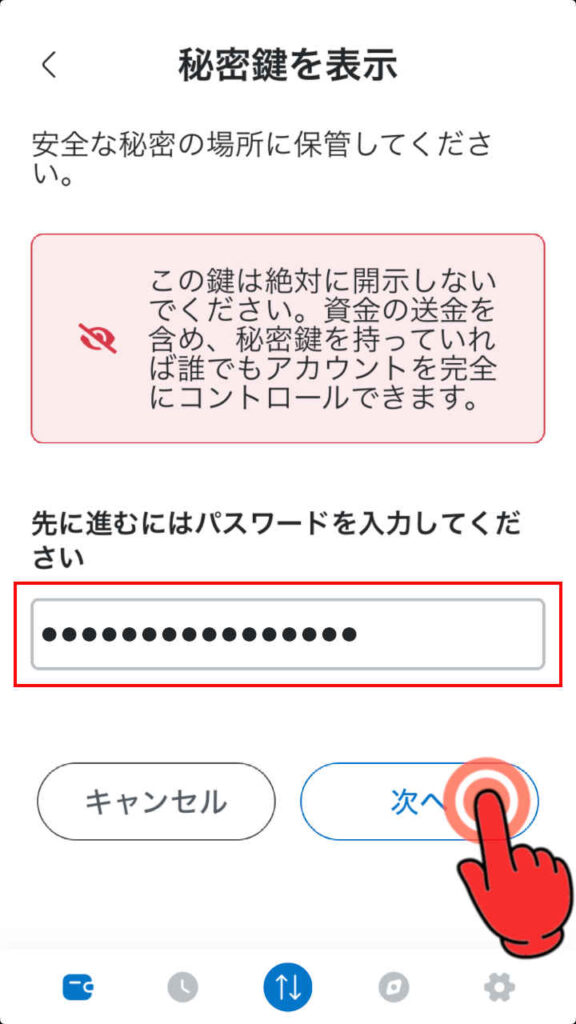
画面下段のパスワード入力欄にパスワードを入力、
画面最下段右側の


次へ のボタンをタップします。
秘密鍵は安全に保管してください のポップアップ画面が表示されます。
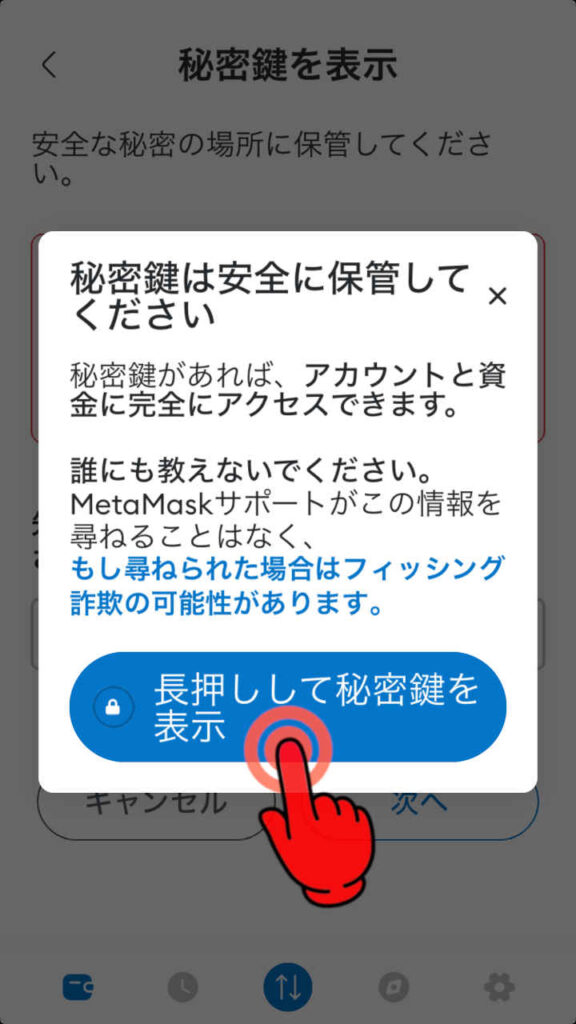
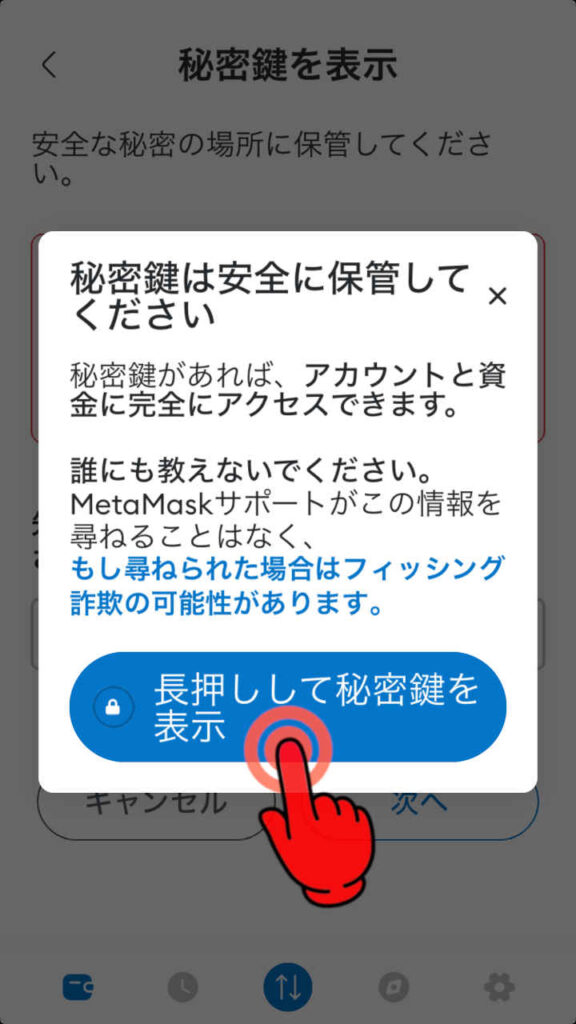
ポップアップ画面の最下部


長押しして秘密鍵を表示 のボタンをタップします。
秘密鍵をクリップボードへコピー
秘密鍵を表示 の画面に替わります。
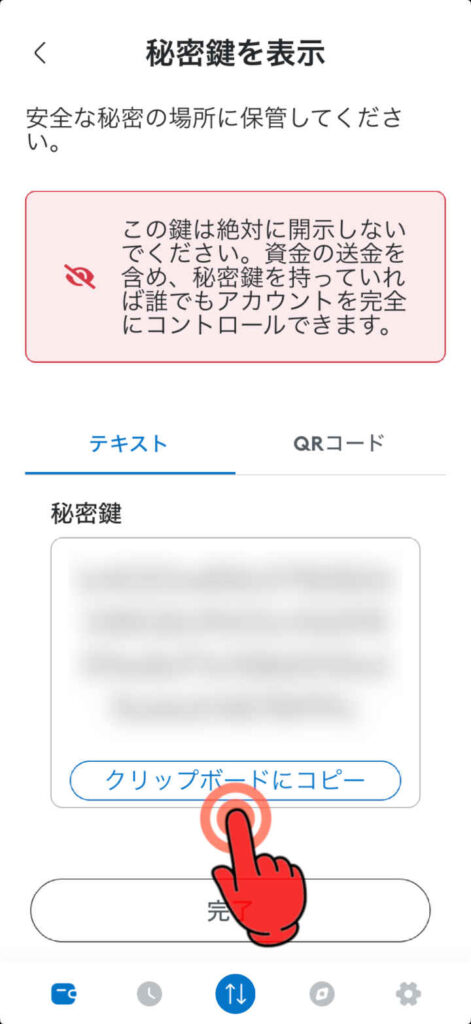
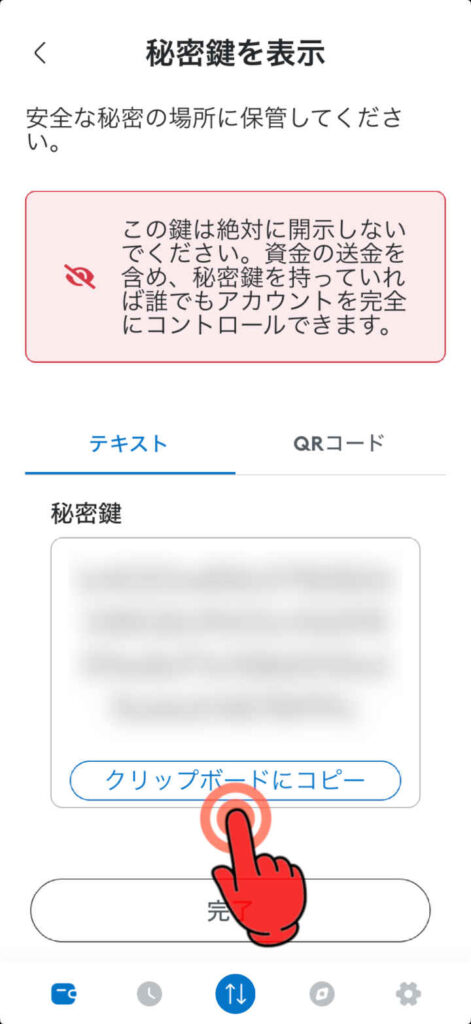
画面下部の


クリップボードにコピー のボタンをタップします
秘密鍵がクリップボードにコピーされた旨の
ポップアップ画面が表示されます。
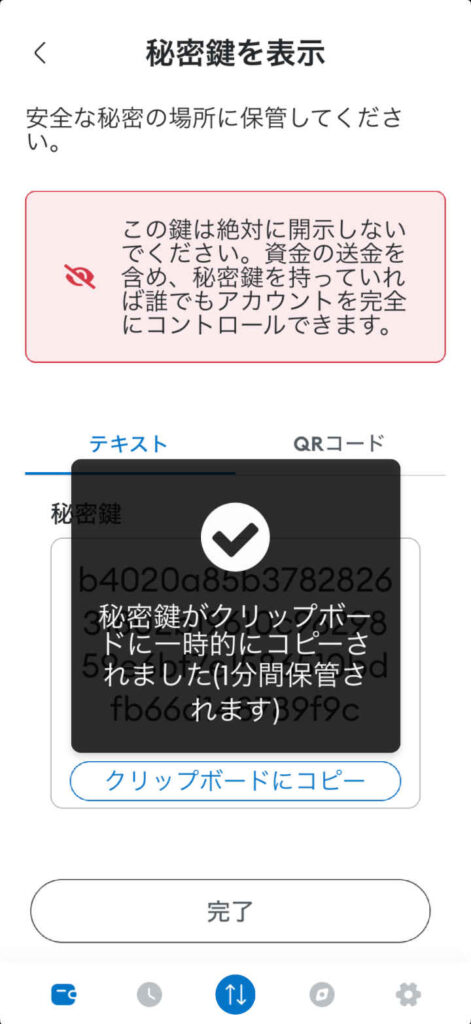
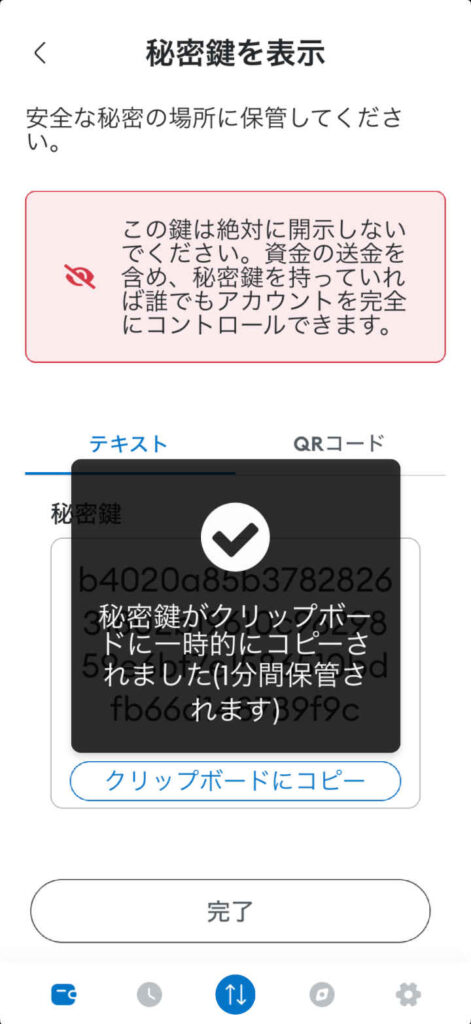
秘密鍵のクリップボードへの保管は1分間です。
パスワードが設定できるメモ帳アプリなどに張り付けて利用、保管します。
フィッシング詐欺などに注意しましょう。
秘密鍵のQRコード表示
秘密鍵のQRコードの表示は、
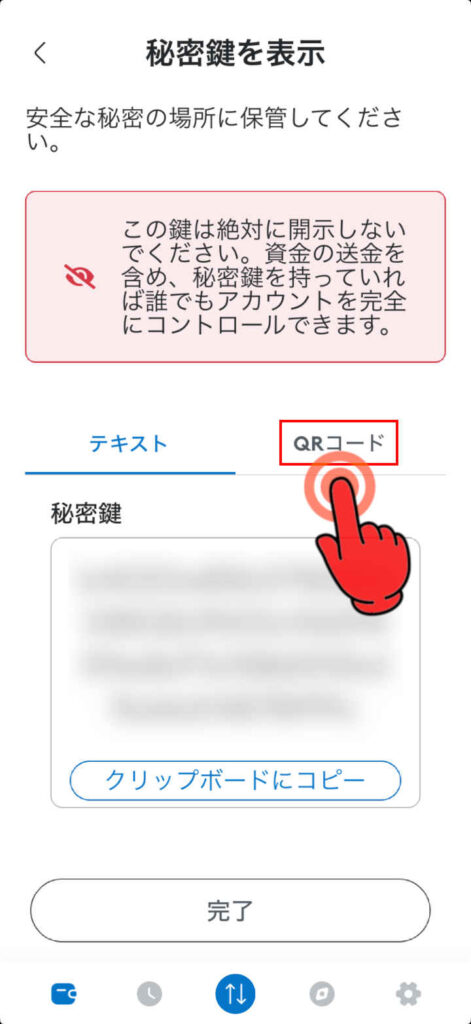
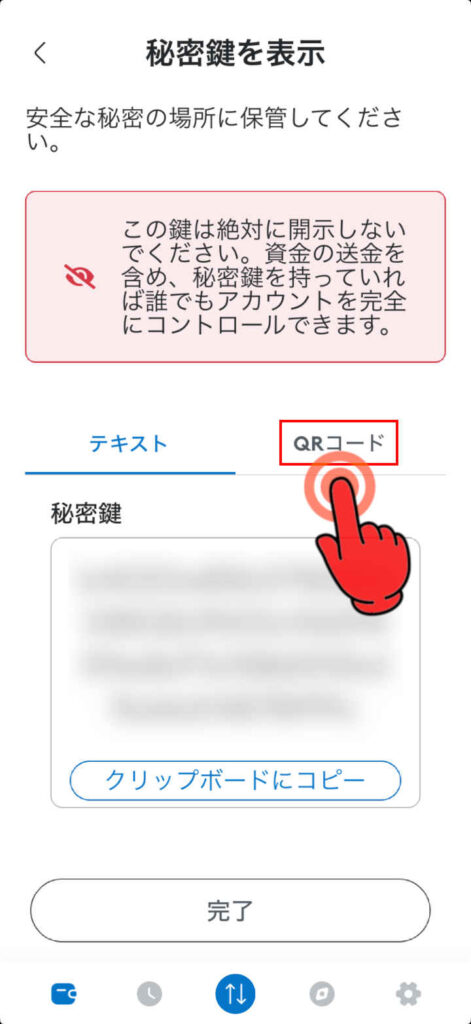
画面中央の右側
QRコード の文字をタップします。
秘密鍵のQRコード が表示されます。
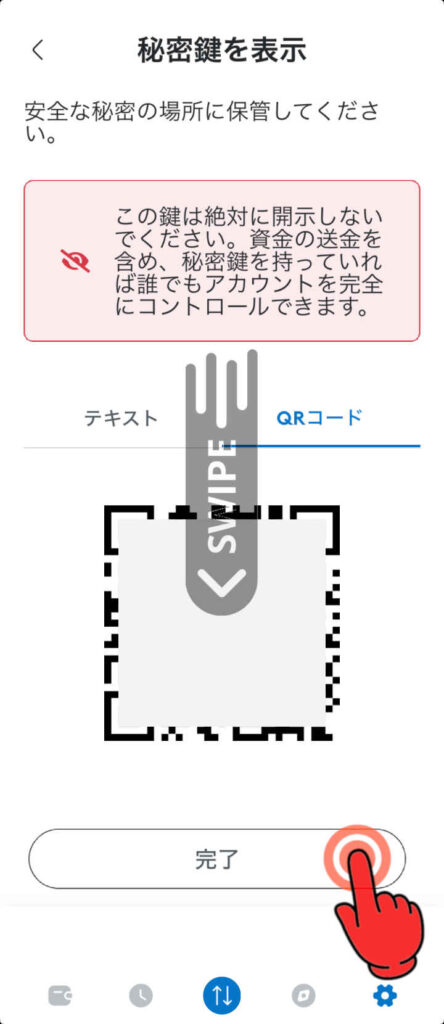
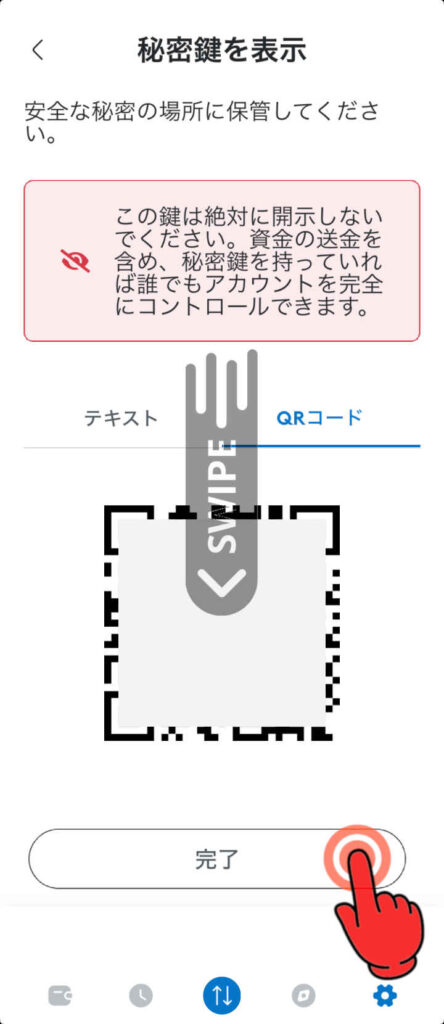
デバイスのカメラなどでイメージ画像として保存し、メール添付など利用できます。
画面を下方にスワイプして最下部の


完了 のボタンをタップします。
Account 2 の
MetaMask のメイン画面 に戻ります。
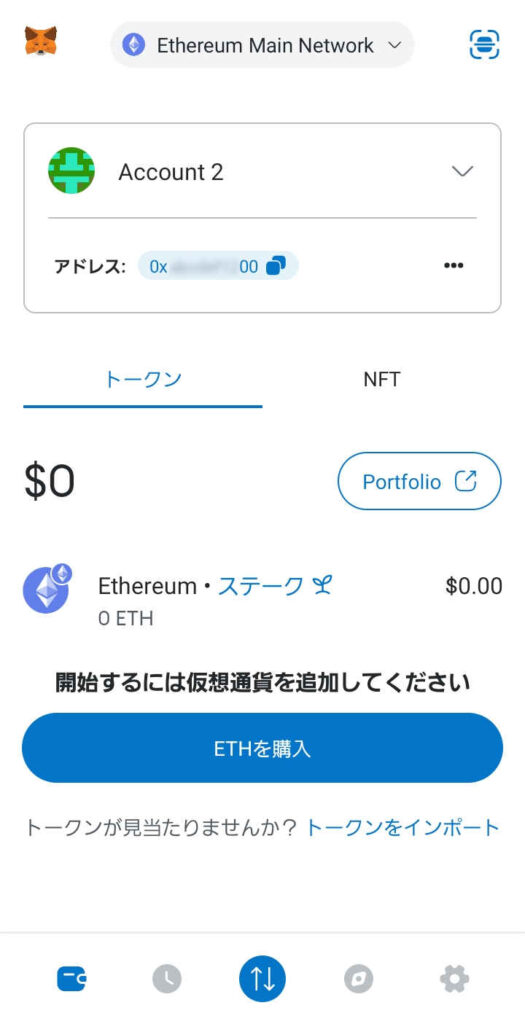
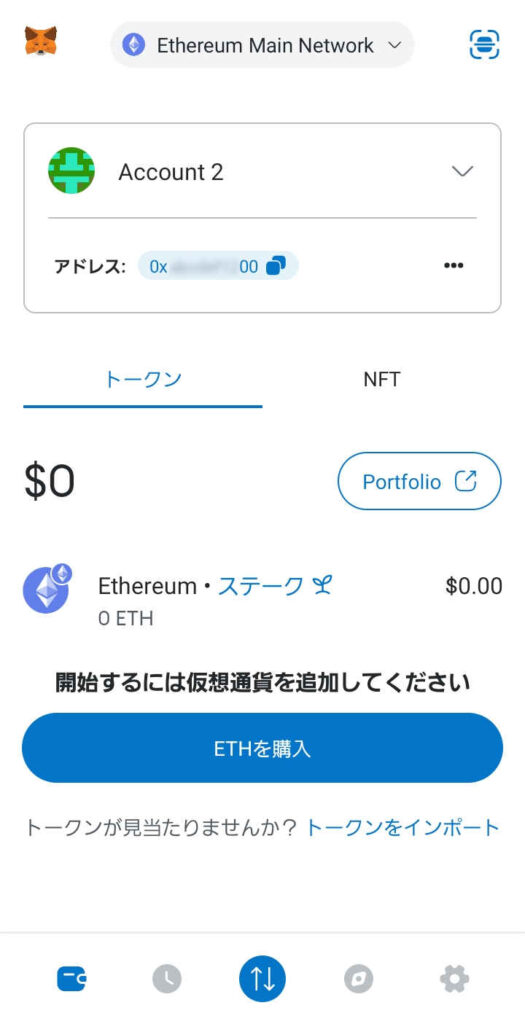
秘密鍵の確認、完了です。
自動ロック時間の変更
MetaMask のメイン画面 を表示します。
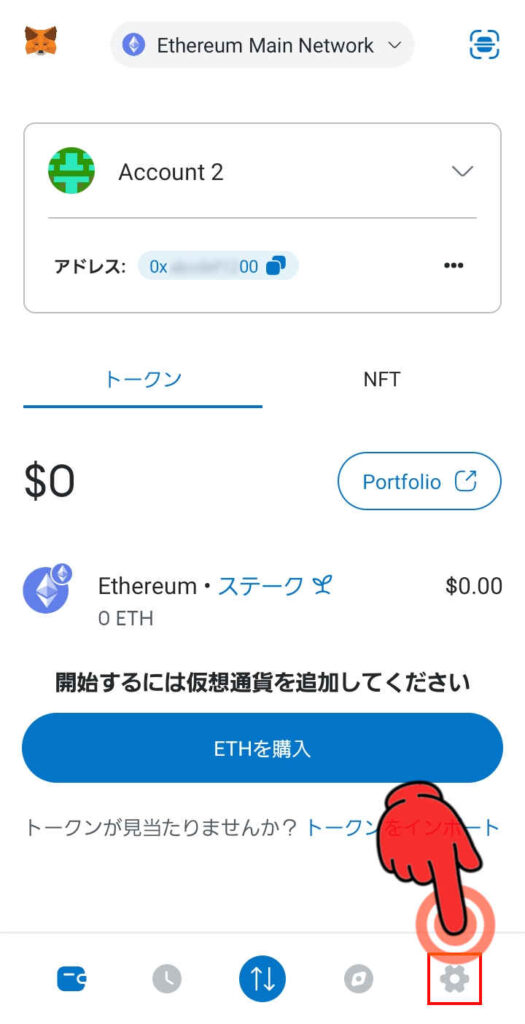
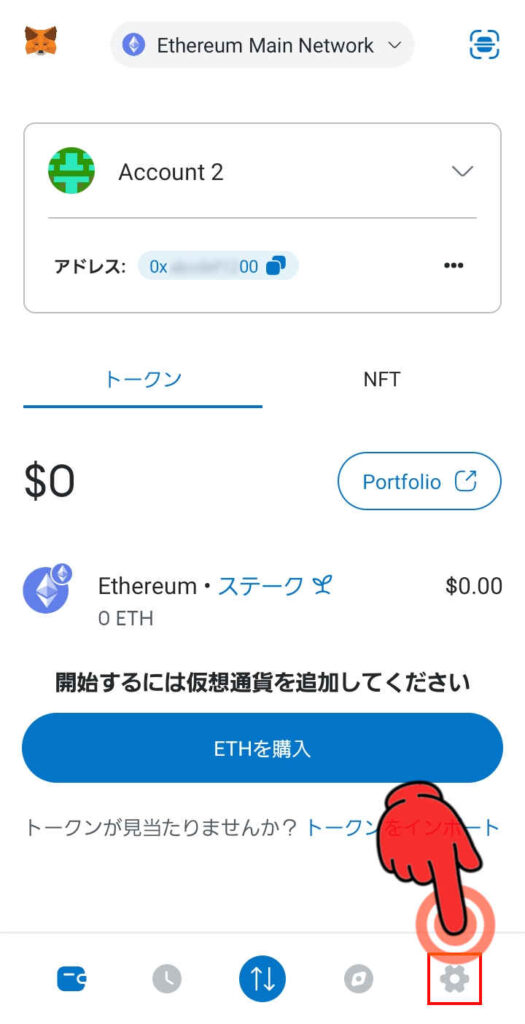
設定の画面を表示する
画面最下部右端の


設定ボタン をタップします。
設定 の画面に替わります。
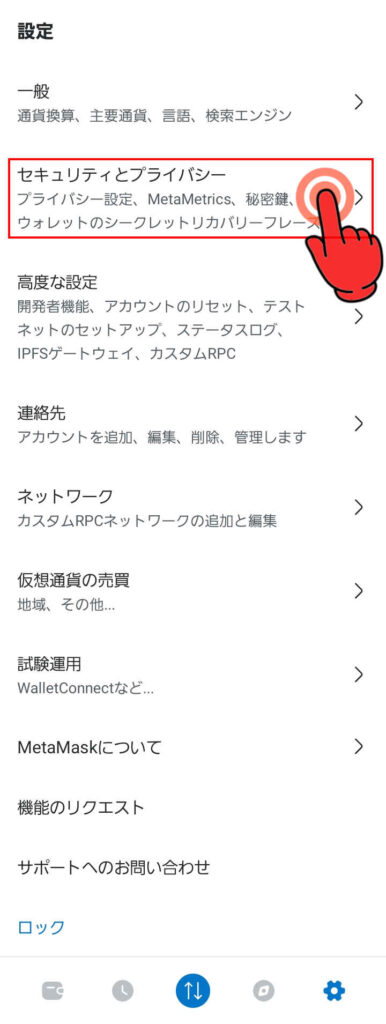
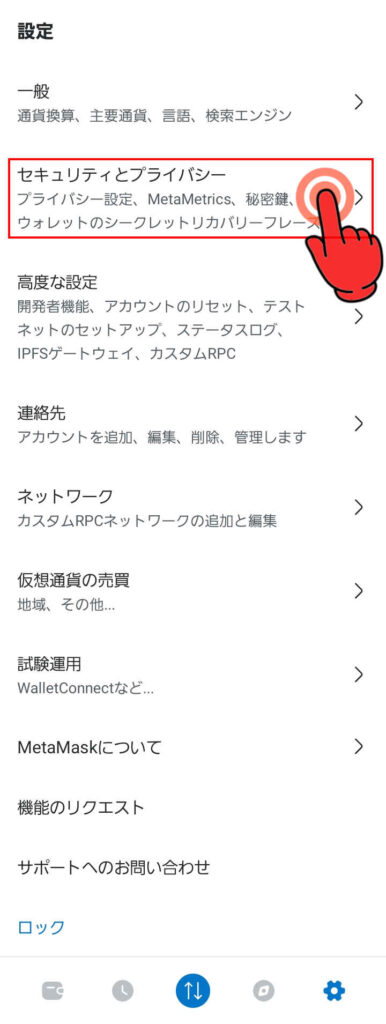
画面上部、セキュリティとプライバシーの欄をタップします。
自動ロック時間の変更
セキュリティ の画面に替わります。
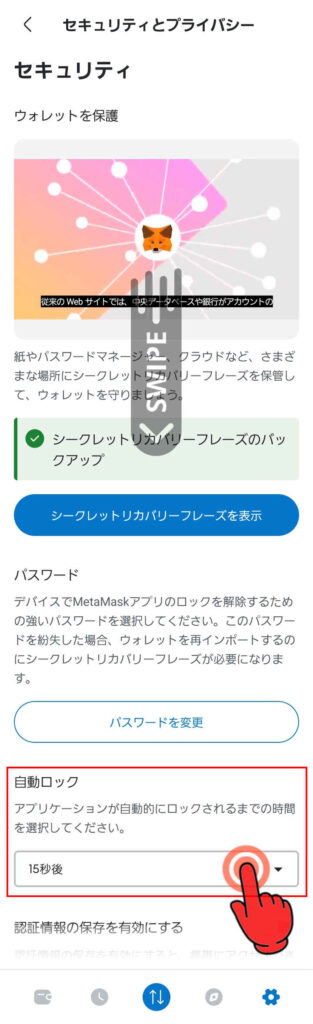
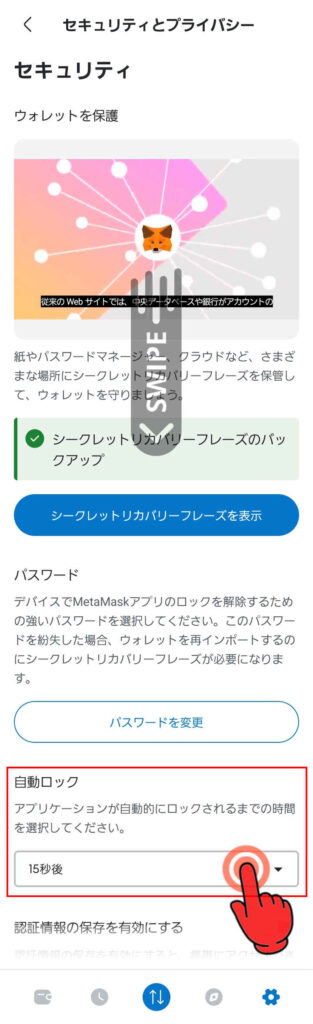
画面を下方にスワイプして、自動ロックの項目下部の、


自動的にロックされるまでの時間の枠をタップします。
自動ロックの 時間選択のポップアップ画面 が表示されます。
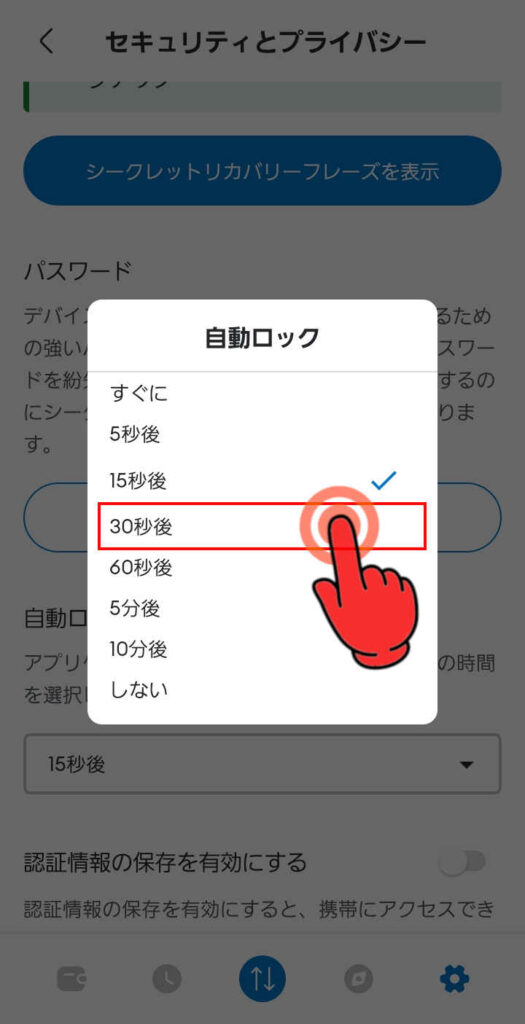
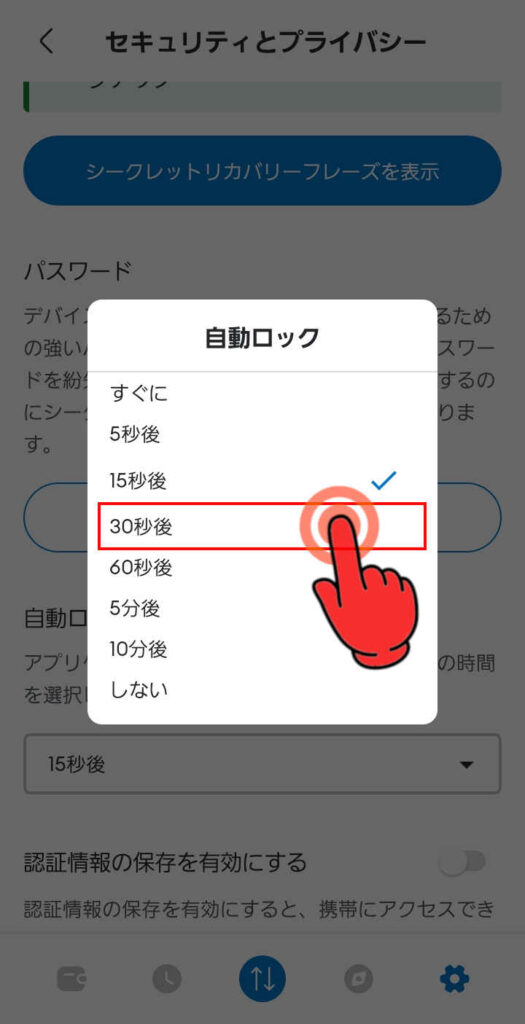
ここでは、30秒後の欄をタップします。
自動ロックのポップアップ画面の
30秒後の欄に ✔ が入ります。


セキュリティ の画面に戻ります。
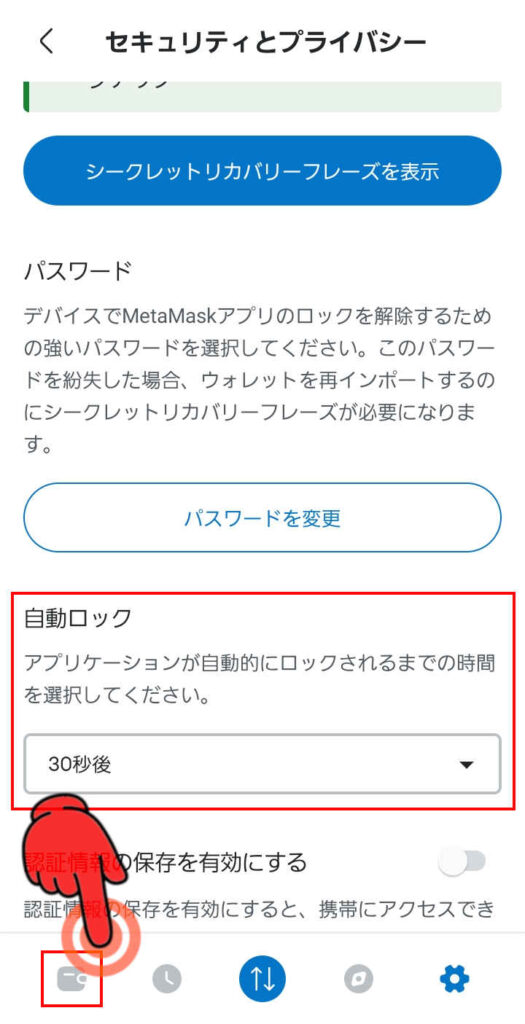
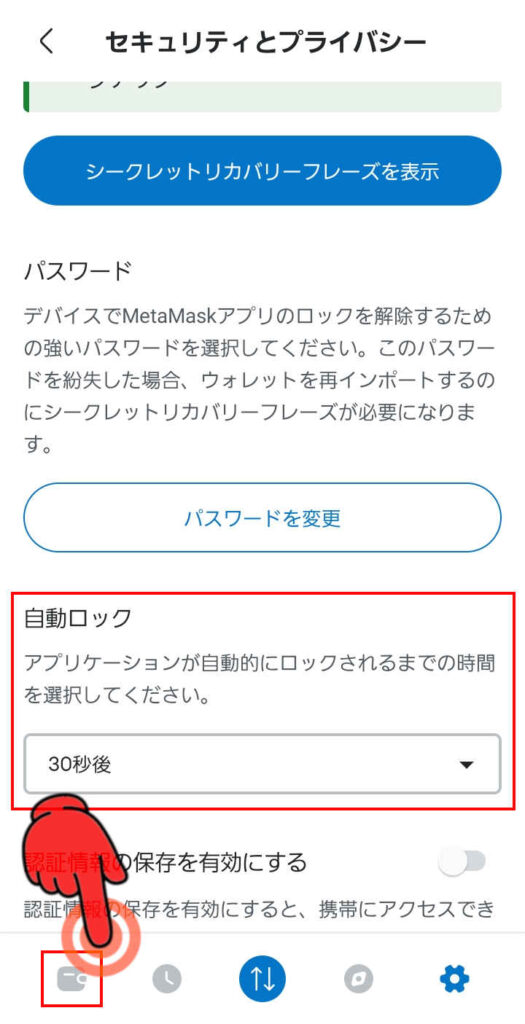
画面最下部の左端


ホームのボタンをタップします。
MetaMask のメイン画面 に戻ります。
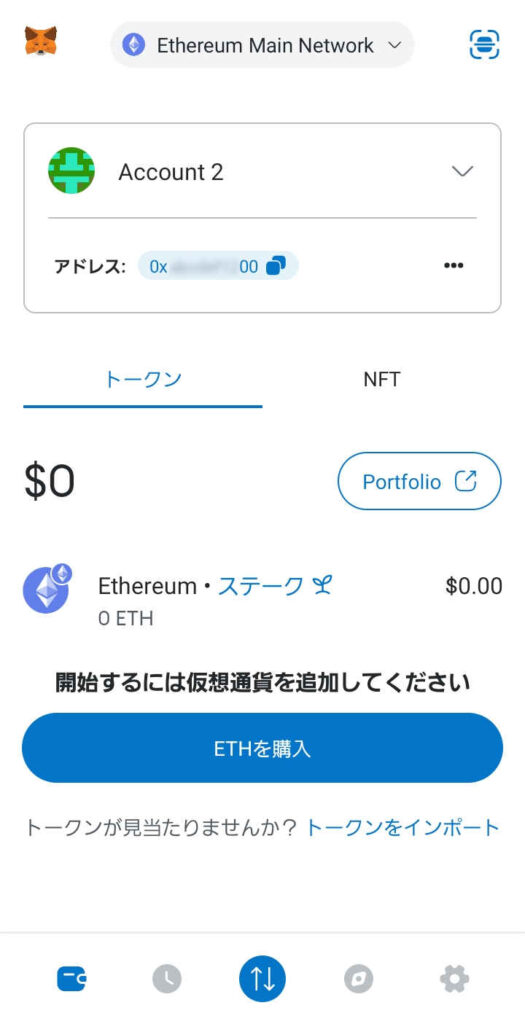
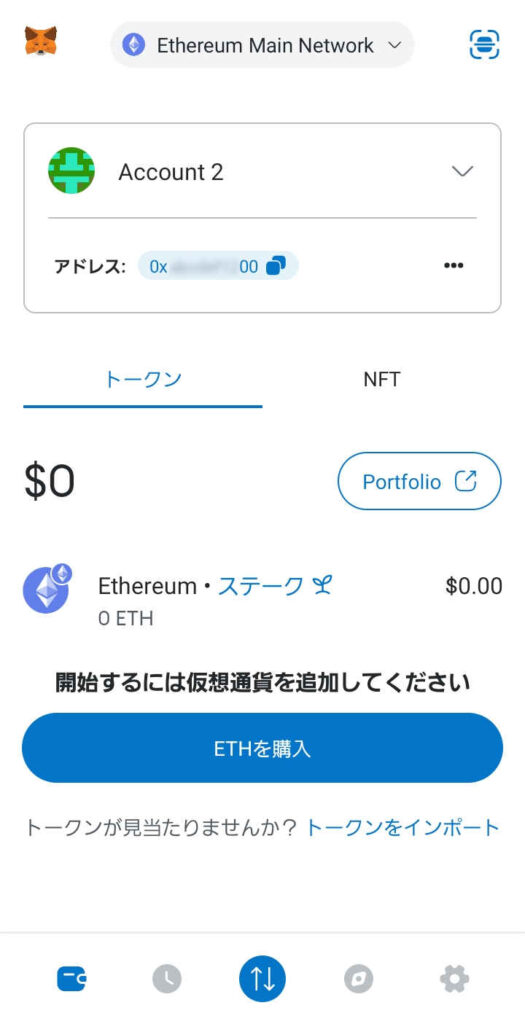
メタマスクの自動ロック時間設定変更、完了です。
まとめ
メタマスク(MetaMask)の はじめ方、ウォレットを作成する手順 をお伝えしました。
メタマスクは仮想通貨を始め、デジタルアセットの保管や取引を可能にすると同時に、
ブロックチェーン技術を活用した様々なサービスを、安全に利用するための重要なツールです。
デジタル世界へのパスポートとして、メタマスクを大いに活用しましょう。
このサイトは情報の提供のみを目的として、信頼できる情報源を基に作成しております。
投資の勧誘や推奨が目的ではありません。
投資にはリスクが伴うことをご理解の上、ご自身の責任の範囲内で投資してください。